Page 1
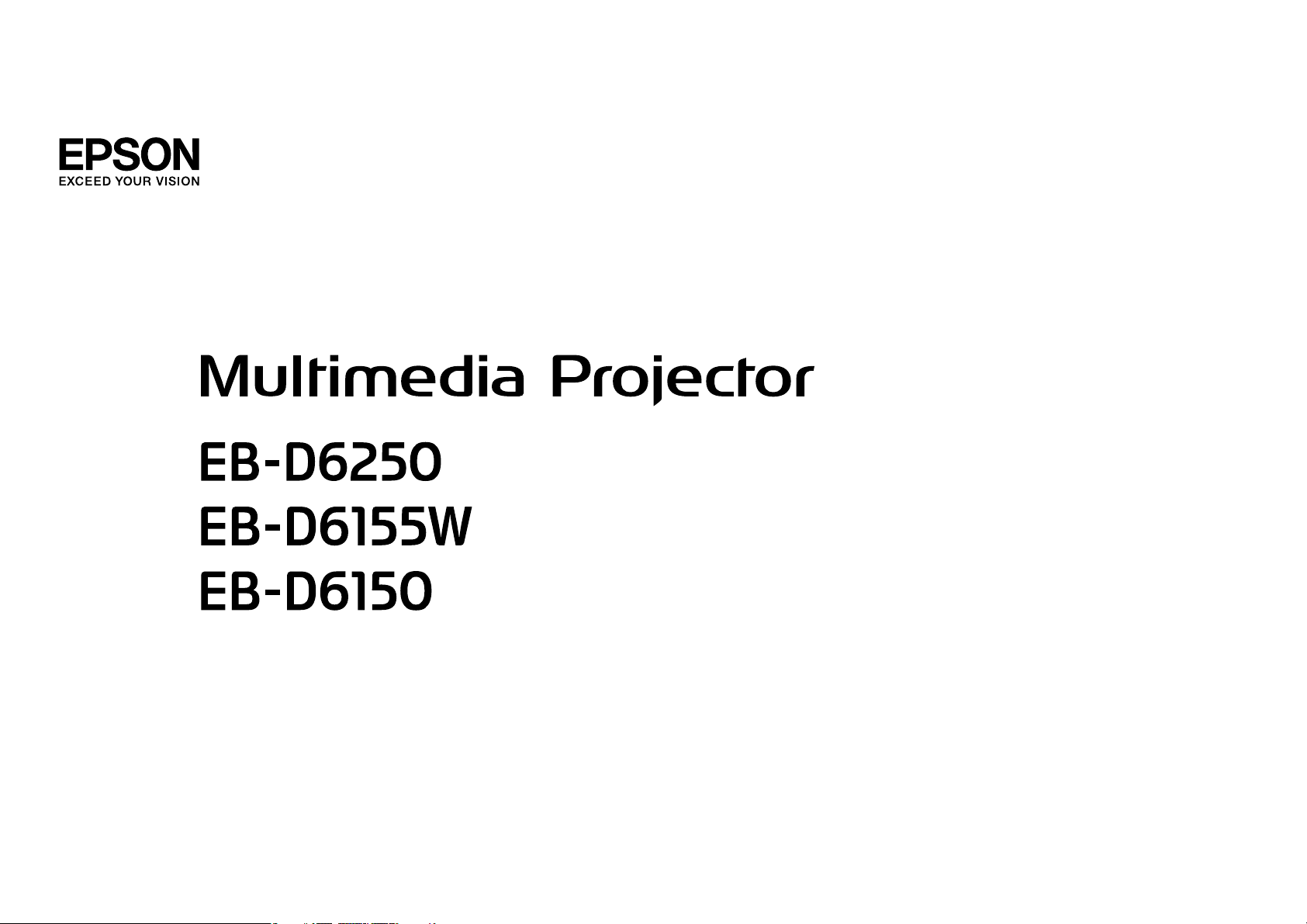
Priručnik za uporabu
Page 2
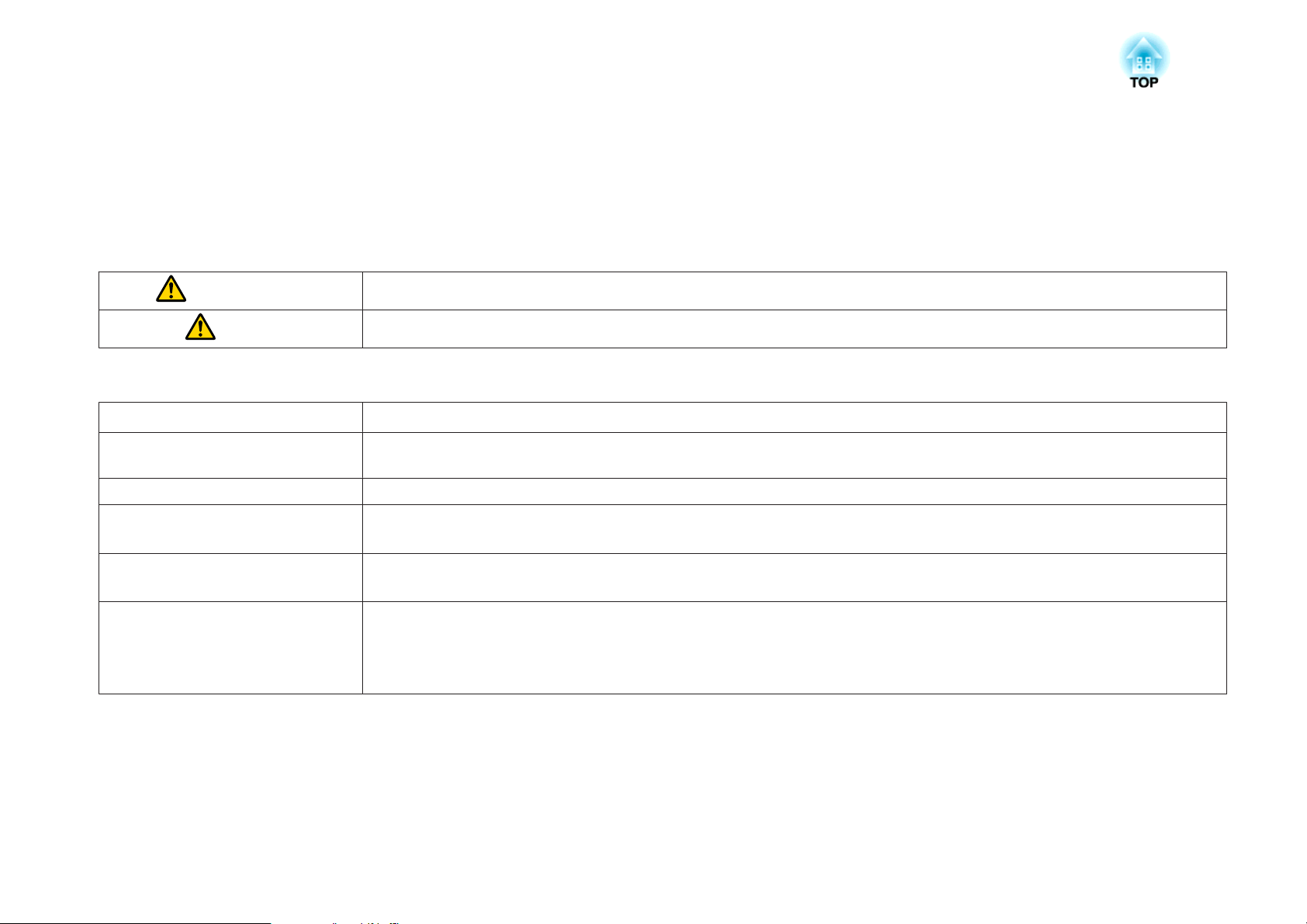
Oznake u Priručniku
• Oznake sigurnosti
U dokumentaciji i na projektoru nalaze se grafički simboli koji ukazuju na sigurnosne mjere pri korištenju projektora.
Upoznajte se sa znakovima upozorenja i poštivajte ih kako ne bi došlo do ozljeda ili do oštećenja imovine.
Upozorenje
Oprez
• Opće oznake obavijesti
Pozor
a
s Označava stranicu gdje se nalaze podrobnije informacije o nekoj temi.
g
[Naziv] Označava naziv gumba na daljinskom upravljaču ili upravljačkoj ploči.
"(Naziv izbornika)" Označava stavke izbornika Konfiguriranje.
Ovaj simbol upućuje na informaciju koja, ako se ignorira, može rezultirati ozljedom ili čak smrću zbog nepravilne uporabe.
Ovaj simbol upućuje na informaciju koja, ako se ignorira, može rezultirati ozljedom ili materijalnom štetom zbog nepravilne uporabe.
Označava postupke koji mogu završiti oštećenjem imovine ili ozljedama ako se ne poduzmu potrebne mjere zaštite.
Označava dodatne obavijesti i naglaske koje je dobro znati o nekoj temi.
Označava da se objašnjenje podcrtanih riječi ispred simbola nalaze u terminološkom rječniku. Vidi odjeljak "Rječnik" u poglavlju "Dodaci".
s "Rječnik" str.136
Primjer: gumb [Esc]
Primjer:
Odaberite Svjetlina iz Slika.
Slika - Svjetlina
Page 3
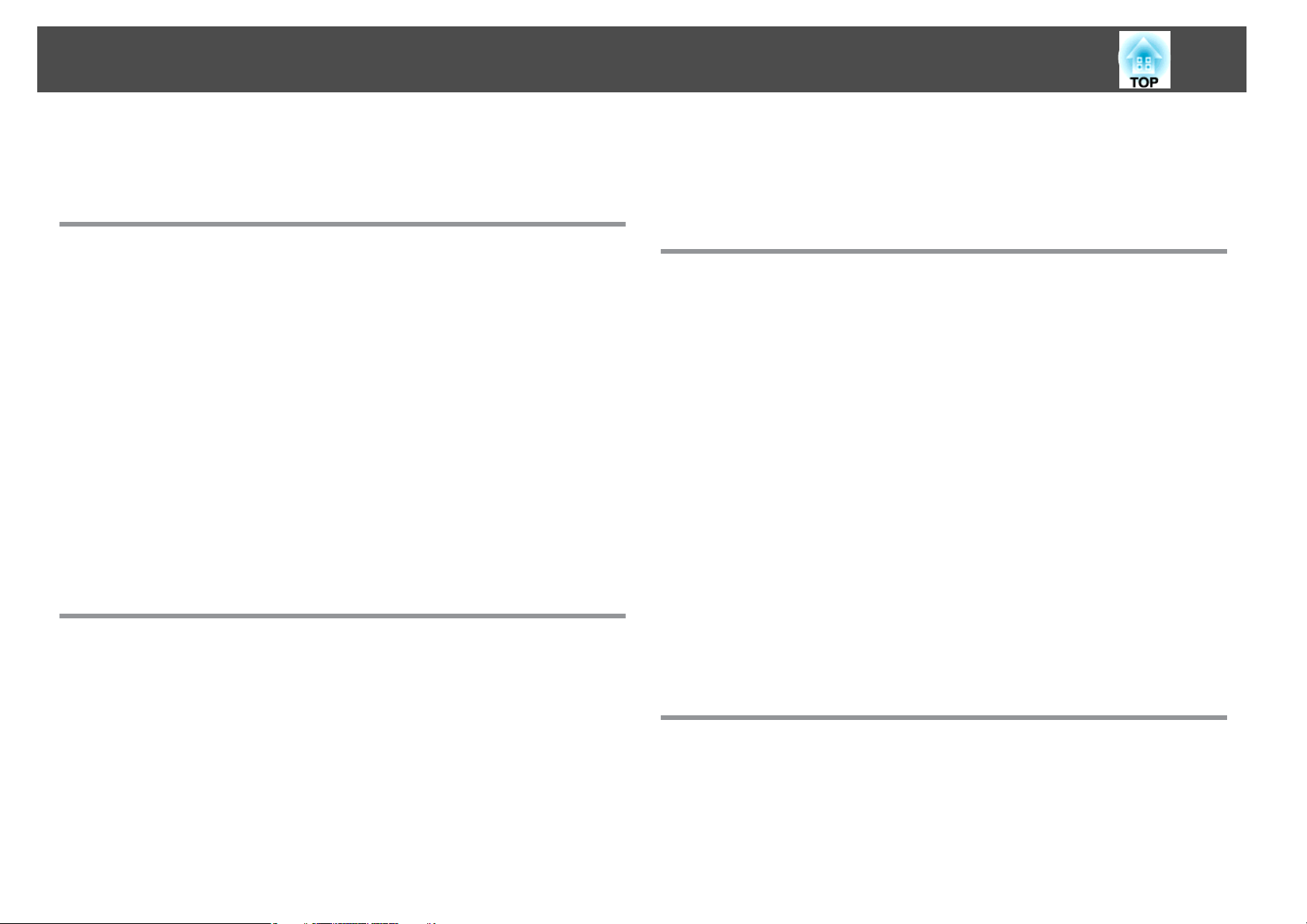
Sadržaj
3
Oznake u Priručniku ................................... 2
Uvod
Značajke Projektora ......................................... 7
Upotrebljivost i pouzdanost.......................................7
Funkcije projekcije .............................................7
Istodobna projekcija dviju slika (Split Screen).........................7
Spajanje na mrežu i projiciranje slika sa zaslona računala.................7
Jednostavno povezivanje s računalom pomoću funkcije Quick Wireless.......8
Funkcije Sigurnosti ............................................. 8
Nazivi i funkcije dijelova ..................................... 9
Sprijeda/Gore ................................................. 9
Stražnja....................................................10
Podnožje ...................................................11
Upravljačka ploča .............................................12
Daljinski upravljač .............................................13
Zamjena baterija daljinskog upravljača ............................. 15
Radni raspon daljinskog upravljača...............................16
Pripremanje projektora
Postavljanje projektora .................................... 18
Načini postavljanja ............................................18
Način ugradnje .............................................18
Veličina i približna udaljenost zaslona ................................19
Postavljanje i skidanje poklopca kabela ...............................27
Postavljanje ...............................................27
Skidanje..................................................28
Osnovna uporaba
Projiciranje slika ........................................... 30
Od postavljanje do projekcije.....................................30
Automatsko prepoznavanje ulaznih signala i promjena projicirane slike
(Pretraživanje izvora)...........................................31
Prelazak na željenu sliku pomoću daljinskog upravljača ....................32
Podešavanje projiciranih slika .............................. 33
Ispravljanje deformacije geometrije slike.............................. 33
H/V-geometrija............................................. 33
Quick Corner ...............................................34
Namještanje veličine slike ........................................36
Namještanje položaja slike.......................................36
Ispravljanje fokusa............................................. 36
Namještanje glasnoće..........................................37
Odabir kvalitete projekcije (Odabir Način rada u boji)..................... 37
Postavljanje opcije Auto Iris......................................38
Promjena Formata Zaslona .......................................39
Načini promjene ............................................39
Promjena formata zaslona (samo EB-D6155W) . . . . . . . . . . . . . . . . . . . . . . . . 39
Promjena formata zaslona (samo EB-D6250/EB-D6150) ..................40
Korisne Funkcije
Spajanje opreme .......................................... 20
Spajanje računala ............................................. 20
Spajanje izvora slika............................................ 21
Spajanje USB uređaja........................................... 24
Priključivanje vanjskih uređaja.....................................25
Priključivanje LAN kabela........................................26
Ugradnja jedinice bežične mreže...................................27
Funkcije projekcije ........................................ 43
Istodobna projekcija dviju slika (Split Screen)...........................43
Izvori ulaznih signala za projekciju Split Screen.......................43
Projekcija na Split Screen...................................... 43
Promjena projicirane slike ......................................43
Zamjena mjesta zaslona.......................................44
Zamjena veličine lijeve i desne slike............................... 45
Page 4

Sadržaj
4
Promjena zvuka............................................46
Zatvaranje Split Screen........................................46
Ograničenja tijekom Split Screen projekcije ..........................46
Privremeno sakrivanje slike i zvuka (A/V bez tona)....................... 47
Zamrzavanje slike (Zamrzni)...................................... 47
Funkcija pokazivača (Pokazivač)....................................48
Povećavanje dijela slike (E-Zoom)..................................49
Korištenje daljinskog upravljača za rad s pokazivačem miša (Bežični miš)........ 50
Postavljanje ID-a i uporaba daljinskog upravljača........................ 51
Namještanje ID-a Projektora....................................52
Namještanje ID-a daljinskog upravljača ............................. 52
Ispravljanje boje prilikom projiciranja s više projektora....................53
Sažetak postupka ispravljanja...................................53
Ispravljanje................................................53
Spremanje Korisničkog logotipa...................................55
Funkcije Sigurnosti ........................................ 57
Nadzor korisnika (Zaštita lozinkom).................................57
Vrste Zaštita lozinkom........................................ 57
Podešavanje funkcije Zaštita lozinkom.............................57
Upisivanje lozinke...........................................58
Ograničavanje uporabe (Zaključ. upr. ploče)........................... 59
Zaštita od krađe .............................................. 60
Ugradnja sigurnosnog kabela................................... 60
Izbornik Konfiguriranje
Korištenje izbornika Konfiguriranje ......................... 62
Popis funkcija ............................................. 63
Tablica izbornika za konfiguriranje..................................63
Izbornik Slika................................................65
Izbornik Signal ............................................... 66
Izbornik Postavke .............................................68
Izbornik Prošireno.............................................69
Izbornik Mreža...............................................71
Napomene o korištenju izbornika Mreža ............................71
Rad sa softverskom tipkovnicom.................................72
Izbornik Osnove ............................................73
Izbornik Bežični LAN .........................................74
Izbornik Sigurnost ...........................................75
Kabelski LAN izbornik.........................................77
Izbornik Pošta ..............................................78
Izbornik Ostalo .............................................79
Izbornik Poništi ............................................. 80
Izbornik Info (samo zaslon).......................................81
Izbornik Poništi ............................................... 82
Ispravljanje Problema
Korištenje Pomoći ......................................... 84
Rješavanje Problema ....................................... 85
Signali pokazivača............................................. 85
Ako pokazivači ne pomognu ......................................89
Problemi u svezi sa slikama....................................... 90
Nema slike................................................90
Ne prikazuju se pokretne slike (dio s pokretnim slikama je zacrnjen).........90
Projekcija se automatski prekida.................................91
Prikazuje se poruka "Nije podržano"...............................91
Prikazuje se poruka "Nema signala"................................91
Slike su mutne, neizoštrene ili deformirane.......................... 92
Na slici se pojavljuju smetnje ili deformacije .........................92
Slika je odsječena (povećana) ili smanjena, ili format nije prikladan . . . . . . . . . . 93
Boje na slici nisu ispravne......................................93
Slika je tamna.............................................. 94
Problemi na početku projekcije....................................94
Projektor se ne uključuje .......................................94
Ostali problemi............................................... 95
Nema zvuka ili je zvuk suviše tih................................. 95
Daljinski upravljač ne radi ...................................... 96
Nema prikaza na vanjskom monitoru..............................96
Želim promijeniti jezik poruka i izbornika........................... 96
Pošta se ne prima premda je nastala pogreška u radu projektora...........97
Page 5
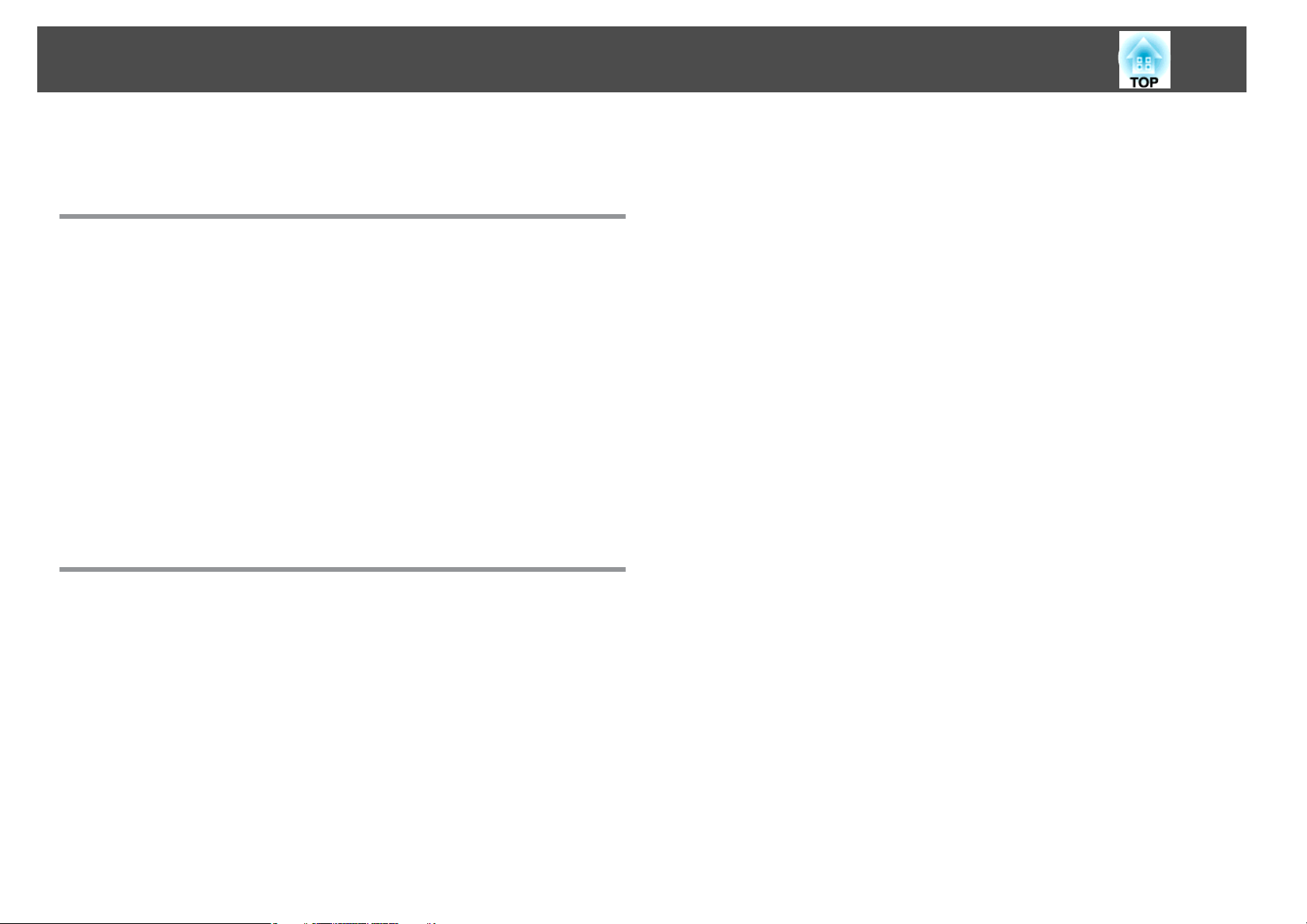
Sadržaj
5
O značajci Event ID ......................................... 98
Održavanje
Čišćenje ................................................. 100
Čišćenje površine projektora ..................................... 100
Čišćenje stakla na poklopcu objektiva...............................100
Čišćenje zračnog filtra......................................... 100
Kako očistiti zračni filtar...................................... 100
Zamjena Potrošnog Pribora ............................... 103
Zamjena lampe.............................................. 103
Vrijeme zamjene lampe...................................... 103
Postupak zamjene lampe ..................................... 103
Poništavanje vremena rada lampe ............................... 106
Zamjena zračnog filtra......................................... 106
Vrijeme zamjene zračnog filtra..................................106
Postupak zamjene zračnog filtra ................................ 107
Dodaci
Dijaproj. ................................................. 110
Projiciranje bez računala (Dijaproj.).................................110
Specifikacije za datoteke koje se mogu projicirati pomoću Dijaproj......... 110
Primjeri Dijaproj............................................ 110
Načini rada Dijaproj.......................................... 110
Projiciranje odabrane slike.................................... 112
Projiciranje slikovnih datoteka iz mape u nizu (Dijaproj.)................ 113
Postavke prikaza slikovne datoteke i radne postavke za Dijaproj........... 114
Nadziranje i upravljanje ................................... 115
O programu EasyMP Monitor .....................................115
Mijenjanje postavki putem web preglednika (Web kontrola) ............... 115
Postavljanje Projektora .......................................115
Prikaz zaslona Web kontrole................................... 116
Prikaz zaslona Web Remote .................................... 116
Uporaba funkcije Obavijest o pošti za prijavu problema ................... 117
Čitanje pošte s obavijesti o pogrešci..............................118
Upravljanje pomoću SNMP...................................... 118
Naredbe ESC/VP21 ............................................119
Popis naredbi............................................. 119
Raspored kabela........................................... 119
O PJLink ................................................... 120
O sustavu Crestron RoomView
Rukovanje projektorom s vašeg računala ........................... 121
................................... 121
®
Dodatna Oprema i Potrošni Pribor ......................... 125
Dodatna oprema............................................. 125
Potrošni pribor.............................................. 125
Veličina zaslona i Udaljenost projekcije .................... 126
Udaljenost projekcije (za EB-D6155W)............................... 126
Udaljenost projekcije (za EB-D6250/EB-D6150) ......................... 127
Podržani Prikazi monitora ................................. 129
Podržane razlučivosti .......................................... 129
Računalni signal (analogni RGB) .................................129
Komponentni video......................................... 129
Kompozitni video.......................................... 129
Ulazni signal iz HDMI priključka ................................. 129
Tehnički podaci .......................................... 131
Opći Tehnički Podaci Projektora ...................................131
Izgled ................................................... 134
Rječnik .................................................. 136
Opće Napomene .......................................... 138
O oznakama ................................................ 138
Opća Napomena: .............................................138
Kazalo ................................................... 156
Page 6
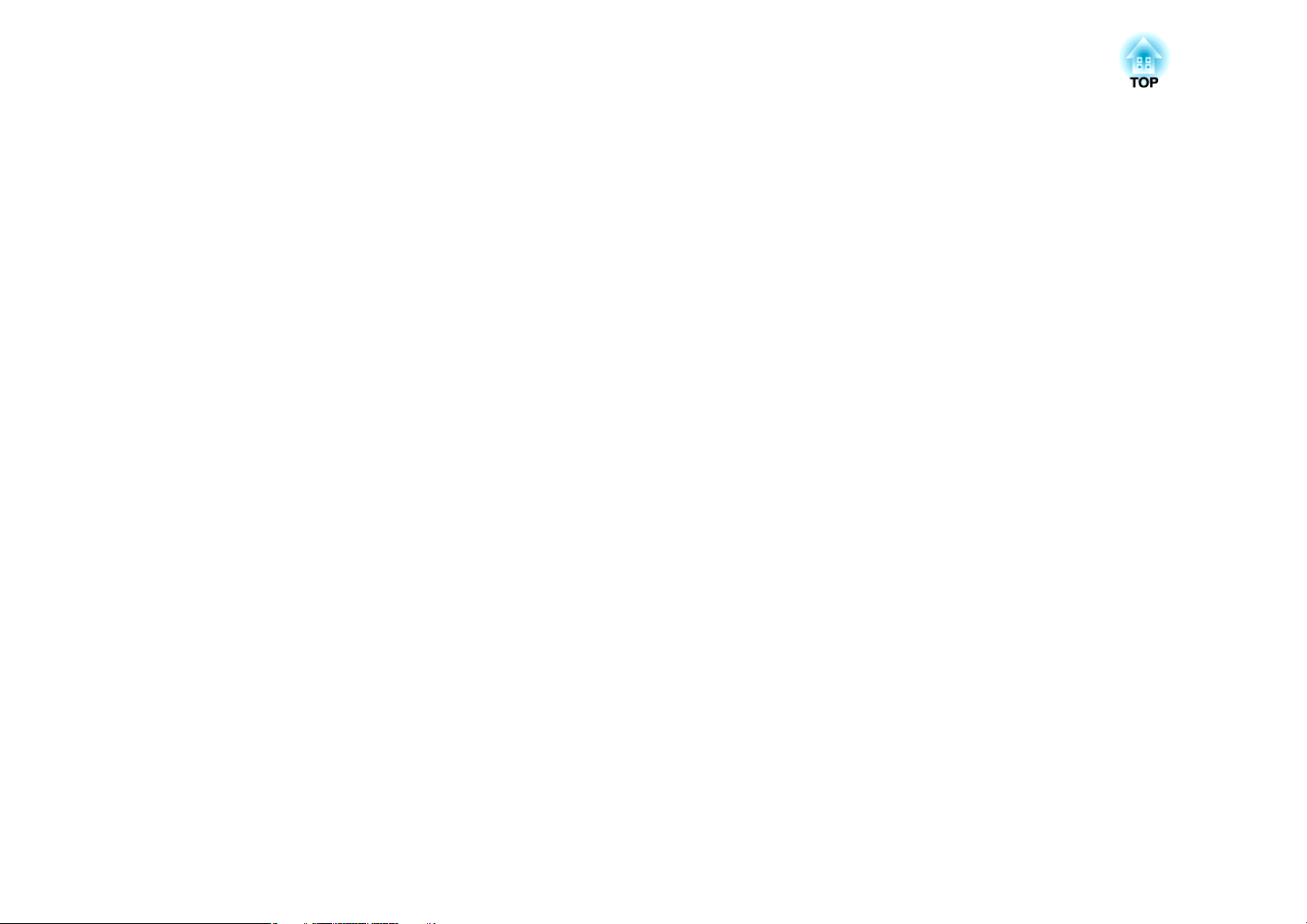
Uvod
U ovom poglavlju objašnjene su značajke projektora i nazivi dijelova.
Page 7
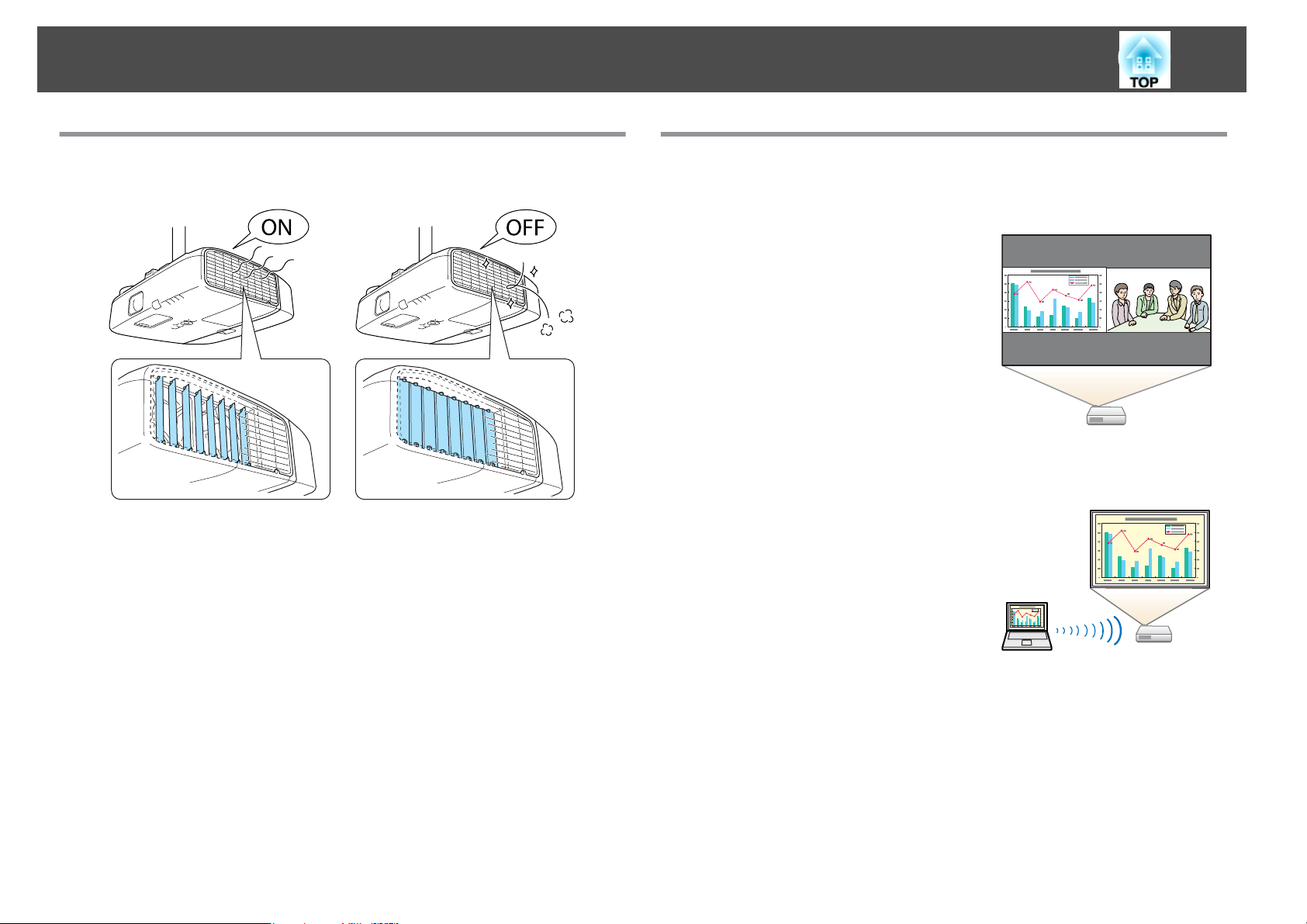
Značajke Projektora
7
Upotrebljivost i pouzdanost
• Poklopac zračnog odvoda sprječava ulazak prašine u projektor.
• Veći filtar povećava otpornost na prašinu.
• Ugrađena funkcija upozorenja koja vas obavještava kada je potrebno
očistiti filtar.
• Projektor se uključuje i isključuje jednostavnim prikapčanjem i
iskapčanjem.
Funkcije projekcije
Istodobna projekcija dviju slika (Split Screen)
Na ovaj način možete istodobno vršiti
projekciju slika iz dva izvora. Ovime se povećava
raspon mogućih primjena, npr., održavanje
video konferencije s istodobnom projekcijom
prezentacijskih materijala.
s "Istodobna projekcija dviju slika (Split
Screen)" str.43
Spajanje na mrežu i projiciranje slika sa zaslona računala
Projektor možete spojiti s računalom na mreži i
projicirati zaslon računala pomoću priloženog
softverskog programa EasyMP Network
Projection.
sVodič za EasyMP Network Projection
Page 8
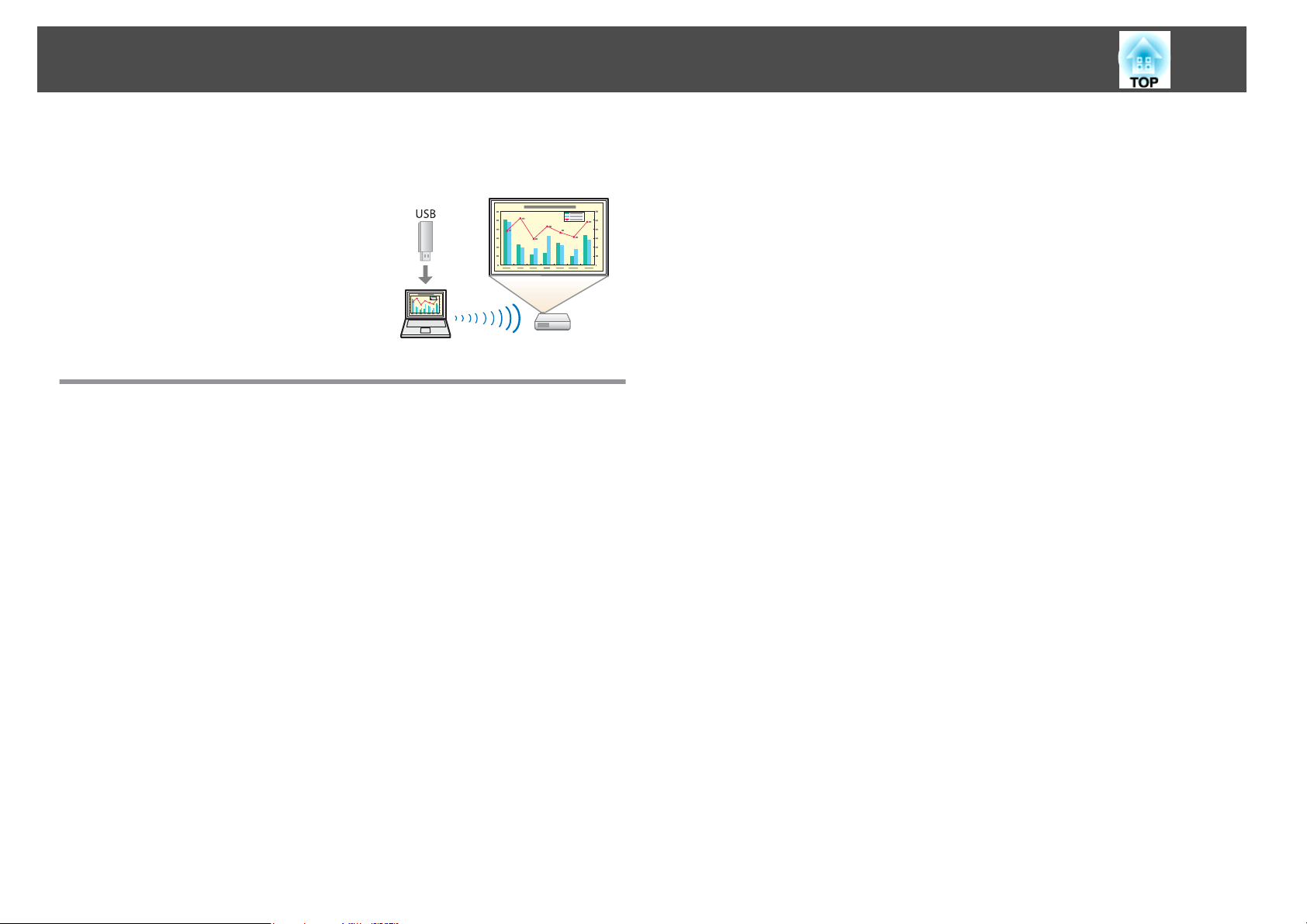
Značajke Projektora
Jednostavno povezivanje s računalom pomoću funkcije Quick Wireless
Jednostavnim spajanjem dodatnog Quick
Wireless Connection USB Key na računalo,
pomoću bežične veze možete povezati projektor
s računalom i projicirati slike s računala. (samo
za računala s OS Windows)
Funkcije Sigurnosti
• Zaštita lozinkom za ograničavanje i nadzor korisnika
s
"Nadzor korisnika (Zaštita lozinkom)" str.57
• Zaključ. upr. ploče ograničava uporabu gumba na upravljačkoj ploči
s
"Ograničavanje uporabe (Zaključ. upr. ploče)" str.59
8
• Ugrađeni elementi za zaštitu od krađe
s
"Zaštita od krađe" str.60
Page 9
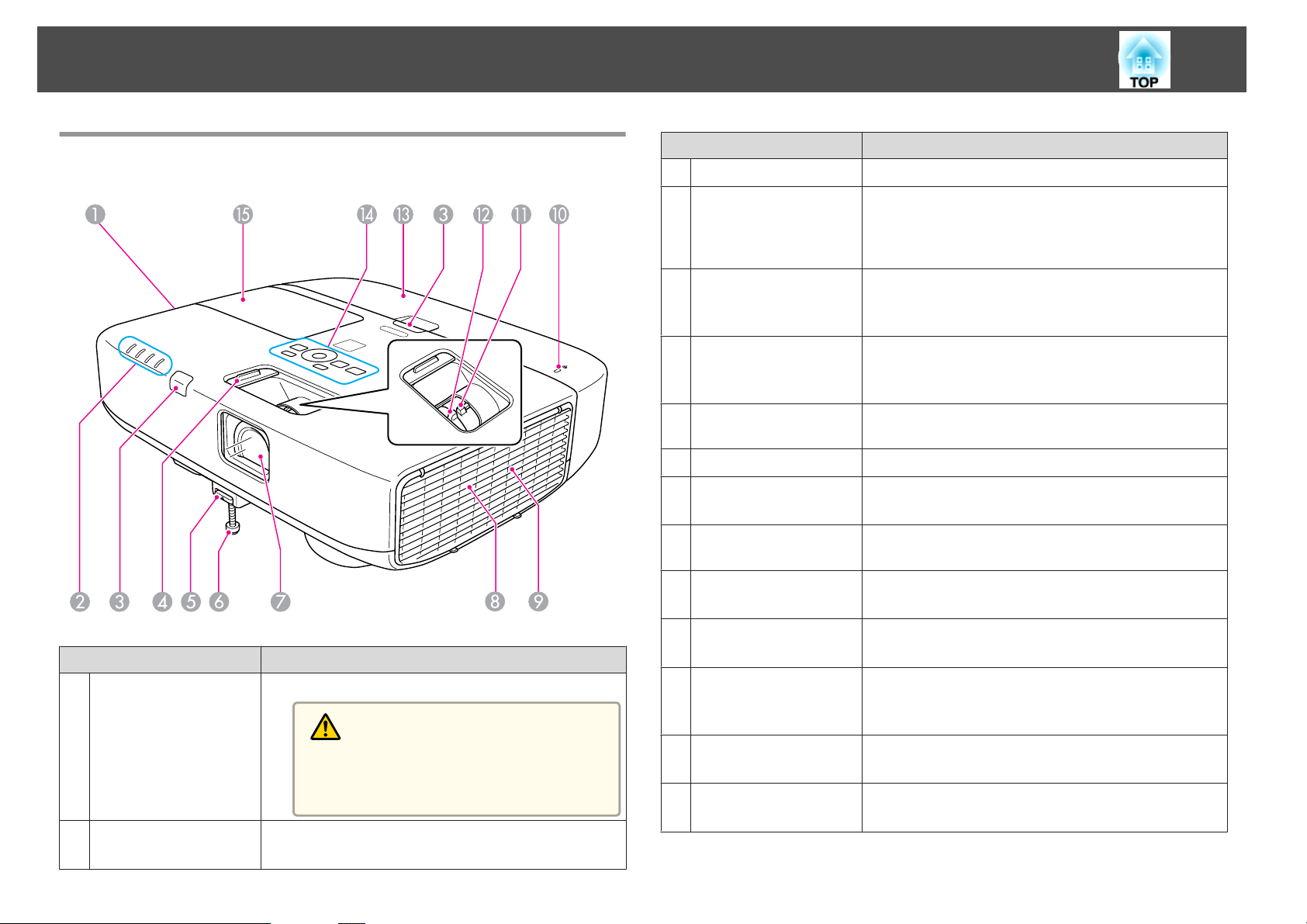
Nazivi i funkcije dijelova
9
Sprijeda/Gore
Naziv Funkcija
Daljinski prijemnik
C
Poklopac prstena za
D
zumiranje/fokusiranje
Poluga za
E
podešavanje prednje
nožice
Podesiva prednja
F
nožica
Staklo na poklopcu
G
objektiva
Zvučnik
H
Otvor za ulaz zraka
I
(filtar zraka)
Pokazivač bežične
J
mreže
Regulator zumiranja
K
Primanje signala daljinskog upravljača.
Otvorite ovaj poklopac samo tijekom korištenja prstena za
zumiranja ili fokusiranje. U svim drugim situacijama
držite ovaj poklopac zatvorenim kako biste spriječili
ulazak prašine u projektor.
Pritisnite polugu nožice za izvlačenje ili uvlačenje prednje
nožice.
s "Namještanje položaja slike" str.36
Kod postavljanja na površini kao što je stol, izvucite
nožicu radi podešavanja položaja slike.
s "Namještanje položaja slike" str.36
Služi za zaštitu objektiva projektora.
Služi za izlaz zvuka.
Usisava zrak za unutarnje hlađenje projektora.
s "Čišćenje zračnog filtra" str.100
Prikazuje status pristupanja dodatne jedinice bežične
mreže.
Namještanje veličine slike.
s "Namještanje veličine slike" str.36
Naziv Funkcija
Zračni odvod
A
(Poklopac zračnog
odvoda)
Pokazivači
B
Zračni odvodi služe za unutarnje hlađenje projektora.
Oprez
Tijekom projiciranja ne stavljate lice ili ruke blizu
zračnog odvoda, kao ni predmete koje bi toplina
mogla deformirati ili oštetiti u blizini odvoda.
Označava status projektora.
s "Signali pokazivača" str.85
Regulator fokusa
L
Poklopac kabela
M
Upravljačka ploča
N
Poklopac lampe
O
Namještanje fokusa slike.
s "Ispravljanje fokusa" str.36
Poklopac sučelja za priključak kabela sa stražnje strane
projektora.
s "Postavljanje i skidanje poklopca kabela" str.27
Upravljanje projektorom.
s "Upravljačka ploča" str.12
Otvorite pri zamjeni lampe projektora.
s "Zamjena lampe" str.103
Page 10
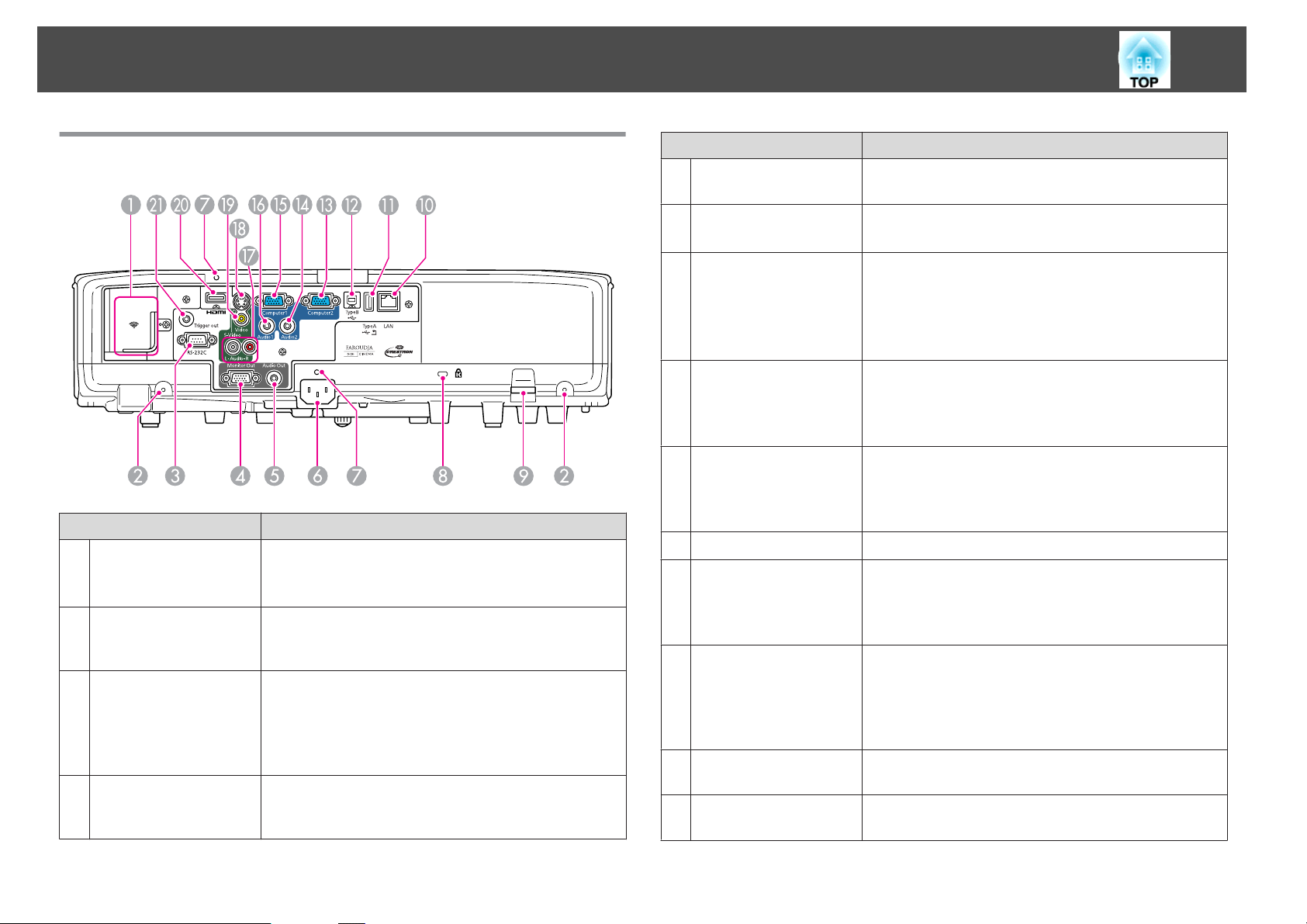
Nazivi i funkcije dijelova
10
Stražnja
Naziv Funkcija
Područje za ugradnju
A
je dini ce bež ične mre že
Zategnite vijke kako
B
biste učvrstili
poklopac kabela
RS-232C priključak
C
Prik ljučak Monitor Out
D
Ovdje ugradite dodatnu jedinicu bežične mreže. Prilikom
ugradnje skinite zaustavljač.
s "Ugradnja jedinice bežične mreže" str.27
Zategnite vijke kako biste učvrstili poklopac kabela.
s "Postavljanje i skidanje poklopca kabela" str.27
Kad želite upravljati projektorom putem računala,
povežite ga RS-232C kabelom s računalom. Ovaj
priključak namijenjen je za upravljanje, a ne za uobičajenu
uporabu.
s "Naredbe ESC/VP21" str.119
Izlaz analognog RGB signala s priključka Computer1 na
vanjski monitor. Izlaz ulaznog signala s drugih priključaka
ili komponentnih videosignala nije moguć.
Naziv Funkcija
Priključak Audio Out
E
Priključak za
F
napajanje
Držač kabela
G
Sigurnosni utor
H
Mjesto ugradnje
I
sigurnosnog kabela
LAN priključak
J
USB (TypeA)
K
priključak
USB (T ypeB) prik ljučak
L
Priključak Computer2
M
Priključak Audio2
N
Služi za izlaz zvuka slike koja se upravo projicira na
vanjske zvučnike.
Priključivanje kabela za napajanje na projektor.
s "Od postavljanje do projekcije" str.30
Ovdje ugradite priloženi držač kabela kako biste spriječili
ispadanje HDMI i napojnog kabela.
Za dodatne informacije o postupku ugradnje pogledajte
sljedeće.
s Kratke upute
Sigurnosni utor prilagođen je zaštitnom sustavu
Microsaver Security System koji proizvodi tvrtka
Kensington.
s "Zaštita od krađe" str.60
Kabel za zaštitu od krađe (može se nabaviti u trgovinama)
provucite kroz točku ugradnje kako biste projektor
pričvrstili za stol ili stup.
s "Zaštita od krađe" str.60
Za priključivanje LAN kabela za spajanje na mrežu.
• Za priključivanje USB memorijskog uređaja ili
digitalnog fotoaparata i projiciranje slika kao Dijaproj.
"Projiciranje bez računala (Dijaproj.)" str.110
s
• Za priključivanje dodatne kamere za dokumente.
Za priključivanje projektora na računalo putem USB
kabela dostupnog u prodaji, radi uporabe funkcije Bežični
miš.
"Korištenje daljinskog upravljača za rad s
s
pokazivačem miša (Bežični miš)" str.50
Za ulaz analognih RGB signala iz računala i
komponentnih video signala iz ostalih video izvora.
Ulaz zvuka s opreme priključene na priključak
Computer2.
Page 11
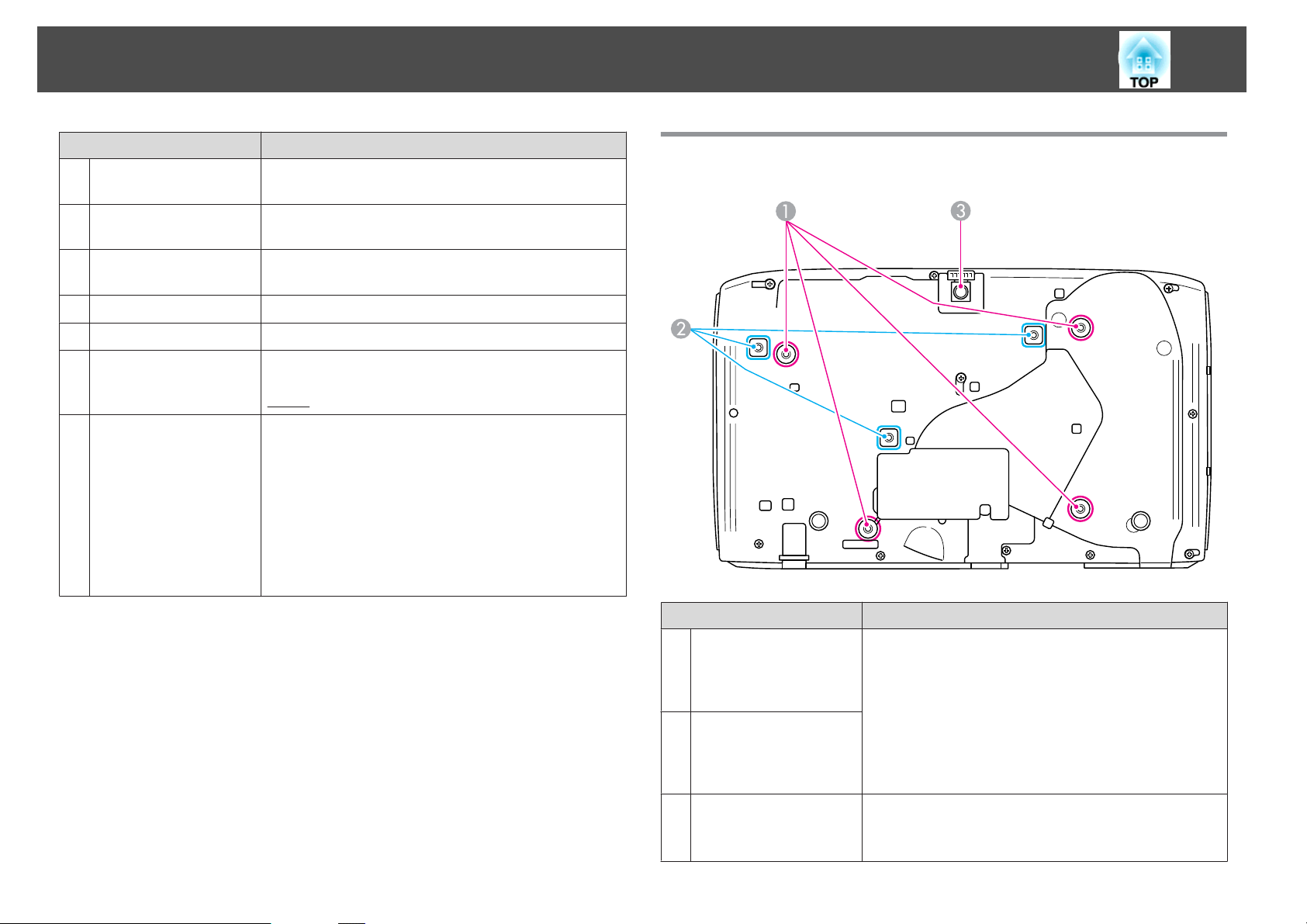
Nazivi i funkcije dijelova
11
Naziv Funkcija
Priključak Computer1
O
Priključak Audio1
P
Audio-L/R priključak
Q
Priključak S-Video
R
Video priključak
S
HDMI priključak
T
Priključak Trigger out
U
Za ulaz analognih RGB signala iz računala i
Podnožje
komponentnih video signala iz ostalih video izvora.
Ulaz zvuka s opreme priključene na priključak
Computer1.
Ulaz zvuka s opreme priključene na S-Video priključak ili
Video priključak.
Za signale S-videa iz videoizvora.
Primanje signala kompozitnog videa iz video izvora.
Primanje videosignala iz kompatibilnih HDMI
videouređaja i računala. Ovaj projektor može projicirati
HDCPg signale.
Kada je projektor uključen, iz ovog priključka izlazi DC
signal od 12 V. Kada je projektor isključen ili u
neuobičajenom stanju, iz ovog priključka izlazi signal od 0
V. Ovo obavještava vanjske uređaje o tome je li projektor
uključen ili isključen.
Kako biste omogućili izlaz okidnog signala, podesite
funkciju Okidač isključen u izborniku Konfiguriranje na
Uključeno.
s Prošireno - Radnja str.69
Naziv Funkcija
Točke za fiksiranje na
A
stropni nosač (za
stropni nosač
ELPMB22: četiri točke)
Točke za fiksiranje na
B
stropni nosač (Za
stropni nosač
ELPMB23: tri točke)
Podesiva prednja
C
nožica
Ovdje montirajte dodatni stropni nosač ako je projektor
potrebno učvrstiti na strop.
s "Postavljanje projektora" str.18
s "Dodatna oprema" str.125
Kod postavljanja na površini kao što je stol, izvucite
nožicu radi podešavanja položaja slike.
s "Namještanje položaja slike" str.36
Page 12
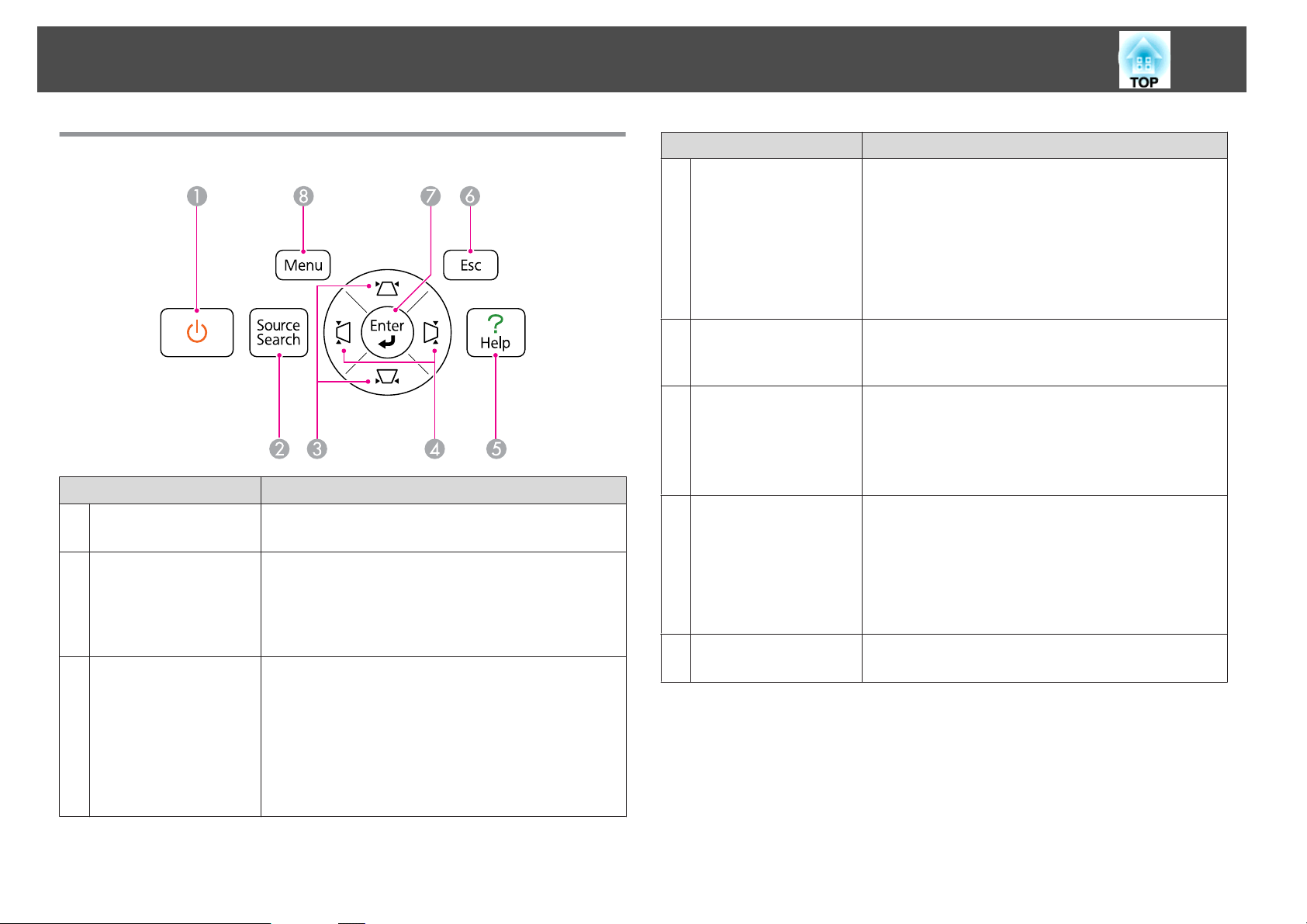
Nazivi i funkcije dijelova
12
Upravljačka ploča
Naziv Funkcija
[t] gumb
A
Gumb [Source Search]
B
[w][v] gumbi
C
Uključivanje i isključivanje projektora.
s "Od postavljanje do projekcije" str.30
Prebacivanje na sliku s ulaznog priključka na koji dolaze
video signali.
s "Automatsko prepoznavanje ulaznih signala i
promjena projicirane slike (Pretraživanje izvora)"
str.31
• Ispravljanje okomite geometrije slike.
s "Ispravljanje deformacije geometrije slike u
okomitim smjerovima" str.33
• Kada je prikazan izbornik Konfiguriranje ili zaslon
Pomoć, pritiskom na ove gumbe odabiru se stavke
izbornika i vrijednosti postavki.
s "Korištenje izbornika Konfiguriranje" str.62
s "Korištenje Pomoći" str.84
[<][>] gumbi
D
Gumb [Help]
E
Gumb [Esc]
F
Gumb [Enter]
G
Gumb [Menu]
H
Naziv Funkcija
• Ispravljanje vodoravne geometrije slike.
s "Ispravljanje deformacije geometrije slike u
vodoravnim smjerovima" str.33
• Kada je prikazan izbornik Konfiguriranje ili zaslon
Pomoć, pritiskom na ove gumbe odabiru se stavke
izbornika i vrijednosti postavki.
s "Korištenje izbornika Konfiguriranje" str.62
s "Korištenje Pomoći" str.84
Prikazivanje i zatvaranje zaslona Pomoć, koji pruža
savjete za ispravljanje problema.
s "Korištenje Pomoći" str.84
• Zaustavljanje aktivne funkcije.
• Ako se pritisne kada je prikazan izbornik
Konfiguriranje, služi za vraćanje na prethodnu razinu
izbornika.
"Korištenje izbornika Konfiguriranje" str.62
s
• Kada je prikazan izbornik Konfiguriranje ili zaslon
Pomoć, služi za prihvaćanje i otvaranje odabrane opcije
te prelazak na sljedeću razinu.
• Pritiskom na ovaj gumb za vrijeme projiciranja
analognih RGB signala iz priključaka Computer1 ili
Computer2, možete automatski optimizirati funkcije
Praćenje, Sinkronizacija i Položaj.
Prikazivanje i zatvaranje izbornika Konfiguriranje.
s "Korištenje izbornika Konfiguriranje" str.62
Page 13
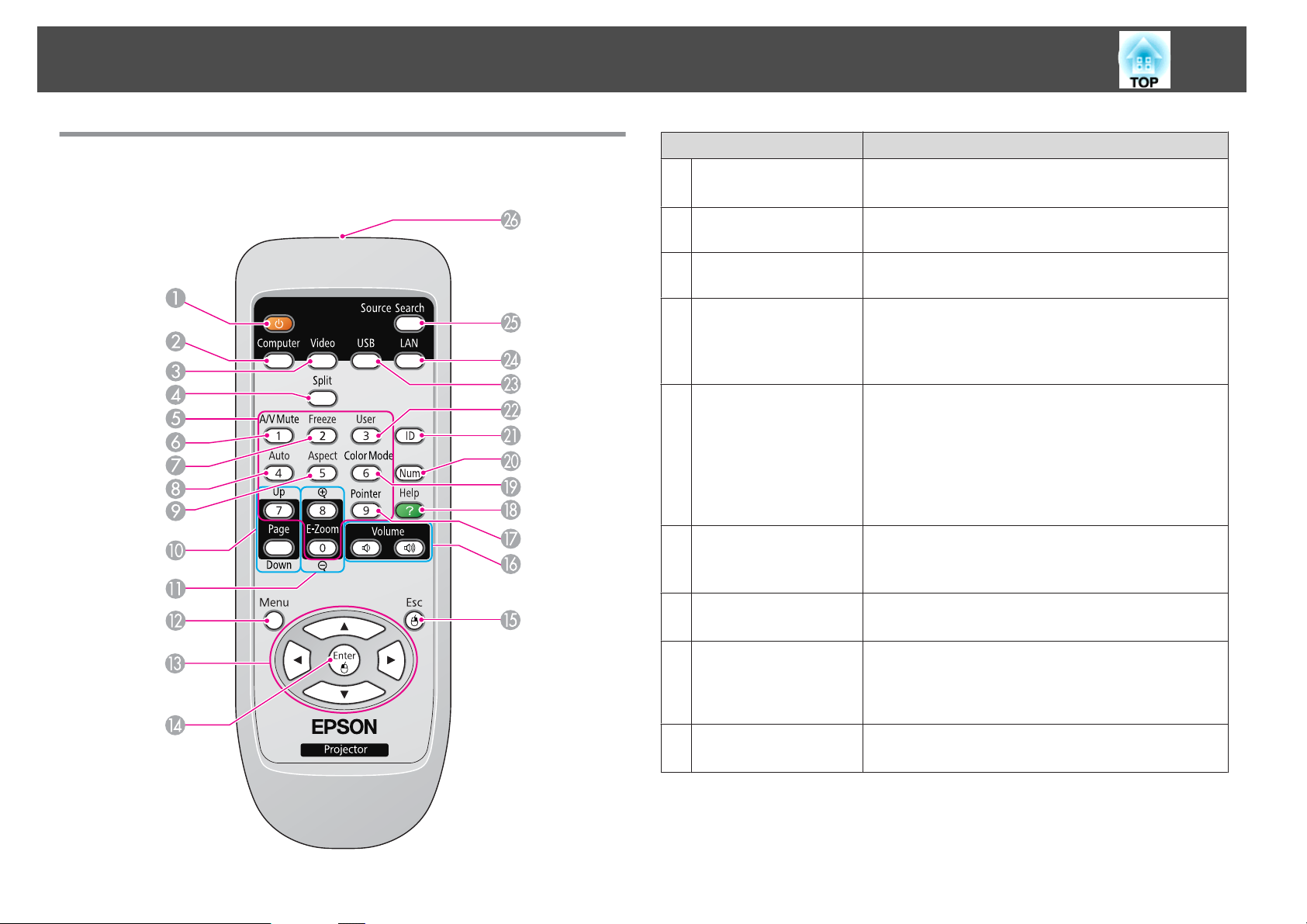
Nazivi i funkcije dijelova
13
Daljinski upravljač
Naziv Funkcija
[t] gumb
A
Gumb [Computer]
B
Gumb [Video]
C
Gumb [Split]
D
Gumbi s brojevima
E
Gumb [A/V Mute]
F
Uključivanje i isključivanje projektora.
s "Od postavljanje do projekcije" str.30
Svakim pritiskom na ovaj gumb ulaz se mijenja između
slika s priključka Computer1 i priključka Computer2.
Svakim pritiskom gumba redom se mijenja izvor slike s
priključaka S-Video, Video i HDMI.
Pritiskom na ovaj gumb možete podijeliti zaslon na dva
dijela i istodobno projicirati dvije slike.
s "Istodobna projekcija dviju slika (Split Screen)"
str.43
• Ovaj gumb se koristi za unošenje lozinki i postavljanje
ID-a daljinskog upravljača.
"Namještanje ID-a daljinskog upravljača"
s
str.52
s "Podešavanje funkcije Zaštita lozinkom" str.57
• Ovaj gumb se koristi za unošenje brojeva u postavkama
Mreža u izborniku Konfiguriranje.
Uključivanje i isključivanje slike i zvuka.
s "Privremeno sakrivanje slike i zvuka (A/V bez tona)"
str.47
Gumb [Freeze]
G
Gumb [Auto]
H
Gumb [Aspect]
I
Zaustavljanje i nastavak prikazivanja slika.
s "Zamrzavanje slike (Zamrzni)" str.47
Pritiskom na ovaj gumb za vrijeme projiciranja analognih
RGB signala iz priključaka Computer1 ili Computer2,
možete automatski optimizirati funkcije Praćenje,
Sinkronizacija i Položaj.
Format zaslona mijenja se svakim pritiskom na gumb.
s "Promjena Formata Zaslona" str.39
Page 14
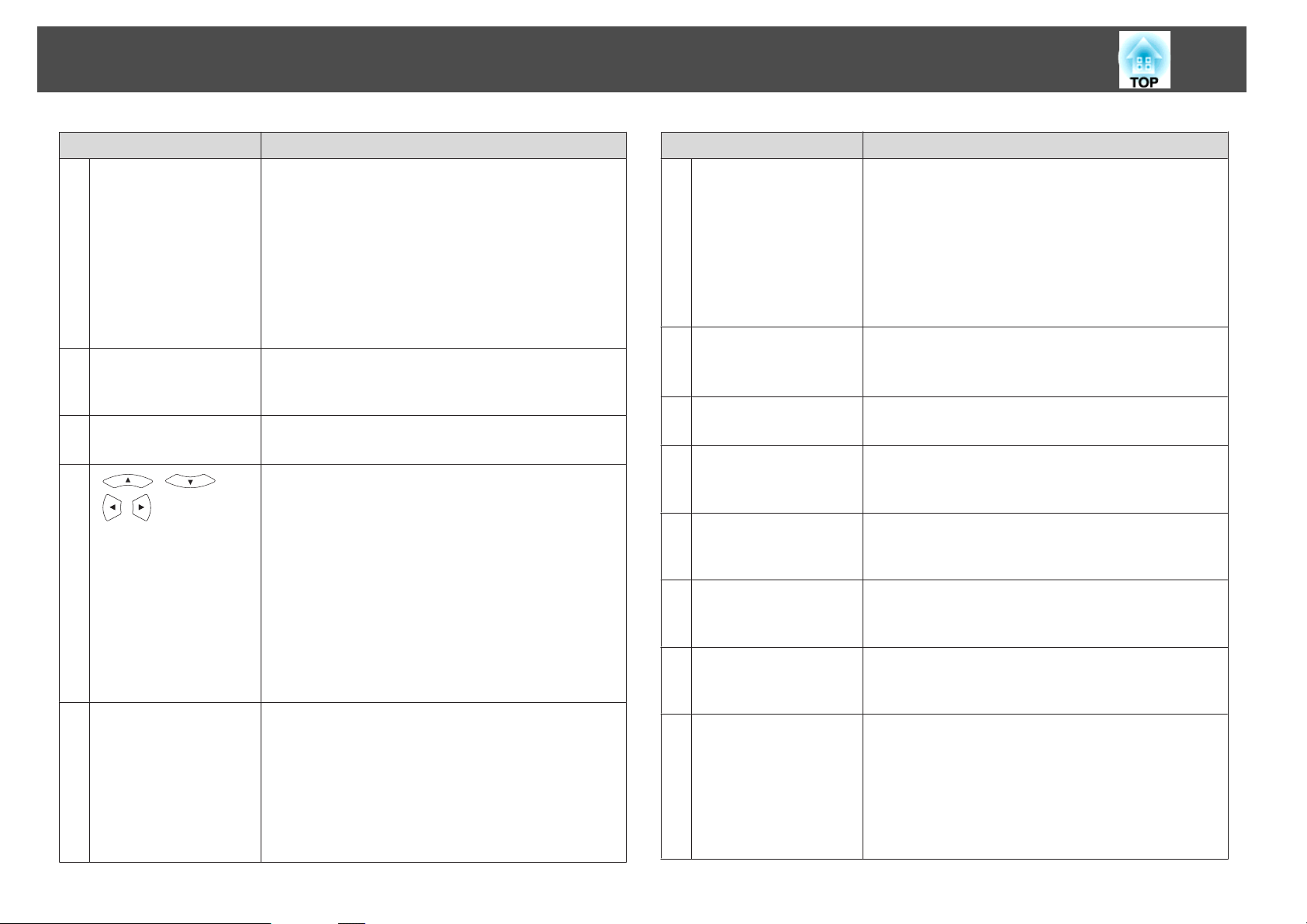
Nazivi i funkcije dijelova
14
Naziv Funkcija
Gumb [Page]
J
[Up] [Down]
Gumbi [E-Zoom]
K
[z][x]
Gumb [Menu]
L
M
[ ][ ]
][ ] gumbi
[
Gumb [Enter]
N
Promjena stranica u datotekama kao što su PowerPoint
datoteke prilikom uporabe sljedećih načina projiciranja.
• Kada se koristi funkcija Bežični miš
s "Korištenje daljinskog upravljača za rad s
pokazivačem miša (Bežični miš)" str.50
• Prilikom spajanja na mrežu
Prilikom projiciranja slika pomoću funkcije Dijaproj.,
pritiskom na ove gumbe prikazuje se prethodna/sljedeća
slika.
Povećanje ili smanjenje slike bez promjene veličine
projekcije.
s "Povećavanje dijela slike (E-Zoom)" str.49
Prikazivanje i zatvaranje izbornika Konfiguriranje.
s "Korištenje izbornika Konfiguriranje" str.62
• Tijekom prikaza izbornika Konfiguriranje ili zaslona
Pomoć, pritiskom na ove gumbe vrši se odabir stavaka
izbornika i vrijednosti postavki.
s "Korištenje izbornika Konfiguriranje" str.62
• Kod projiciranja Dijaproj., pritiskanjem tih gumba
prikazuje se prethodna/sljedeća slika, slika se zakreće
itd.
s "Načini rada Dijaproj." str.110
• Pri uporabi funkcije Bežični miš, pokazivač miša kreće
se u smjeru pritisnutog gumba.
s "Korištenje daljinskog upravljača za rad s
pokazivačem miša (Bežični miš)" str.50
• Kada je prikazan izbornik Konfiguriranje ili zaslon
Pomoć, služi za prihvaćanje i otvaranje odabrane opcije
te prelazak na sljedeću razinu.
s "Korištenje izbornika Konfiguriranje" str.62
• Pri uporabi funkcije Bežični miš služi kao lijeva tipka
miša.
s "Korištenje daljinskog upravljača za rad s
pokazivačem miša (Bežični miš)" str.50
Naziv Funkcija
Gumb [Esc]
O
Gumbi [Volume]
P
[a][b]
Gumb [Pointer]
Q
Gumb [Help]
R
Gumb [Color Mode]
S
Gumb [Num]
T
Gumb [ID]
U
Gumb [User]
V
• Zaustavljanje aktivne funkcije.
• Vraćanje na prethodnu razinu ako se pritisne kad je
prikazan izbornik Konfiguriranje.
s "Korištenje izbornika Konfiguriranje" str.62
• Pri uporabi funkcije Bežični miš služi kao desna tipka
miša.
s "Korištenje daljinskog upravljača za rad s
pokazivačem miša (Bežični miš)" str.50
[a] Smanjivanje glasnoće.
[b] Pojačavanje glasnoće.
s "Namještanje glasnoće" str.37
Prikazivanje zaslonskog pokazivača.
s "Funkcija pokazivača (Pokazivač)" str.48
Služi za prikaz i zatvaranje zaslona Pomoć, koji pruža
savjete za ispravljanje problema.
s "Korištenje Pomoći" str.84
Svakim pritiskom na gumb mijenja se način rada u boji.
s "Odabir kvalitete projekcije (Odabir Način rada u
boji)" str.37
Držite ovaj gumb pritisnutim i pritiskujte numeričke
gumbe za unos lozinki i brojeva.
s "Podešavanje funkcije Zaštita lozinkom" str.57
Držite ovaj gumb pritisnutim i pritiskujte numeričke
gumbe za postavljanje ID-a daljinskog upravljača.
s "Namještanje ID-a daljinskog upravljača" str.52
Odabir i dodjela ovom gumbu bilo koje često korištene
stavke od pet dostupnih stavki izbornika Konfiguriranje.
Pritiskom na ovaj gumb prikazuje se zaslon za odabir/
podešavanje dodijeljene stavke izbornika, koji omogućuje
odabir/podešavanje jednim pritiskom gumba.
s "Izbornik Postavke" str.68
Dodijeljena zadana postavka je Testni uzorak.
Page 15
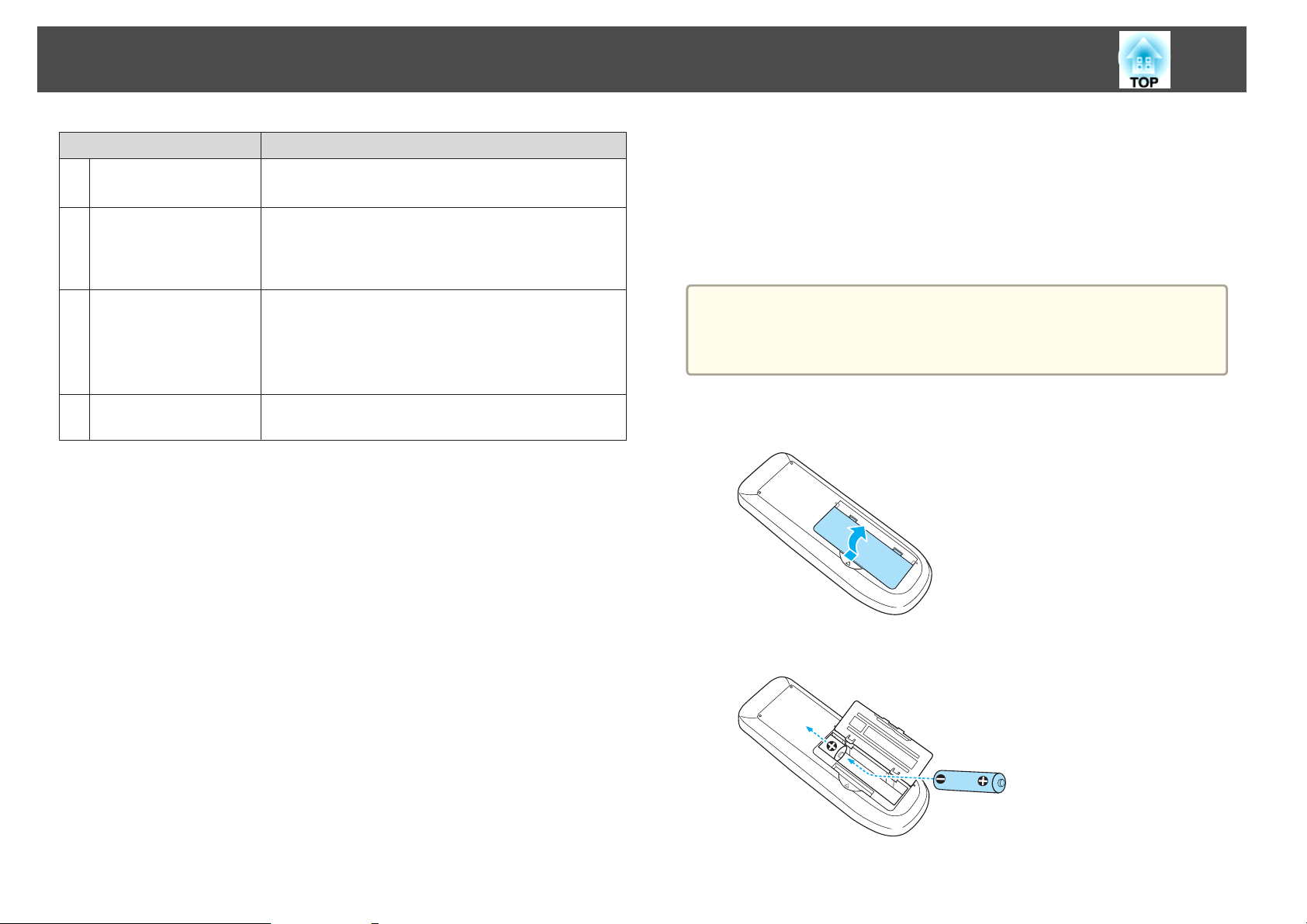
Nazivi i funkcije dijelova
15
Naziv Funkcija
Gumb [USB]
W
Gumb [LAN]
X
Gumb [Source Search]
Y
Područje emitiranja
Z
daljinskog upravljača
Služi za prelazak na sljedeću sliku.
Slike iz uređaja priključenog na USB (TypeA) ulaz
Prelazak na slike koje se projiciraju putem EasyMP
Network Projection. Kod projiciranja pomoću dodatnog
Quick Wireless Connection USB Key, ovim gumbom
prelazi se na tu sliku.
Prebacivanje na sliku s ulaznog priključka na koji dolaze
video signali.
s "Automatsko prepoznavanje ulaznih signala i
promjena projicirane slike (Pretraživanje izvora)"
str.31
Slanje signala daljinskog upravljača.
Zamjena baterija daljinskog upravljača
Osjetite li zastoj u reagiranju daljinskog upravljača ili ako on uopće ne radi
nakon dulje uporabe, tada su se vjerojatno ispraznile baterije. Tada je
potrebno zamijeniti baterije. Pripremite dvije manganske ili alkalne baterije
veličine AA. Ne koristite druge baterije osim manganskih ili alkalnih
veličine AA.
Pozor
Prije rada s baterijama obavezno pročitajte sljedeći priručnik.
s Sigurnosne upute
a
Skinite poklopac odjeljka za baterije.
Pritisnite zapor poklopca za baterije i podignite poklopac.
b
Zamijenite stare baterije novima.
Page 16
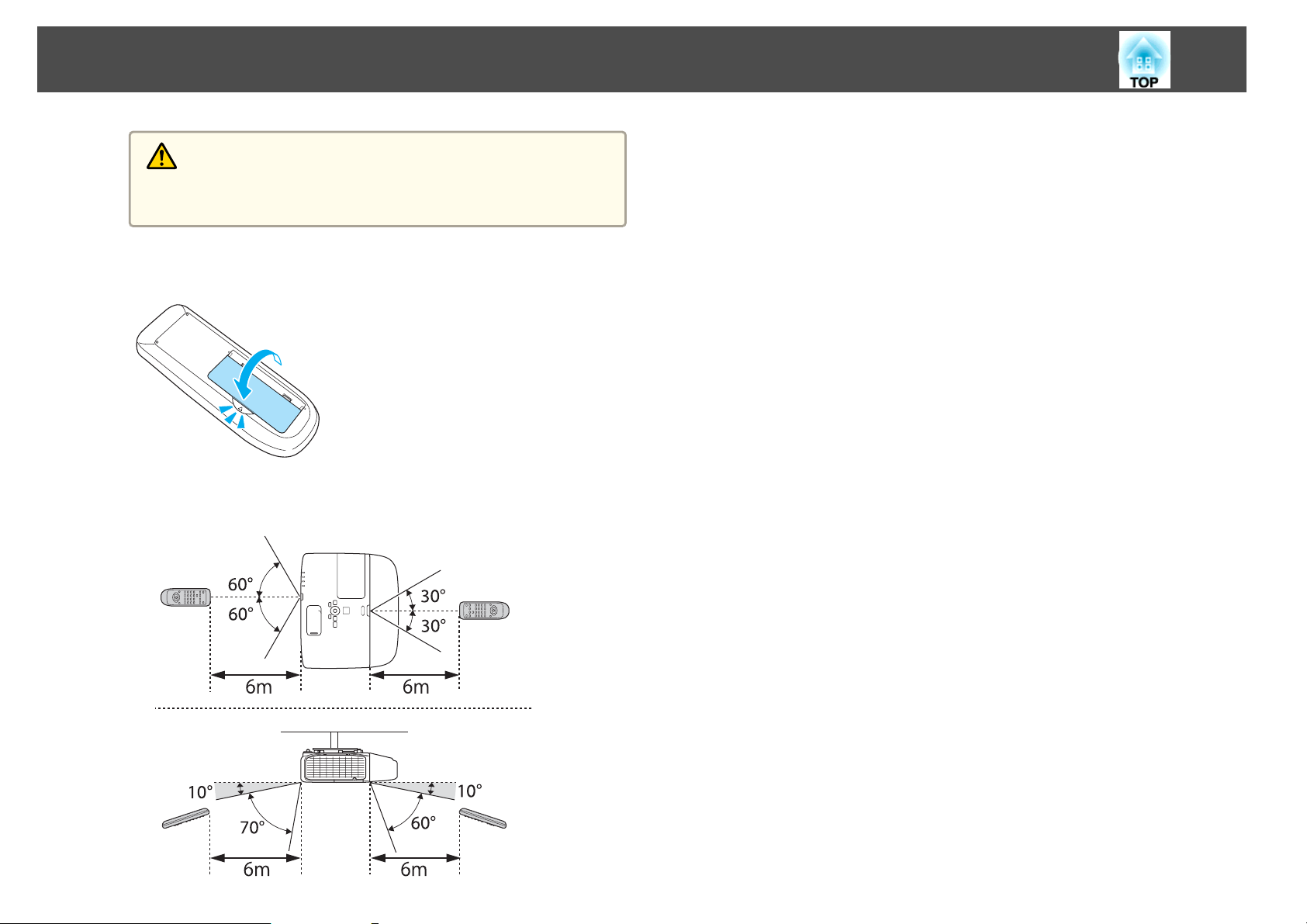
Nazivi i funkcije dijelova
Oprez
Pri stavljanju baterija pripazite na oznake polariteta (+) i (-) u odjeljku
za baterije.
16
c
Radni raspon daljinskog upravljača
Ugradite poklopac odjeljka za baterije.
Pritisnite poklopac odjeljka za baterije dok ne uskoči.
Page 17
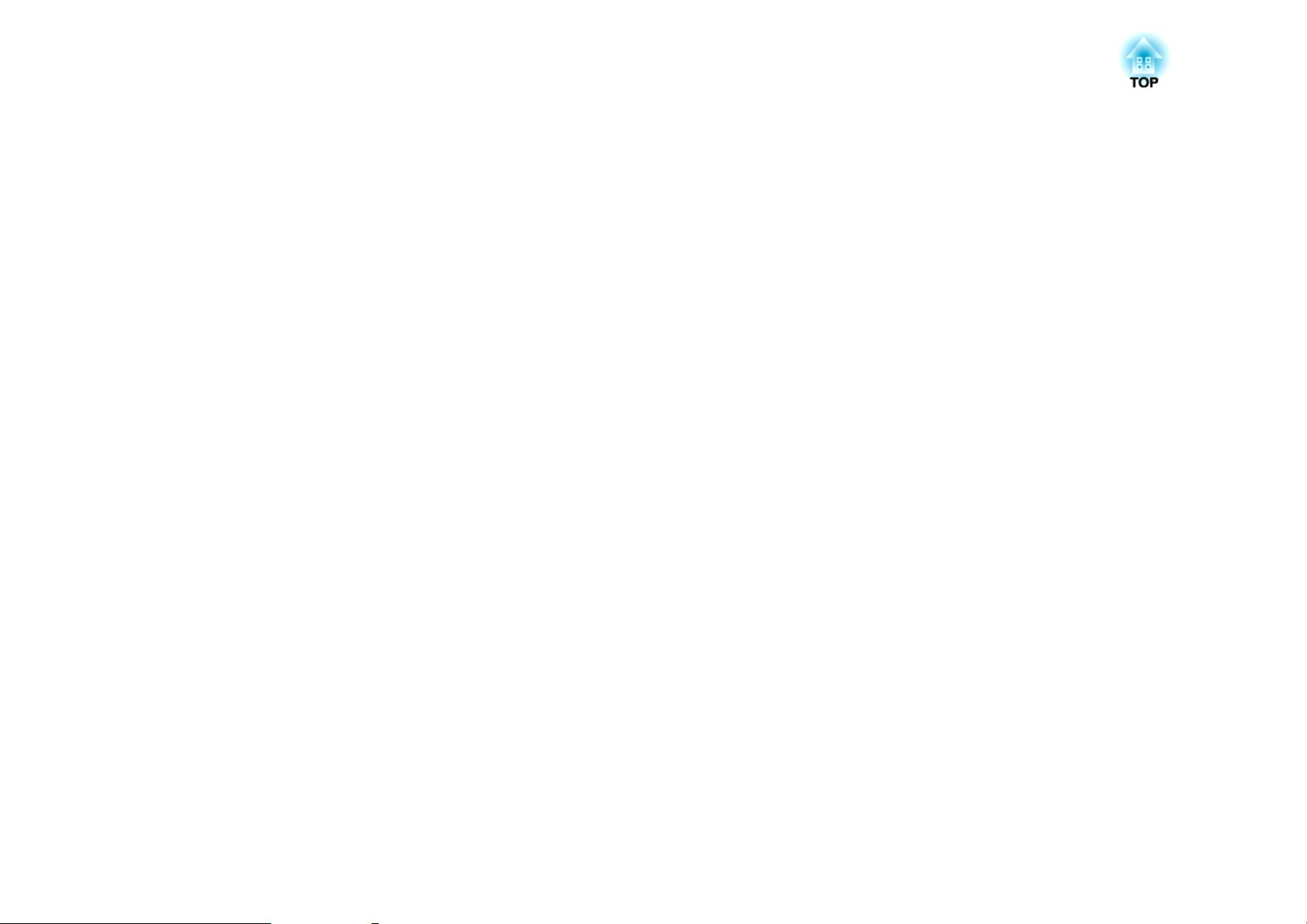
Pripremanje projektora
U ovom poglavlju objašnjeno je kako postaviti projektor i spojiti izvore projiciranja.
Page 18
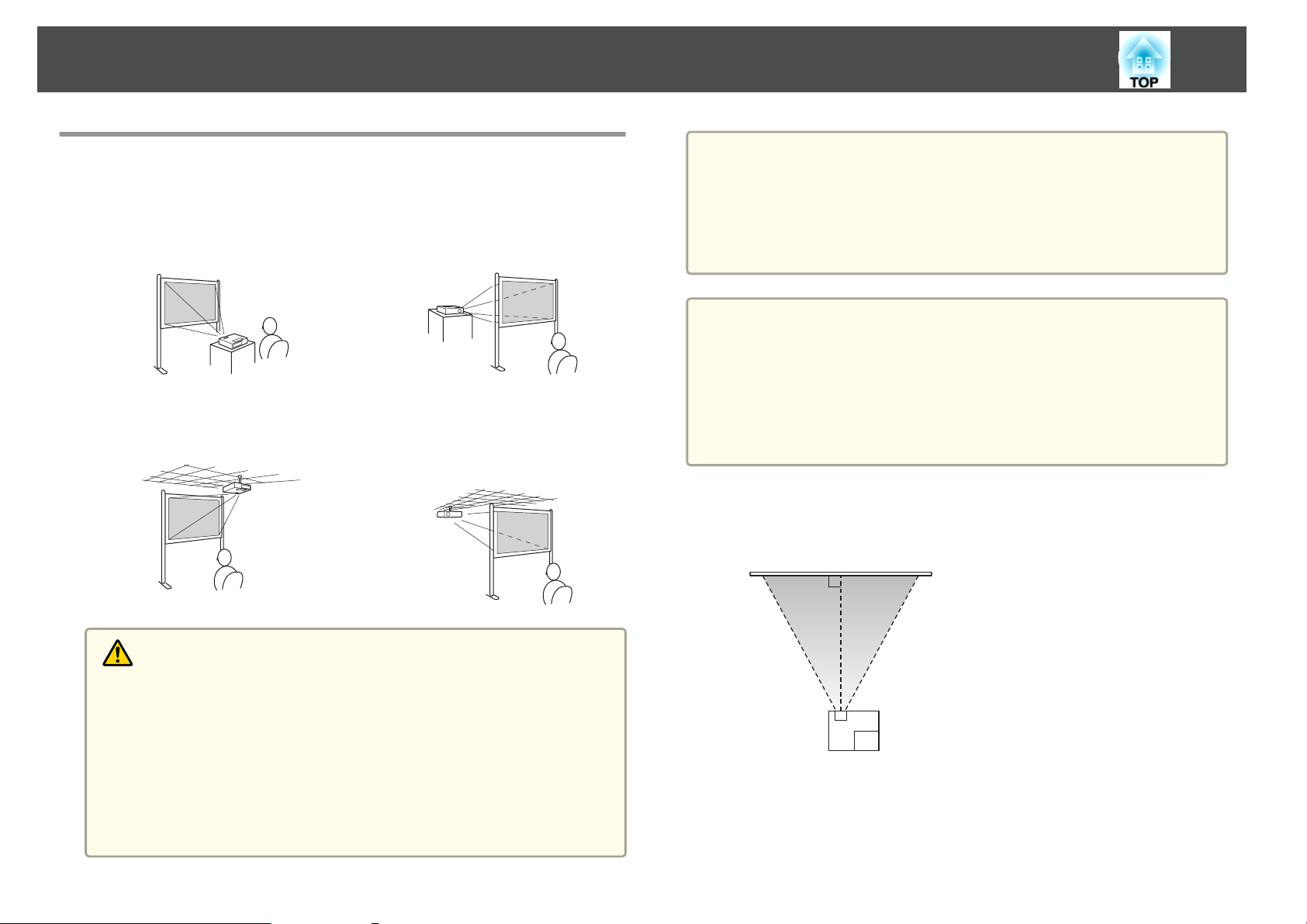
Postavljanje projektora
18
Načini postavljanja
Projektor podržava sljedeća četiri načina projekcije. Postavite projektor
sukladno uvjetima na mjestu postavljanja.
• Projiciranje slika ispred zaslona.
(Prednja projekcija)
• Ovješenje projektora na strop i
projiciranje slika ispred zaslona.
(Prednja/strop projekcija)
• Projiciranje slika iza prozirnog
zaslona. (Stražnja projekcija)
• Ovješenje projektora na strop i
projiciranje slika iza prozirnog
zaslona. (Stražnja/strop
projekcija)
Pozor
• Projektor ne koristite ako je okrenut na bočnu stranu. To može uzrokovati
pojavu kvara.
• Ne prekrivajte otvor za ulaz zraka ili otvor za odvod zraka na projektoru.
Ako je bilo koji od otvora pokriven, može doći do porasta unutarnje
temperature što može uzrokovati požar.
• Za ovješenje projektora na strop potreban je dodatni stropni nosač.
a
s "Dodatna oprema" str.125
• Postavku možete promijeniti tako da gumb [A/V Mute] na
daljinskom upravljaču držite pritisnutim oko pet sekundi.
PrednjaWPrednja/strop
Namjestite Stražnja ili Stražnja/strop u izborniku Konfiguriranje.
s Prošireno - Projekcija str.69
Način ugradnje
Projektor postavite tako da bude paralelan sa zaslonom.
Upozorenje
• Pri postavljanju projektora u viseći položaj (na viseći nosač) potreban je
poseban način postavljanja. Ako ga ne postavite ispravno, mogao bi pasti i
prouzročiti nesreću ili ozljede.
• Koristite li ljepilo za Točke za fiksiranje na stropni nosač kako se vijci ne bi
otpustili ili nanesete mazivo ili ulje na projektor, kućište projektora bi moglo
puknuti i projektor bi mogao ispasti iz visećeg nosača. To bi moglo
prouzročiti teške ozljede osoba ispod visećeg nosača i oštetiti projektor.
Pri ugradnji ili namještanju stropnog nosača ne koristite ljepilo koje sprečava
otpuštanje vijaka, kao ni mazivo, ulje i sl.
Ako se projektor postavi pod određenim kutom prema zaslonu, dolazi do
deformacije geometrije projicirane slike. Pogledajte sljedeće za dodatne
informacije o ispravljanju geometrijske deformacije.
s
"Ispravljanje deformacije geometrije slike" str.33
Page 19
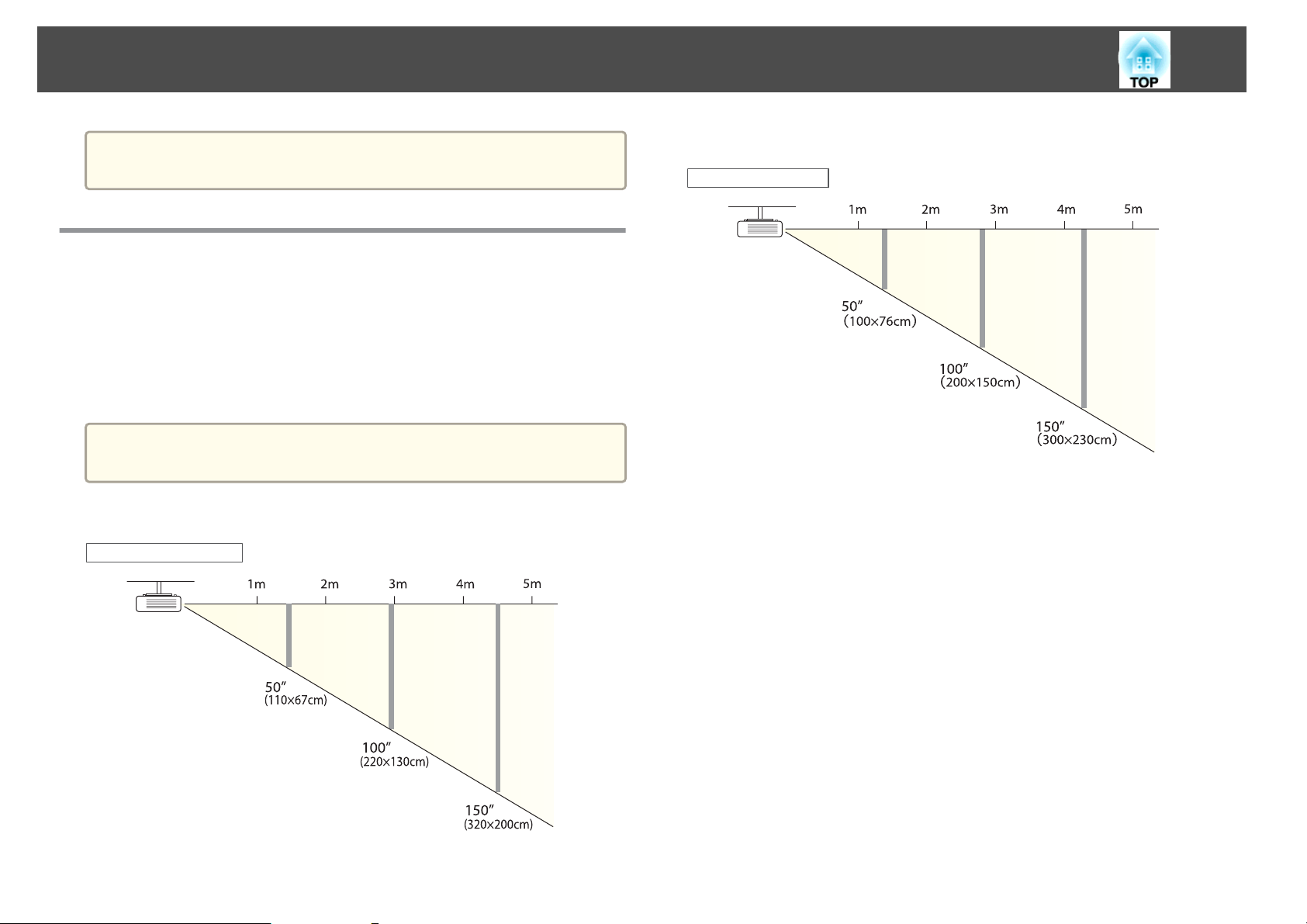
Postavljanje projektora
19
Postavite projektor na ravnu površinu tako da ne bude nakošen.
a
Veličina i približna udaljenost zaslona
Veličina projekcije određena je udaljenošću od projektora do zaslona.
Pogledajte sljedeće ilustracije kako biste odabrali najbolji položaj ovisno o
veličini zaslona. Ilustracije prikazuju približnu, najkraću udaljenost pri
maksimalnom zumiranju. Pogledajte sljedeće za dodatne informacije o
udaljenosti zaslona.
s
"Veličina zaslona i Udaljenost projekcije" str.126
Kod ispravljanja geometrijske deformacije, projicirana slika može biti
a
EB-D6155W
Veličina zaslona 16:10
smanjena.
EB-D6250/EB-D6150
Veličina zaslona 4:3
Page 20
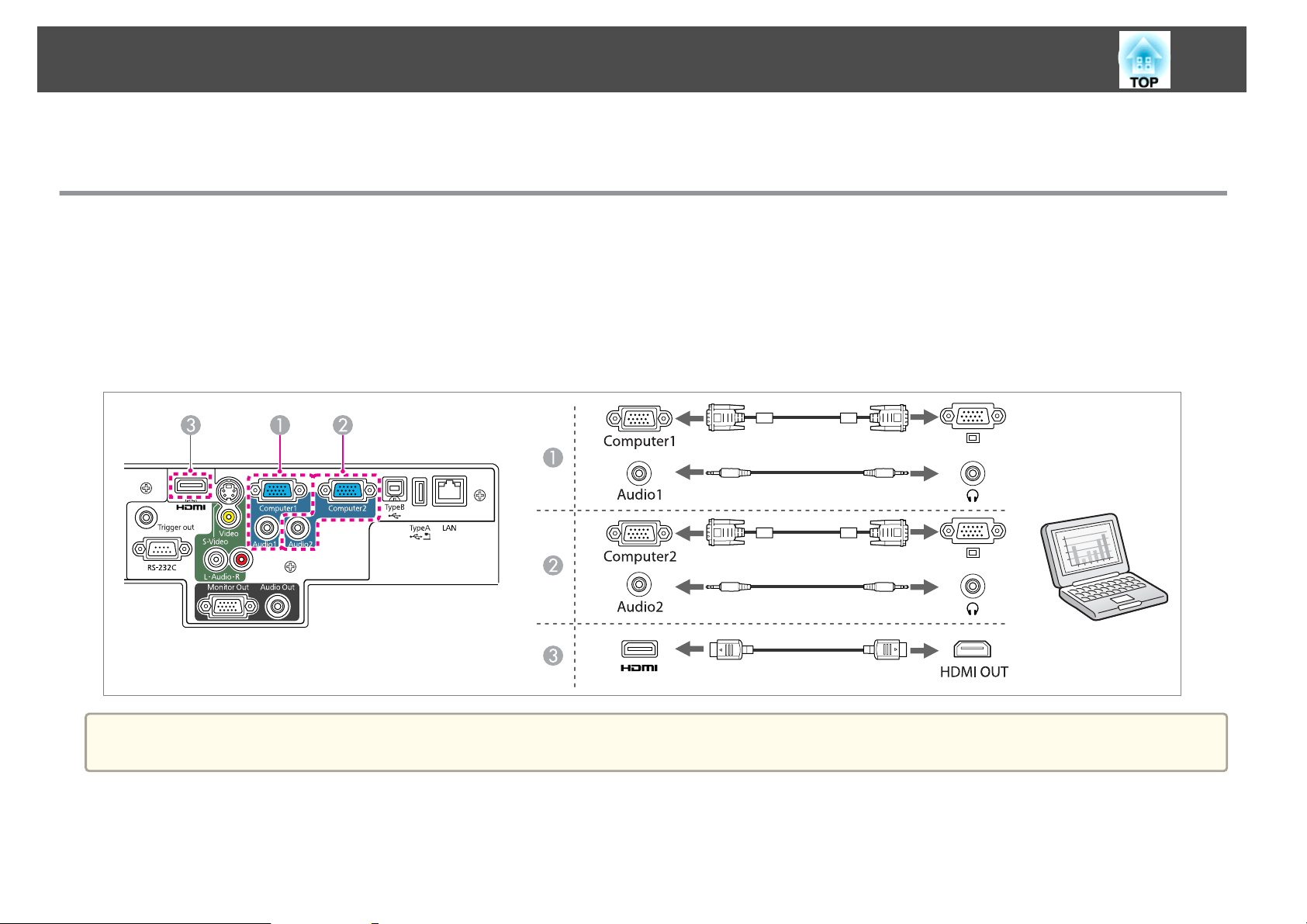
Spajanje opreme
Naziv i mjesto priključka kao i usmjerenje konektora razlikuju se ovisno o izvoru koji se spaja.
Spajanje računala
Za projiciranje slika s računala priključite računalo na jedan od sljedećih načina.
20
AB
C
Kada se koristi priloženi računalni kabel
Spojite izlazni priključak zaslona računala s priključkom Computer1 ili Computer2 na projektoru.
Kada se koristi, u prodaji dostupan, HDMI kabel
Spojite HDMI priključak na računalu s priključkom HDMI na projektoru.
a
Za izlaz zvuka iz zvučnika projektora potrebno je priključiti audio kabel dostupan u prodaji.
Page 21
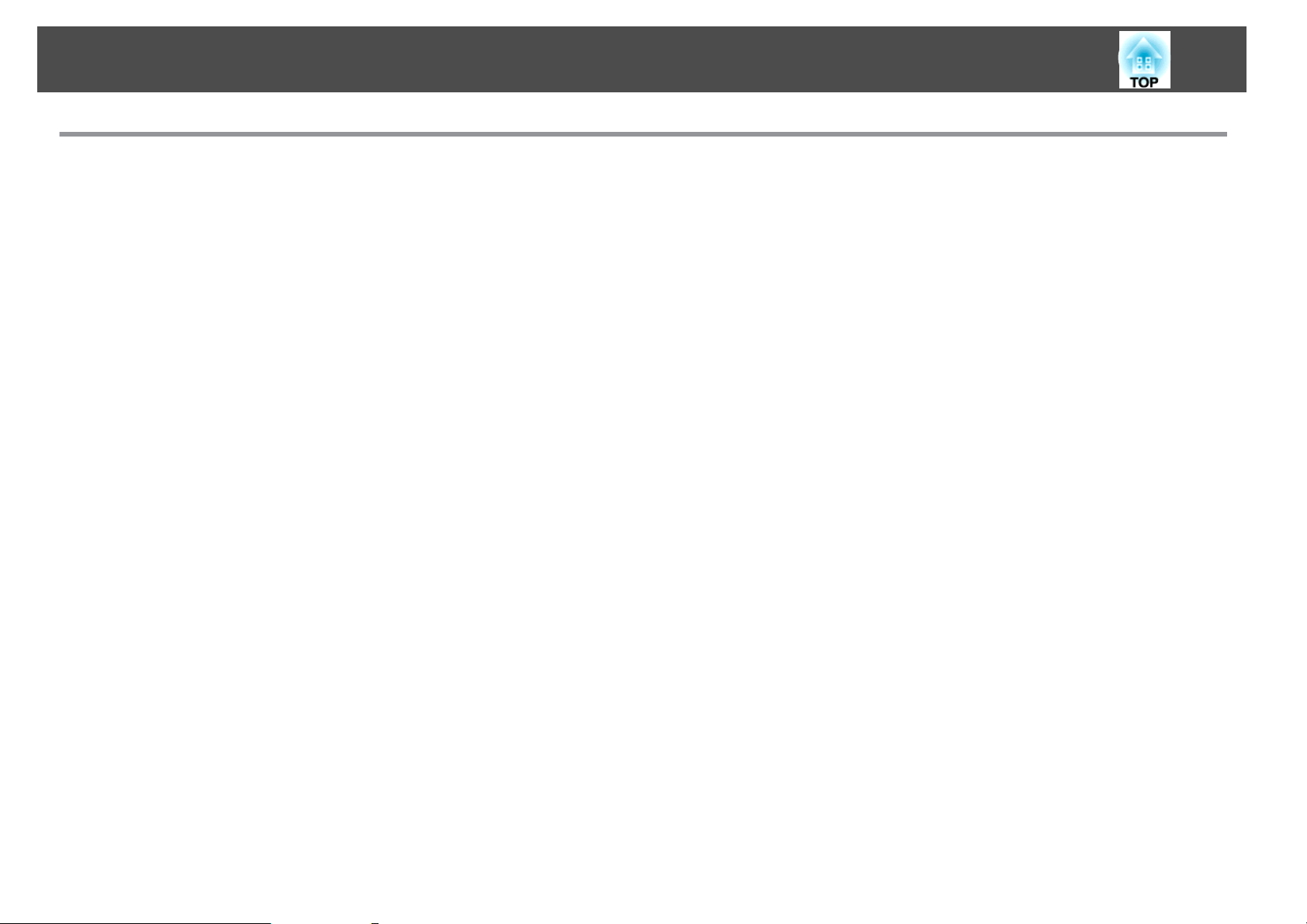
Spajanje opreme
Spajanje izvora slika
Za projiciranje slika s DVD uređaja, VHS videa ili sličnog uređaja, spojite ga s projektorom na jedan od sljedećih načina.
21
A
B
CD
E
Kada se koristi, u prodaji dostupan, video kabel
Spojite izlazni video priključak na izvoru slika s ulaznim priključkom Video na projektoru pomoću video kabela dostupnog u slobodnoj prodaji.
Ako koristite S-video kabel dostupan u slobodnoj prodaji
Spojite izlazni video priključak na izvoru slika s ulaznim priključkom S-Video na projektoru pomoću video kabela dostupnog u slobodnoj prodaji.
Kada se koristi dodatni komponentni video kabel
s "Dodatna oprema" str.125
Spojite izlazni komponentni priključak na izvoru slika s priključkom Computer1 ili Computer2 na projektoru.
Kada se koristi, u prodaji dostupan, HDMI kabel
Spojite HDMI priključak na izvoru slika s HDMI priključkom na projektoru pomoću HDMI kabela dostupnog u prodaji.
Page 22
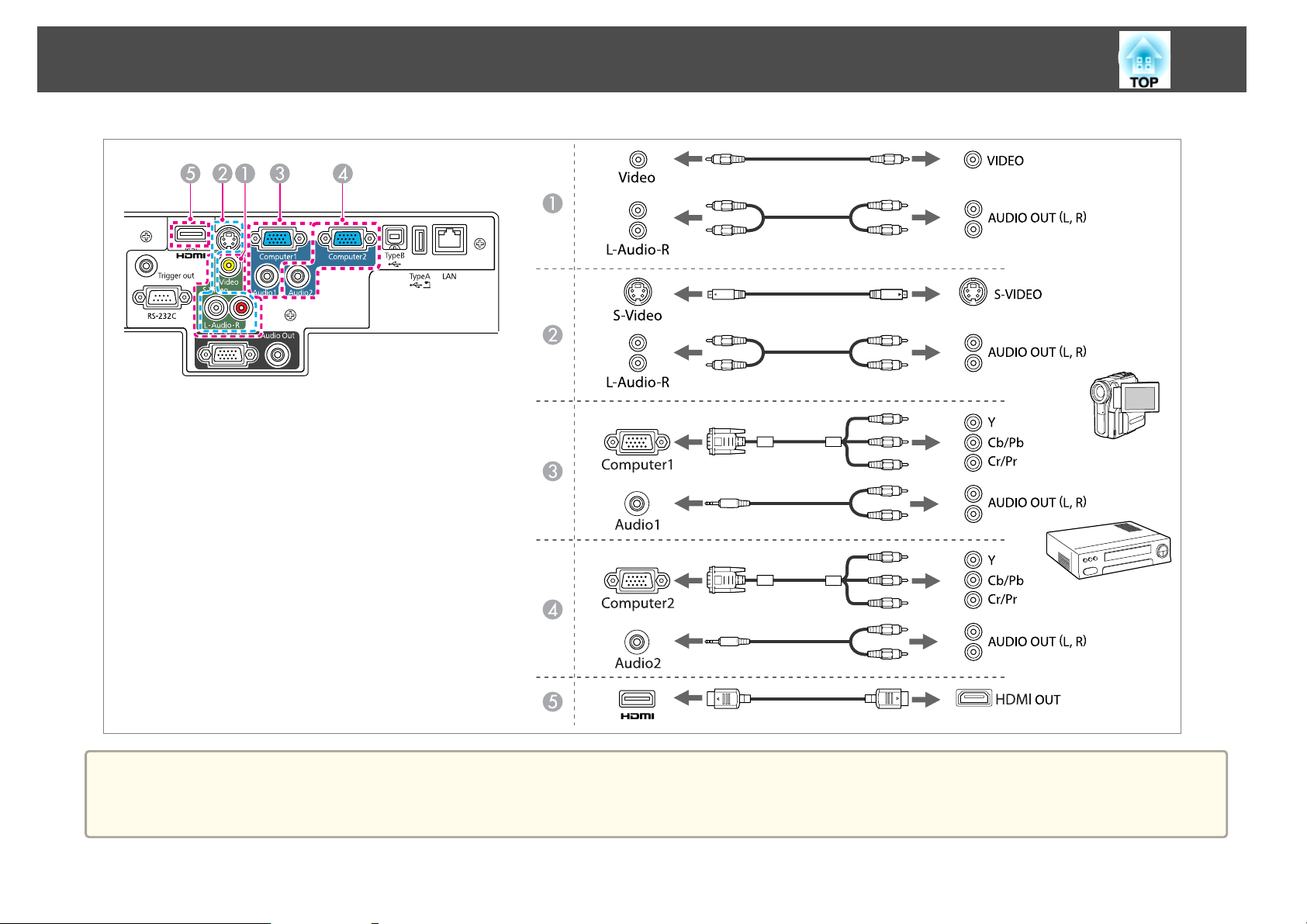
Spajanje opreme
22
Pozor
• Ako je ulazni izvor uključen kada ga spajate s projektorom, to može uzrokovati kvar.
• Ako se usmjerenje ili oblik priključka na kabelu razlikuje, ne pokušavajte ga silom priključiti. Može doći do oštećenja ili kvara uređaja.
Page 23
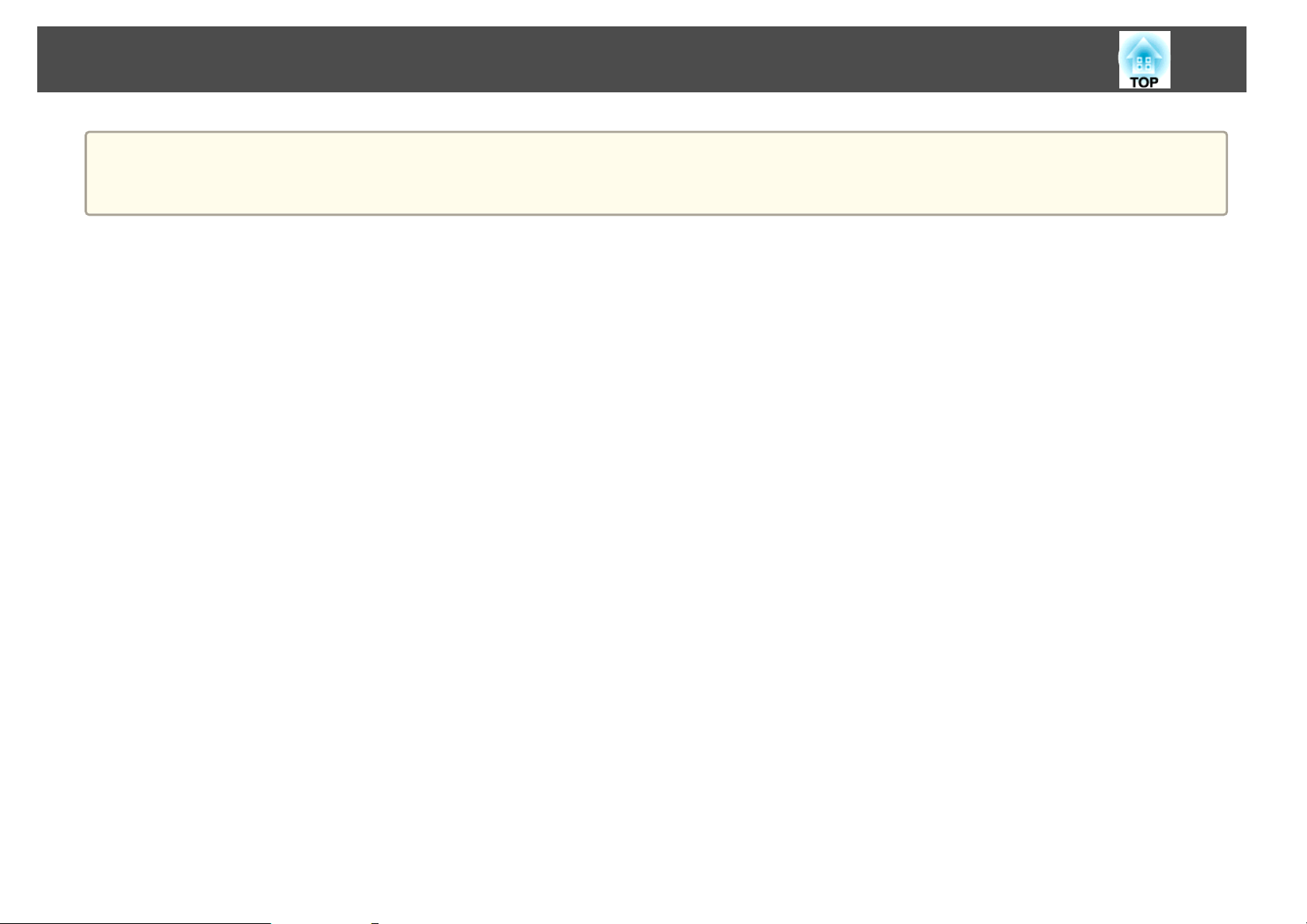
Spajanje opreme
• Za izlaz zvuka iz zvučnika projektora potrebno je priključiti audio kabel dostupan u prodaji.
a
• Ako izvor kojeg želite priključiti ima neobično oblikovani priključak, koristite kabel priložen uz uređaj ili dodatni kabel za spajanje s projektorom.
• Kada koristite kupljeni kabel za zvuk 2RCA(L/R)/stereo mini-pin, na njemu mora pisati "Nema otpora".
23
Page 24
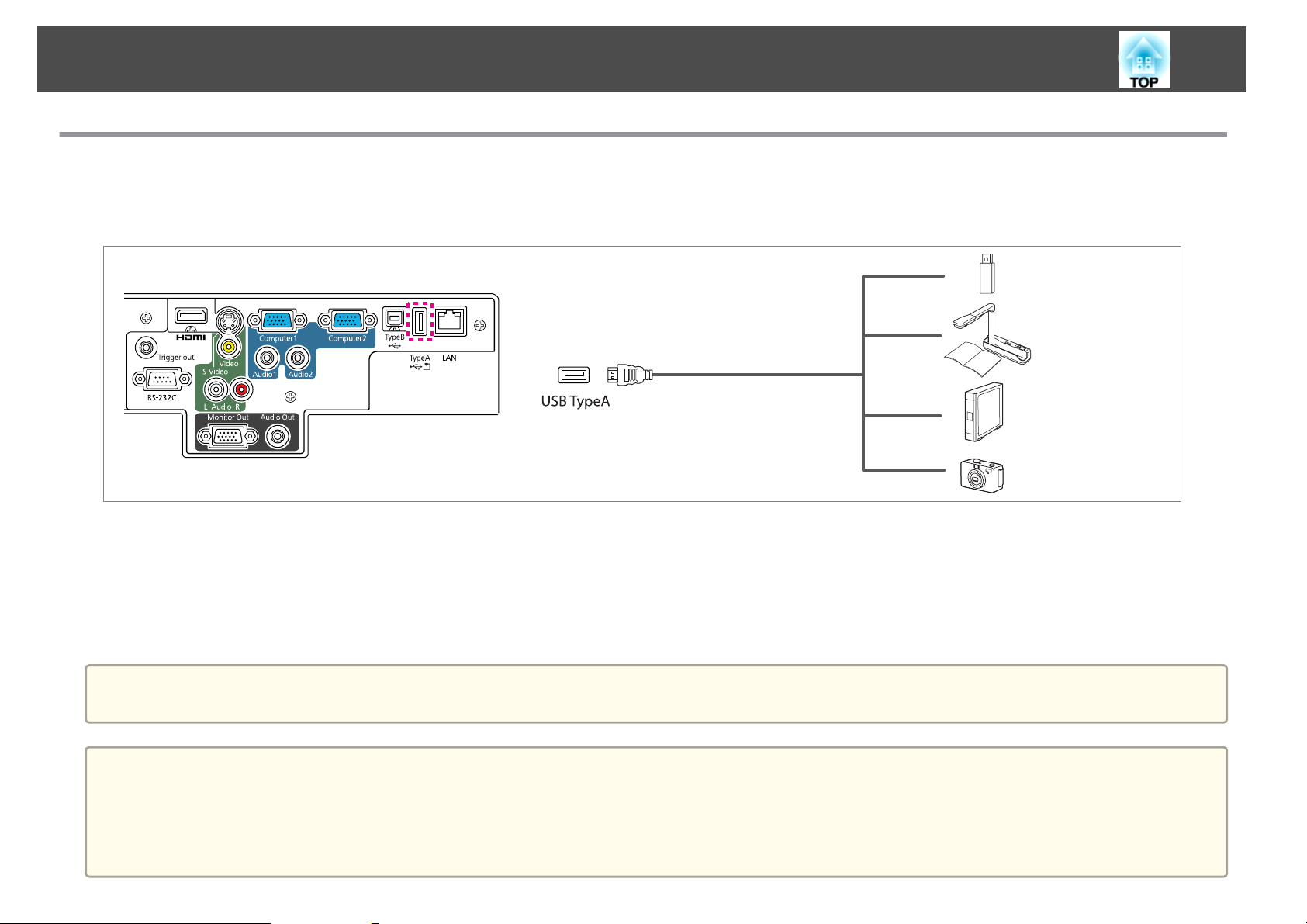
Spajanje opreme
Spajanje USB uređaja
Možete spojiti uređaje poput USB memorije, dodatne kamere za dokumente te tvrde diskove i digitalne fotoaparate s USB priključkom.
Pomoću USB kabela priloženog uz USB uređaj, spojite USB uređaj s USB (TypeA) priključkom na projektoru.
24
Kada je USB uređaj spojen, možete projicirati slikovne datoteke na USB memoriji ili digitalnom fotoaparatu pomoću Dijaproj.
s
"Dijaproj." str.110
Ako je kamera za dokumente priključena za vrijeme projiciranja slika s drugog ulaznog priključka, pritisnite gumb [USB] na daljinskom upravljaču ili
gumb [Source Search] na upravljačkoj ploči za prebacivanje na projiciranje slika iz kamere za dokumente.
s
"Automatsko prepoznavanje ulaznih signala i promjena projicirane slike (Pretraživanje izvora)" str.31
Ako tijekom projekcije slika s USB uređaja želite koristiti audio uređaj, spojite ga na priključak Audio2.
a
Pozor
• Ako koristite USB razdjelnik, veza možda neće ispravno funkcionirati. Uređaje poput digitalnih fotoaparata i USB uređaje treba izravno povezati s projektorom.
• Kad priključujete i koristite USB kompatibilni tvrdi disk, obvezno priključite ispravljač izmjenične struje priložen uz tvrdi disk.
• Priključite digitalni fotoaparat ili tvrdi disk na projektor putem USB kabela priloženog uz uređaj ili namijenjenog za korištenje s uređajem.
• Koristite USB kabel duljine manje od 3 m. Ako je kabel dulji od 3 m, Dijaproj. možda neće ispravno funkcionirati.
Page 25
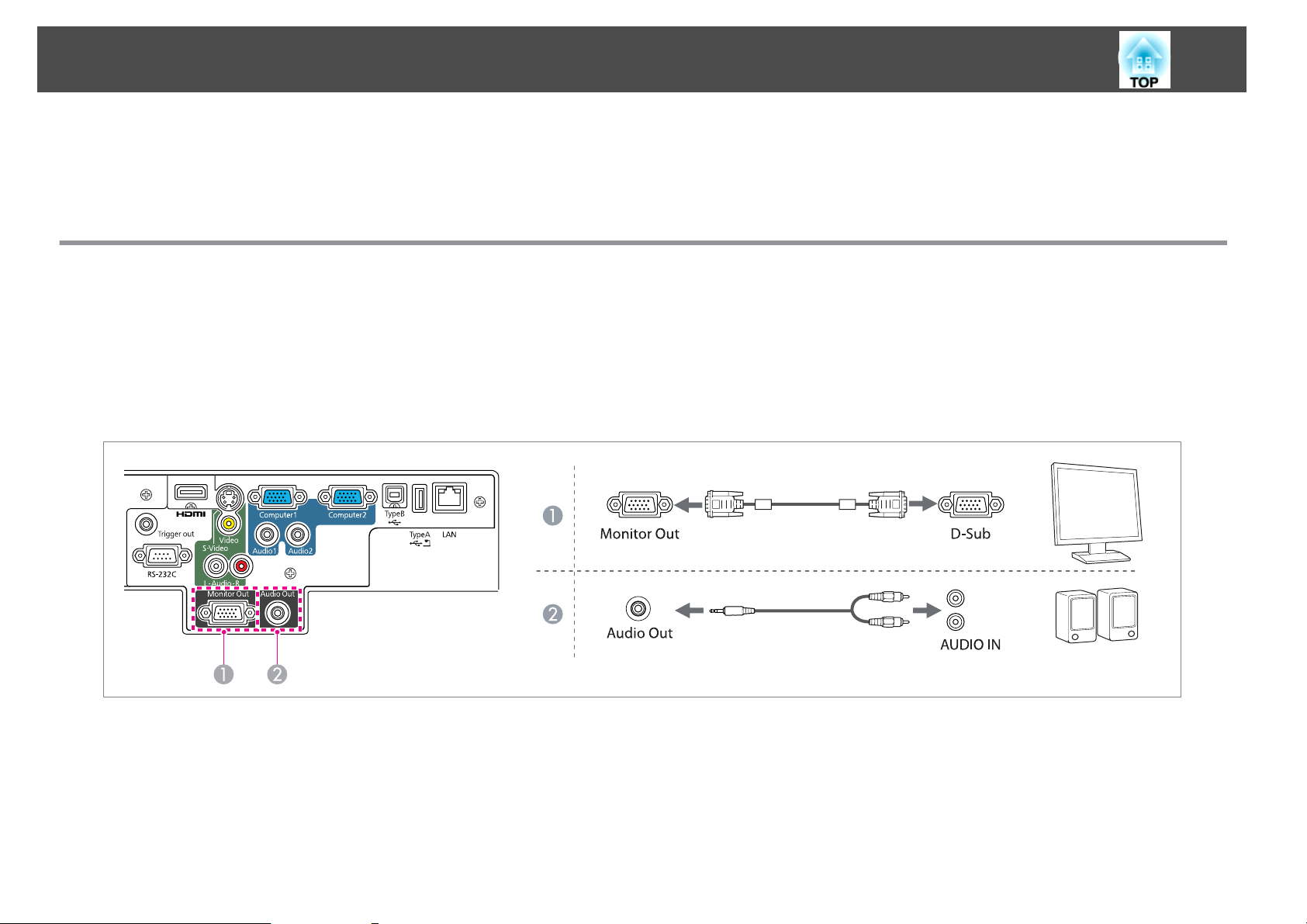
Spajanje opreme
Iskopčavanje USB uređaja
Nakon završetka projekcije iskopčajte USB uređaje iz projektora. Uređaje kao što su digitalni fotoaparati ili tvrdi diskove, isključite i zatim iskopčajte iz
projektora.
Priključivanje vanjskih uređaja
Možete prenositi slike i zvuk s projektora priključivanjem vanjskog monitora ili zvučnika.
Kod prijenosa slika na vanjski monitor
A
Spojite vanjski monitor na priključak Monitor Out na projektoru pomoću kabela priloženog uz vanjski monitor.
Kod prijenosa zvuka na vanjski zvučnik
B
Spojite vanjski zvučnik na priključak Audio Out na projektoru pomoću, u prodaji dostupnog, audio kabela.
25
Page 26
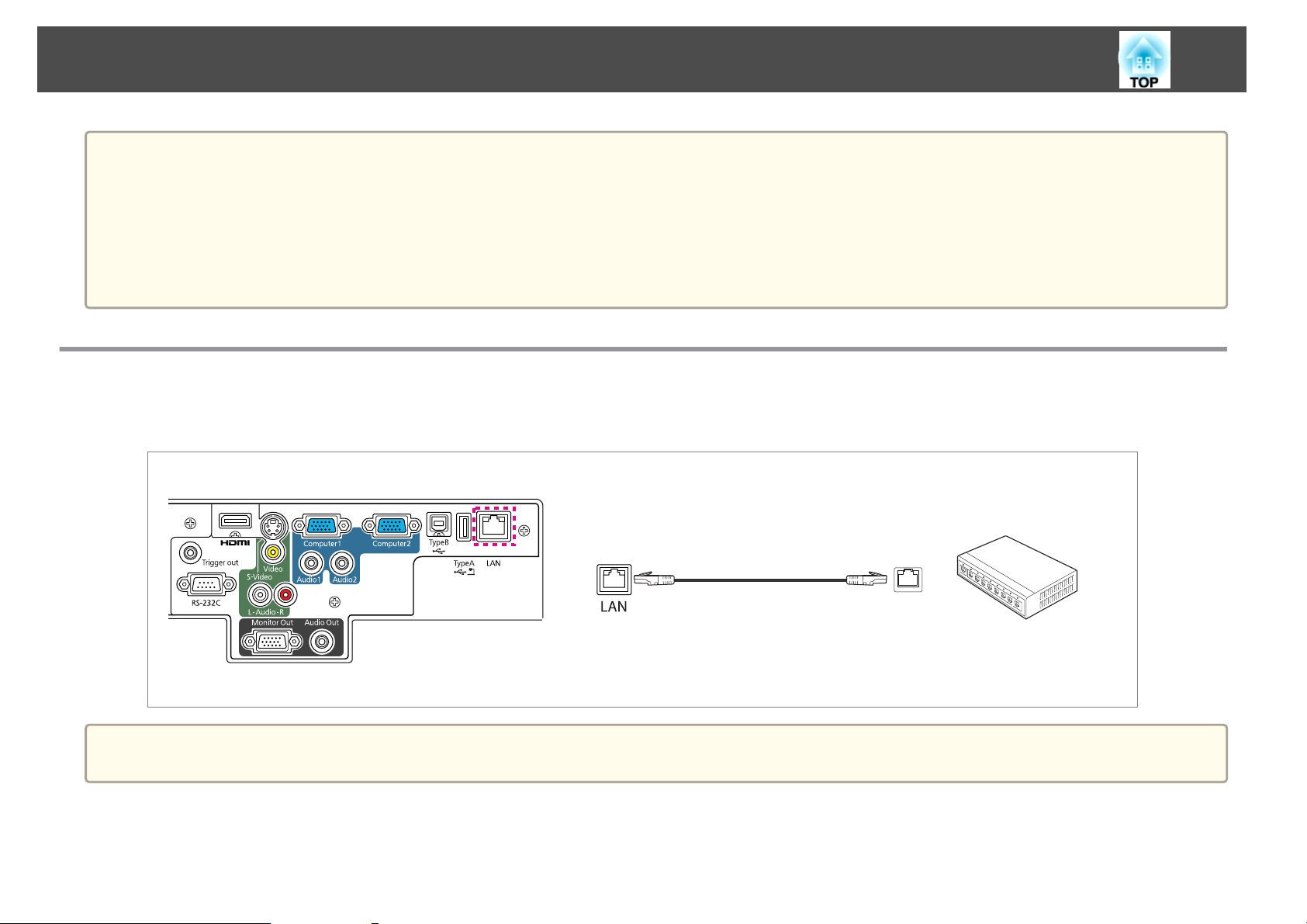
Spajanje opreme
• Ako funkciju Način na čekanju postavite na Komunik. uklj., možete izvršiti sljedeće radnje čak i ako je projektor u načinu na čekanju.
a
- Prenošenje slika na vanjski monitor
s Prošireno - Način na čekanju str.69
• Samo se analogni RGB signali s priključka Computer1 mogu prenositi na vanjski monitor. Izlaz ulaznog signala s drugih priključaka ili komponentnih
videosignala nije moguć.
• Na vanjskom monitoru ne prikazuju se postavke za namještanje parametara funkcija poput Geometrije slike, izbornika Konfiguriranje ili zaslona za pomoć.
• Spajanjem audio kabela na priključak Audio Out, izlaz zvuka prebacuje se s unutarnjih zvučnika na projektoru na vanjski izlaz.
Priključivanje LAN kabela
Spojite LAN priključak na mrežnim sabirnicama ili drugoj opremi s LAN priključkom na projektoru, pomoću, u prodaji dostupnog, LAN kabela 100BASE-TX ili
10BASE-T.
26
a
Za sprječavanje kvarova koristite zaštićeni LAN kabel kategorije 5.
Page 27
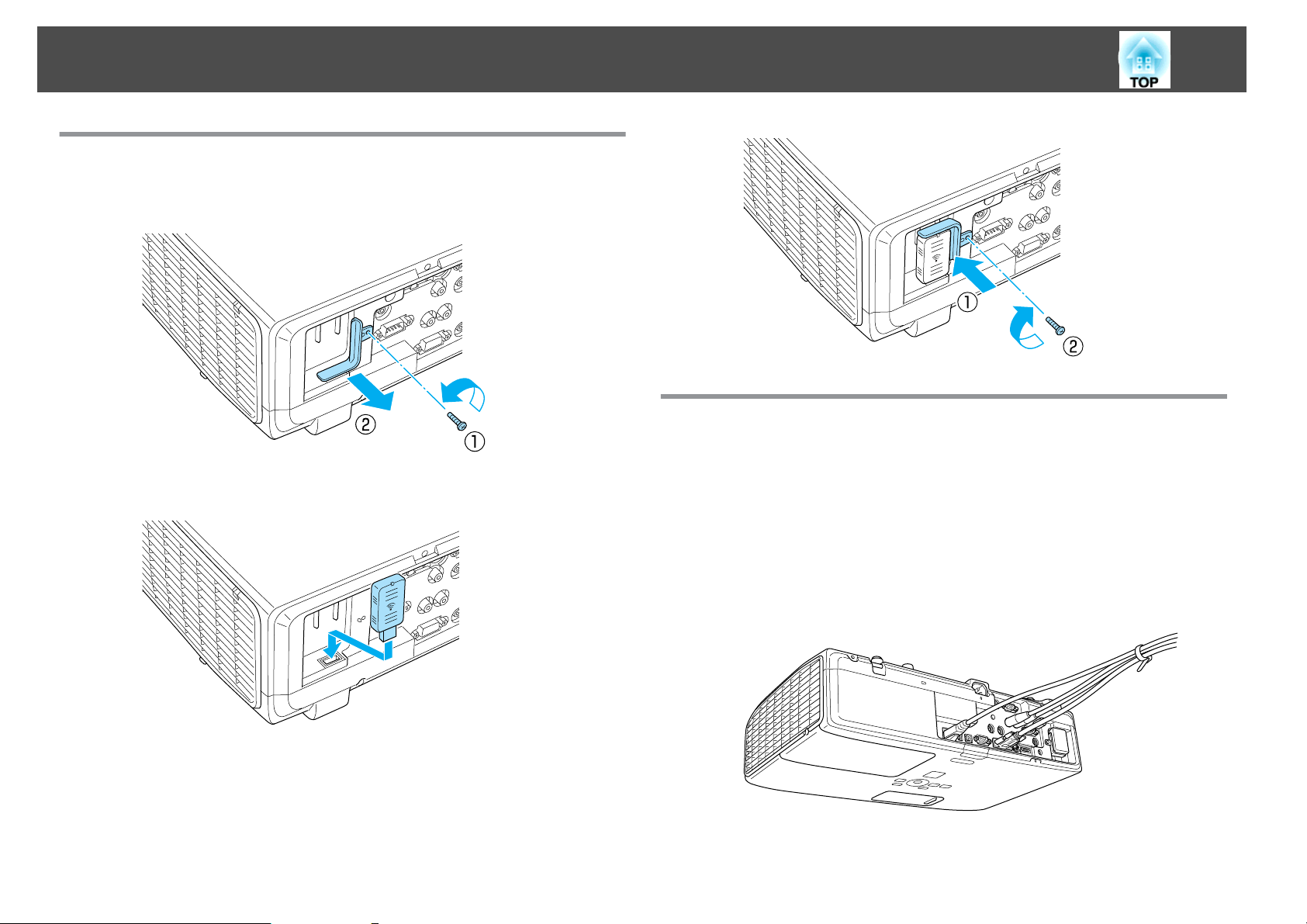
Spajanje opreme
Ugradnja jedinice bežične mreže
27
a
b
Skinite pričvrsni vijak i uklonite zaustavljač jedinice bežične mreže.
Jedinica bežične mreže je instalirana.
Postavljanje i skidanje poklopca kabela
Postavljanjem poklopca kabela možete uredno pospremiti kablove
(ilustracija prikazuje projektor pričvršćen na strop).
Postavljanje
a
Svežite kablove zajedno pomoću trake dostupne u slobodnoj
prodaji.
c
Kako biste spriječili ispadanje jedinice bežične mreže, učvrstite
zaustavljač pričvrsnim vijkom.
Postavite poklopac kabela na stražnju stranu projektora.
b
Page 28
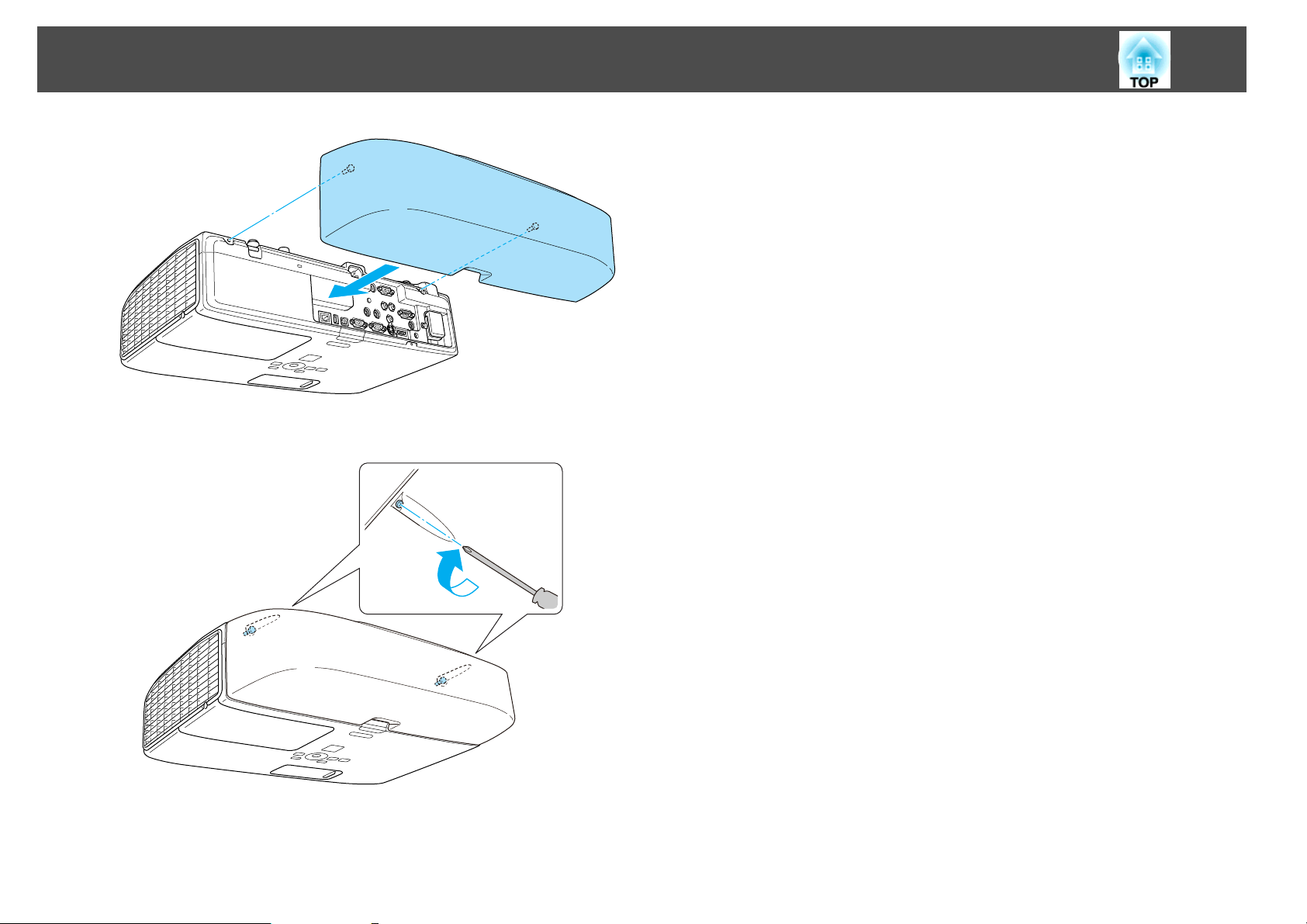
Spajanje opreme
28
c
Zategnite dva vijka na poklopcu kabela.
Skidanje
Odvijte dva vijka i skinite poklopac kabela.
Page 29
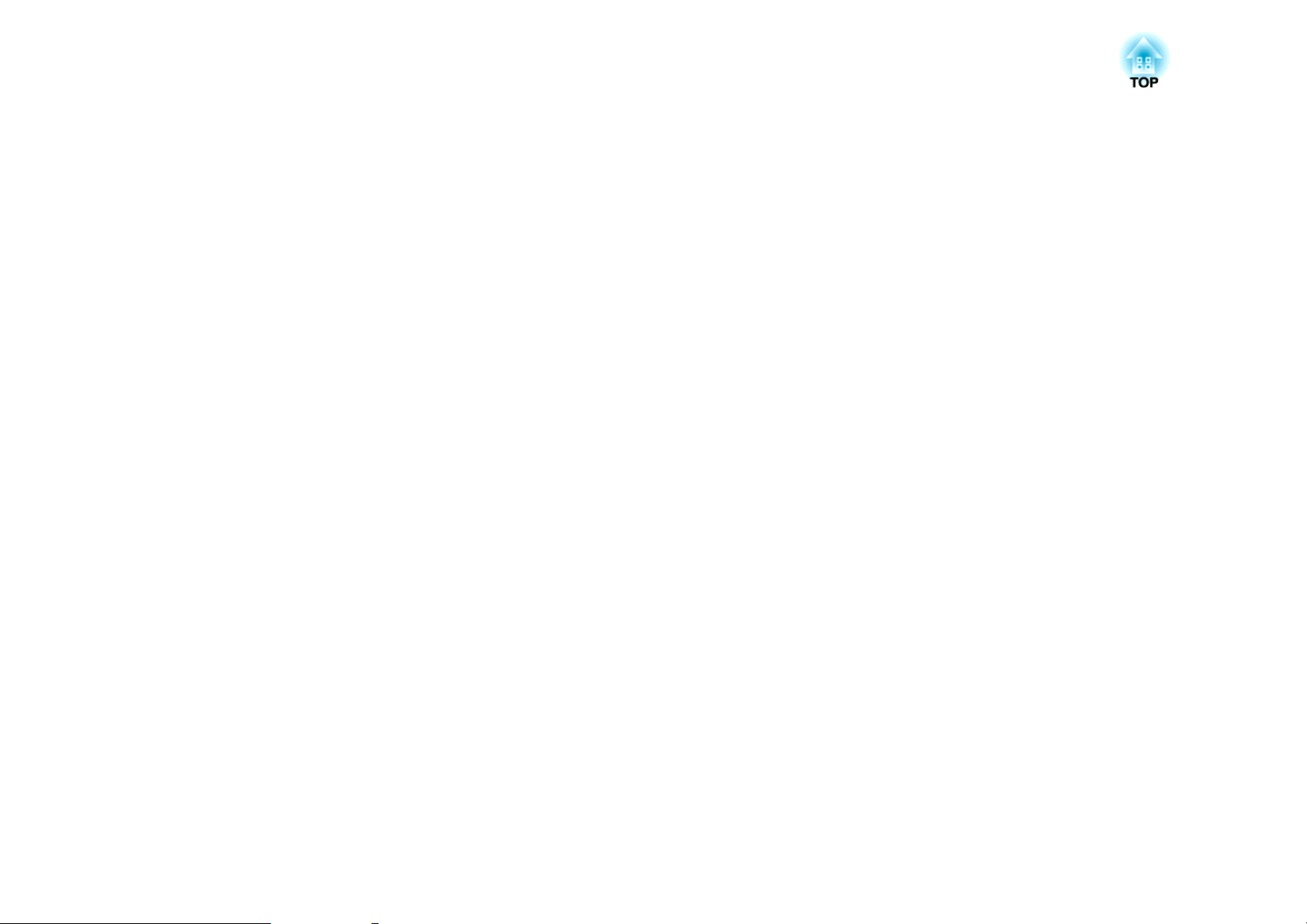
Osnovna uporaba
U ovom se poglavlju objašnjava kako projicirati i podešavati slike.
Page 30
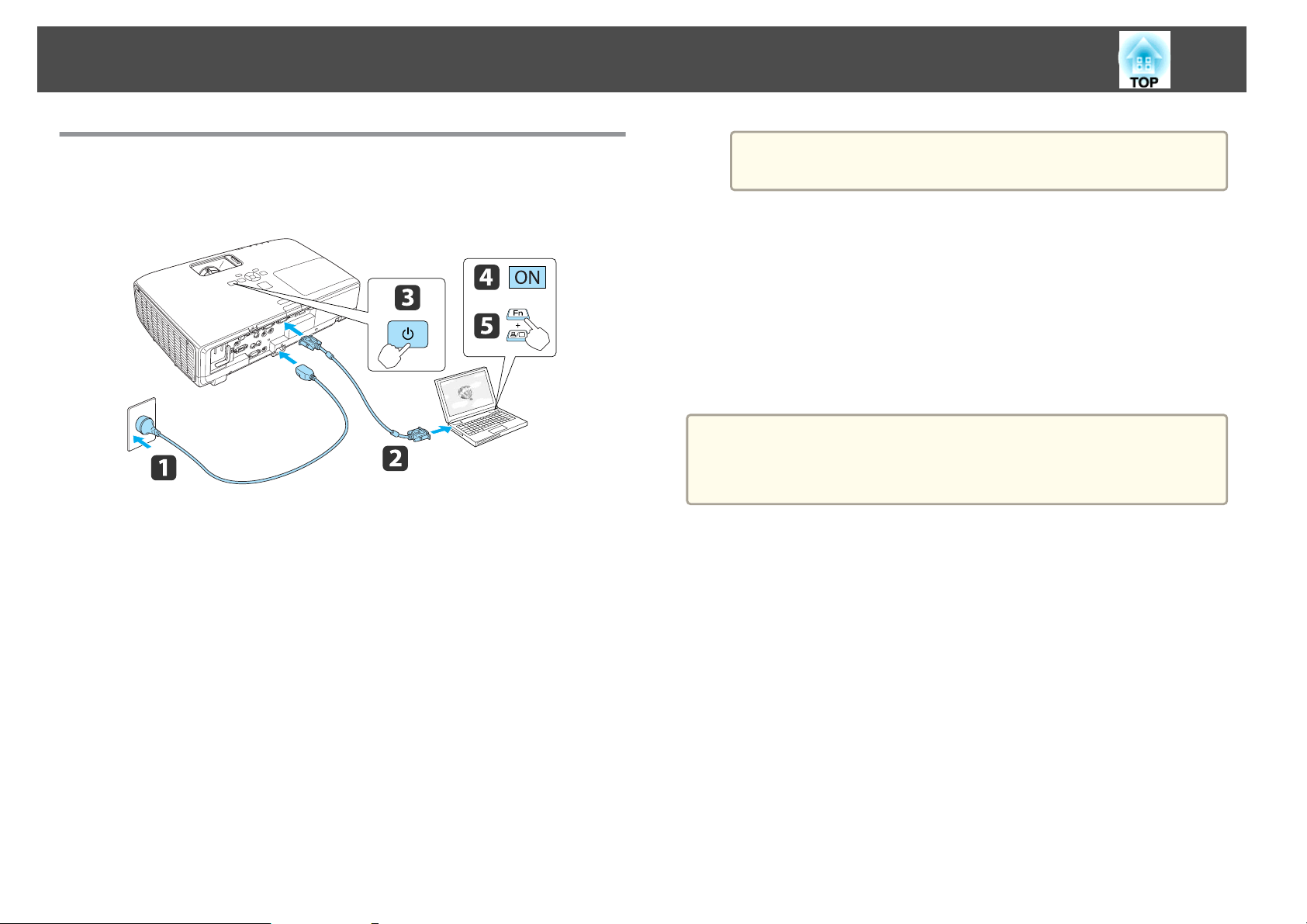
Projiciranje slika
30
Od postavljanje do projekcije
U ovom se odjeljku objašnjava postupak spajanja projektora s računalom
pomoću priloženog računalnog kabela i projiciranja slika.
a
Priključite projektor u električnu utičnicu pomoću kabela za
napajanje.
Spojite projektor s računalom pomoću računalnog kabela.
b
Način promjene razlikuje se ovisno o računalu koje se koristi.
a
Ako se slika ne projicira, projiciranu sliku možete promijeniti korištenjem
jednog od sljedećih načina.
• Pritisnite gumb [Source Search] na upravljačkoj ploči ili daljinskom
upravljaču.
s
"Automatsko prepoznavanje ulaznih signala i promjena projicirane
slike (Pretraživanje izvora)" str.31
• Pritisnite gumb za željeni priključak na daljinskom upravljaču.
s
"Prelazak na željenu sliku pomoću daljinskog upravljača" str.32
a
Pojedinosti potražite u dokumentaciji priloženoj uz računalo.
Ako je potrebno, nakon projiciranja, podesite sliku.
s "Ispravljanje deformacije geometrije slike" str.33
s "Ispravljanje fokusa" str.36
c
d
e
Uključite projektor.
Uključite računalo.
Promijenite izlaz zaslona na računalu.
Kada koristite prijenosno računalo, izlaz zaslona trebate promijeniti
na računalu.
Držite pritisnutom tipku Fn (funkcijska tipka) i pritisnite tipku
b.
Page 31

Projiciranje slika
31
Automatsko prepoznavanje ulaznih signala i promjena projicirane slike (Pretraživanje izvora)
Pritisnite gumb [Source Search] za projiciranje slika iz priključka koji
trenutno prima sliku.
Iz razloga što se projiciraju samo slike iz priključaka koji primaju sliku,
možete brzo projicirati sliku koju želite.
Pomoću daljinskog upravljača Pomoću upravljačke ploče
Ako su priključena dva ili više uređaja, nekoliko puta pritisnite
gumb [Source Search] dok se počne projicirati željena slika.
Kada je video-uređaj priključen, prije sljedećeg postupka pokrenite
reprodukciju.
a
Sljedeći zaslon prikazuje se kada je dostupna samo slika koju projektor
upravo projicira ili kada nije pronađen signal slike. Možete odabrati
ulazni priključak na koji je spojen željeni uređaj. Zaslon se zatvara ako
ništa ne učinite unutar 10 sekundi.
Page 32

Projiciranje slika
Prelazak na željenu sliku pomoću daljinskog upravljača
Na željenu sliku možete izravno prijeći pritiskanjem sljedećih gumba na
daljinskom upravljaču.
Daljinski upravljač
Svakim pritiskom gumba redom se mijenjaju sljedeći izvori projicirane slike:
A
• Priključak Computer1
• Priključak Computer2
Svakim pritiskom gumba redom se mijenjaju sljedeći izvori projicirane slike:
B
• S-Video priključak
• Video priključak
• HDMI priključak
Služi za prelazak na sljedeću sliku.
C
• Slike iz uređaja priključenog na USB (TypeA) ulaz
Prelazak na slike koje se projiciraju putem EasyMP Network Projection. Kod
D
projiciranja pomoću dodatnog Quick Wireless Connection USB Key, ovim
gumbom prelazi se na tu sliku.
32
Page 33

Podešavanje projiciranih slika
33
Ispravljanje deformacije geometrije slike
Deformaciju geometrije slike možete ispraviti na jedan od sljedećih načina.
• H/V-geometrija
Ručno ispravite deformacije zasebno u vodoravnom i okomitom smjeru.
Ova funkcija omogućava jednostavne ispravke.
• Quick Corner
Ručno ispravite zasebna četiri kuta. Ova funkcija omogućava preciznije
ispravke geometrije.
H/V-geometrija
Ručno ispravite deformacije zasebno u vodoravnom i okomitom smjeru.
Ispravljanje deformacije geometrije slike u okomitim smjerovima
Vertikalna geometrija može se ispraviti u vertikalni nagib projektora do 30˚
u odnosu na zaslon.
Pritišćite gumbe [
][ ] na upravljačkoj ploči.
a
Ispravljanje deformacije geometrije slike u vodoravnim smjerovima
Horizontalna geometrija može se ispraviti u horizontalni nagib projektora
do 30˚.
Kod ispravljanja geometrijske deformacije, projicirana slika može biti
smanjena.
Page 34

Podešavanje projiciranih slika
Pritišćite gumbe [ ][ ] na upravljačkoj ploči.
34
H/V-geometriju možete postaviti u izborniku Konfiguriranje.
a
Quick Corner
Omogućava ručno ispravljanje sva četiri kuta projicirane slike zasebno.
a
Pomoću daljinskog upravljača Pomoću upravljačke ploče
s Postavke - Geometrija slike - H/V-geometrija str.68
Pritisnite gumb [Menu] za vrijeme projiciranja.
s
"Korištenje izbornika Konfiguriranje" str.62
Odaberite Geometrija slike iz Postavke.
b
c
Odaberite Quick Corner, a zatim pritisnite gumb [Enter].
Page 35

Podešavanje projiciranih slika
35
d
Pomoću gumba [ ], [ ], [ ] i [ ] na daljinskom
upravljaču ili gumba [
odaberite kut koji želite ispraviti, a zatim pritisnite gumb [Enter].
], [ ], [ ] i [ ] na upravljačkoj ploči
e
f
Pomoću gumba [ ], [ ], [ ] i [ ] na daljinskom
upravljaču ili gumba [
ispravite položaj kuta.
Kada pritisnete gumb [Enter], prikazuje se zaslon kojeg ste vidjeli u
4. koraku.
Ako trokut u smjeru koji namještate oblik posivi, kao što je
prikazano na donjem crtežu, dalje ne možete namjestiti oblik u tom
smjeru.
Ponovite postupke 4 i 5 prema potrebi za namještanje preostalih
kutova.
], [ ], [ ] i [ ] na upravljačkoj ploči
g
Kada završite, pritisnite gumb [Esc] za izlazak iz izbornika za
ispravljanje.
Zbog toga što je Geometrija slike promijenjena na Quick Corner,
kada sljedeći put pritišćete gumbe [
upravljačkoj ploči, prikazuje se zaslon za odabir kuta iz 3. koraka.
Promijenite značajku Geometrija slike na H/V-geometrija ako želite
], [ ], [ ] i [ ] na
Page 36

Podešavanje projiciranih slika
napraviti vodoravno i okomito ispravljanje pomoću gumba [ ],
[
], [ ] i [ ] na upravljačkoj ploči.
s
Postavke - Geometrija slike - H/V-geometrija str.68
Držite li pritisnut gumb [Esc] otprilike dvije sekunde tijekom
a
ispravljanja funkcijom Quick Corner, prikazat će se sljedeći
zaslon.
Poništi Quick Corner: Poništava ispravljanja izvršena funkcijom
Quick Corner.
Preb. na H/V-geometrija: Prebacuje način ispravljanja na H/Vgeometrija.
s "Izbornik Postavke" str.68
36
Namještanje položaja slike
Pritisnite polugu nožice za izvlačenje ili uvlačenje prednje nožice. Položaj
slike možete namjestiti nagibanjem projektora do 10 stupnjeva.
Namještanje veličine slike
Okrenite regulator zumiranja za namještanje veličine projicirane slike.
Prsten za zumiranje nalazi se ispod kliznog poklopca.
Što je kut nagiba veći, teže je izoštriti sliku. Postavite projektor tako da
a
ga je potrebno nagibati samo za mali kut.
Ispravljanje fokusa
Fokus možete ispraviti pomoću regulatora fokusa.
Prsten za namještanje fokusa nalazi se ispod kliznog poklopca.
Page 37

Podešavanje projiciranih slika
Namještanje glasnoće
Glasnoću možete namjestiti na jedan od sljedećih načina.
• Pritišćite gumbe [Volume] na daljinskom upravljaču za namještanje
glasnoće.
Daljinski upravljač
[a] Smanjivanje glasnoće.
[b] Pojačavanje glasnoće.
37
Odabir kvalitete projekcije (Odabir Način rada u boji)
Optimalnu kvalitetu slike možete postići odabirom postavke koja najbolje
pristaje osvjetljenju tijekom projekcije. Svjetlina slike ovisi o odabranom
načinu rada.
Način rada Primjena
Dinamično
Prezentacija
Kazalište
Fotografija
Sportovi
*2
*1
Idealno za uporabu u svijetloj prostoriji. To je
najsvjetliji način rada i dobro reproducira sjenaste
tonove.
Idealno za održavanje prezentacija u boji u svijetloj
prostoriji.
Idealno za gledanje filmova u tamnoj prostoriji.
Slike imaju prirodni ton.
Idealno za projiciranje statičnih slika, npr.
fotografija, u svijetloj prostoriji. Slike imaju jasne i
kontrastne boje.
Idealno za gledanje televizijskog programa u svijetloj
prostoriji. Slike imaju jasne i živopisne boje.
• Namjestite glasnoću u izborniku Konfiguriranje.
s
Postavke - Glasnoća str.68
Oprez
Ne uključujte projektor pri visokoj glasnoći.
Iznenadna prekomjerna buka može oštetiti sluh. Uvijek smanjite glasnoću prije
isključivanja, tako da je možete postupno povećavati nakon sljedećeg
uključivanja.
sRGB
Crna podloga
Whiteboard
Prilagođeno
*1 Ovaj odabir dostupan je samo kada je ulazni signal RGB ili kada je izvor USB
ili LAN.
*2 Ovaj odabir vrši se za ulaz komponentnih video signala, S-video signala ili
kompozitnih video signala.
Idealno za slike prilagođene standardu boja
sRGBg.
Čak i ako projicirate na crnu podlogu (zelenu
podlogu) ova postavka slikama daje prirodne
nijanse, kao kad projicirate na zaslon.
Idealno za održavanje prezentacija na bijeloj ploči.
Odaberite Prilagođeno želite li namjestiti postavke
R, G, B, C, M i Y u podizborniku Podešavanje boje
izbornika Konfiguriranje.
Page 38

Podešavanje projiciranih slika
38
Svakim pritiskom gumba [Color Mode] na zaslonu se prikazuje naziv Način
rada u boji i Način rada u boji se mijenja.
Daljinski upravljač
Način rada u boji možete postaviti u izborniku Konfiguriranje.
a
s Slika - Način rada u boji str.65
Postavljanje opcije Auto Iris
Automatskim namještanjem svjetline prema svjetlini prikazane slike možete
uživati u jasnim i čistim slikama.
a
Pritisnite gumb [Menu].
s
"Korištenje izbornika Konfiguriranje" str.62
Pomoću daljinskog upravljača Pomoću upravljačke ploče
Odaberite Auto Iris iz izbornika Slika.
b
c
d
Odaberite opciju Uključeno.
Postavka se sprema za svaki Način rada u boji.
Pritisnite gumb [Menu] kako biste završili postupak postavljanja.
Page 39

Podešavanje projiciranih slika
39
Auto Iris se može namjestiti samo kada je opcija Način rada u
a
boji namještena na Dinamično, Kazalište ili Prilagođeno.
Promjena Formata Zaslona
Promijenite Format zaslonag kada je priključen videouređaj tako da se slike
snimljene kao digitalni video ili na DVD-ima mogu prikazati u
širokokutnom formatu 16:9. Promijenite format zaslona kada slike sa
računala projicirate u punoj veličini.
Dostupni formati zaslona razlikuju se ovisno o signalu slike koja se
trenutno projicira.
Načini promjene i vrste formata zaslona su sljedeće.
Načini promjene
Svakim pritiskom gumba [Aspect], naziv formata zaslona prikazuje se na
zaslonu i format zaslona se mijenja.
Daljinski upravljač
Promjena formata zaslona (samo EB-D6155W)
Projiciranje slika s video opreme ili s HDMI priključka
Svakim pritiskom gumba [Aspect] na daljinskom upravljaču, format zaslona
se mijenja redoslijedom Normalno ili Auto, 16:9, Puno, Zumiranje i
Izvorno.
Normalno ili Auto
A
16:9
B
Puno
C
Zumiranje
D
Izvorno
E
a
Projiciranje slika s računala
Ispod su prikazani primjeri projekcija za svaki format zaslona.
Format zaslona možete postaviti u izborniku Konfiguriranje.
s Signal - Dimenzija str.66
Page 40

Podešavanje projiciranih slika
40
Format
zaslona
Normalno/
Auto*
16:9
Puno
Zumiranje
Ulazni signal
XGA 1024x768 (4:3) WXGA 1280x800 (16:10)
Ako dijelovi slike nisu vidljivi, namjestite postavku Razlučivost na
a
Široko ili Normalno u izborniku Konfiguriranje, sukladno veličini
računalnog zaslona.
s Signal - Razlučivost str.66
Promjena formata zaslona (samo EB-D6250/EB-D6150)
Projiciranje slika s video opreme
Svakim pritiskom na gumb [Aspect] na daljinskom upravljaču, format
zaslona mijenja se redoslijedom 4:3 i 16:9.
Kod ulaza 720p/1080i signala i formata zaslona postavljenog na 4:3,
primjenjuje se zumiranje 4:3 (desna i lijeva strana slike su odrezane).
Izvorno
* Dostupno samo kada je izvor HDMI.
4:3
A
16:9
B
Projiciranje slika s HDMI priključka
Svakim pritiskom na gumb [Aspect] na daljinskom upravljaču, format
zaslona mijenja se redoslijedom Auto, 4:3 i 16:9.
Page 41

Podešavanje projiciranih slika
41
Auto
A
4:3
B
16:9
C
Projiciranje slika s računala
Svakim pritiskom na gumb [Aspect] na daljinskom upravljaču, format
zaslona mijenja se redoslijedom Normalno ili Auto, 4:3 i 16:9.
Ispod su prikazani primjeri projekcija za svaki format zaslona.
Format
zaslona
Normalno/
*
Auto
XGA 1024x768 (4:3) WXGA 1280x800 (16:10)
Ulazni signal
Format
zaslona
16:9
* Dostupno samo kada je izvor HDMI.
Ako dijelovi slike nisu vidljivi, namjestite postavku Razlučivost na
a
Široko ili Normalno u izborniku Konfiguriranje, sukladno veličini
računalnog zaslona.
s Signal - Razlučivost str.66
XGA 1024x768 (4:3) WXGA 1280x800 (16:10)
Ulazni signal
4:3
Page 42

Korisne Funkcije
U ovom poglavlju navedeni su korisni savjeti za održavanje prezentacija, kao i funkcije sigurnosti.
Page 43

Funkcije projekcije
43
Istodobna projekcija dviju slika (Split Screen)
Funkcija Split Screen služi za podjelu na lijevi
(A) i desni zaslon (B), te istodobnu projekciju
dviju slika.
Izvori ulaznih signala za projekciju Split Screen
U daljnjem tekstu navedene su kombinacije izvora projekcije na lijevi i
desni zaslon.
Računalo1
Računalo1
Računalo2
S-video
Video
Računalo2
--
--
S-video
Video HDMI USB LAN
--
--
Odabrani izvor projekcije prilikom pokretanja Split Screen prikazuje se na
lijevom zaslonu.
Na desnom zaslonu prikazuje se slika iz izvora projekcije prethodne
kombinacije za Split Screen.
Funkcija Split Screen također se može pokrenuti iz stavke Split Screen
a
u izborniku Konfiguriranje.
Postavke - Split Screen str.68
s
Promjena projicirane slike
a
Pritisnite gumb [Menu] tijekom Split Screen projekcije.
s
"Korištenje izbornika Konfiguriranje" str.62
Daljinskim upravljačem Pomoću upravljačke ploče
HDMI
USB
LAN
-
--
--
Projekcija na Split Screen
Tijekom projekcije pritisnite gumb [Split] na daljinskom upravljaču.
Prikazuje se Post. Split Screen.
Page 44

Funkcije projekcije
44
b
c
Zaslon Izvor (korak 3) prikazuje se pritiskom na gumb [Source
a
Odaberite Izvor.
Odaberite izvor za Lijevo i Desno.
Pogledajte sljedeće kombinacije izvora projekcije.
s
Search] na daljinskom upravljaču ili upravljačkoj ploči, ili
pritiskom na gumb za odabir izvora na daljinskom upravljaču.
"Izvori ulaznih signala za projekciju Split Screen" str.43
Zamjena mjesta zaslona
a
b
Pritisnite gumb [Menu] tijekom Split Screen projekcije.
s
"Korištenje izbornika Konfiguriranje" str.62
Daljinskim upravljačem Pomoću upravljačke ploče
Odaberite opciju Zamijeni zaslone, zatim pritisnite
gumb [Enter].
Slike na lijevom i desnom zaslonu zamijenit će strane.
d
Odaberite opciju Izvrši, zatim pritisnite gumb [Enter].
Pritisnite gumb [Menu] kako biste završili postupak postavljanja.
c
Page 45

Funkcije projekcije
Zamjena veličine lijeve i desne slike
45
a
b
Pritisnite gumb [Menu] tijekom Split Screen projekcije.
s
"Korištenje izbornika Konfiguriranje" str.62
Daljinskim upravljačem Pomoću upravljačke ploče
Odaberite Veličina zaslona.
Jednako Veće lijevo
Veće desno
c
Odaberite veličinu slike za prikaz, zatim pritisnite gumb [Enter].
d
a
Pritisnite gumb [Menu] kako biste završili postupak postavljanja.
• Nije moguće istodobno povećanje slika na lijevom i desnom zaslonu.
• Povećanjem jedne, druga se slika smanjuje.
• Ovisno o ulaznim video signalima, slike na desnoj i lijevoj strani
možda neće biti iste veličine, čak i ako ste odabrali postavku
Jednako.
Page 46

Funkcije projekcije
Promjena zvuka
46
a
b
Pritisnite gumb [Menu] tijekom Split Screen projekcije.
s
"Korištenje izbornika Konfiguriranje" str.62
Daljinskim upravljačem Pomoću upravljačke ploče
Odaberite Audio izvor.
d
Pritisnite gumb [Menu] kako biste završili postupak postavljanja.
Zatvaranje Split Screen
Za zatvaranje Split Screen projekcije slijedite jedan od dolje navedenih
postupaka.
• Pritisnite gumb [Split] na daljinskom upravljaču.
• Odaberite opciju Izl. iz Split Screen u izborniku Post. Split Screen,
zatim pritisnite gumb [Enter].
• Pritisnite gumb [Esc] na daljinskom upravljaču ili upravljačkoj ploči.
Ograničenja tijekom Split Screen projekcije
Ograničenja u radu
c
Odaberite audio izlaz, zatim pritisnite gumb [Enter].
Odabirom opcije Auto, zvuk se projicira s najvećeg zaslona.
Ako su zasloni iste veličine, zvuk se projicira s lijevog zaslona.
Tijekom Split Screen projekcije ne mogu se vršiti sljedeće radnje.
• Postavljanje izbornika Konfiguriranje
• E-Zoom
• Promjena formata zaslona
• Radnje pomoću gumba [User] na daljinskom upravljaču
• Pomoć se prikazuje samo kada nema ulaznih signala ili se prikazuje
poruka o pogrešci ili upozorenju.
• Ne prikazuje se logotip korisnika.
Page 47

Funkcije projekcije
47
Ograničenja u svezi sa slikama
• Zadane vrijednosti za izbornik Slika primjenjuju se na sliku na desnom
zaslonu. Međutim, postavke za sliku projiciranu na lijevom zaslonu
Način rada u boji, Aps. boja temp. i Podešavanje boje primjenjuju se
na sliku na desnom zaslonu.
• Auto Iris ne funkcionira.
s
"Izbornik Slika" str.65
Privremeno sakrivanje slike i zvuka (A/V bez
tona)
Ovu mogućnost možete koristiti kada pozornost publike želite privući na
ono što govorite ili kada ne želite pokazati nepotrebne pojedinosti pri
promjeni datoteka tijekom prezentacije putem računala.
• Ako ovu funkciju koristite tijekom projekcije pokretnih slika, izvor
a
će nastaviti reproducirati slike i zvuk te se nećete moći vratiti na
mjesto aktivacije A/V bez tona.
• Možete odabrati prikazani zaslon kada je pritisnut gumb [A/V Mute]
u izborniku Konfiguriranje.
s Prošireno - Zaslon - A/V bez tona str.69
• Lampa i dalje svijetli tijekom A/V bez tona, zbog čega se nastavlja
brojati vrijeme rada lampe.
Zamrzavanje slike (Zamrzni)
Kada aktivirate opciju Zamrzni za pokretne slike, zaustavljena se slika i
dalje projicira na zaslonu i možete je prikazivati kadar po kadar, poput
statičnih fotografija. Osim toga, ako prethodno aktivirate funkciju Zamrzni,
možete obavljati radnje kao što su promjena datoteka tijekom prezentacije
putem računala, bez projiciranja slike.
Svakim pritiskom gumba [Freeze], zamrzavanje se uključuje odnosno
isključuje.
Daljinski upravljač
Svakim pritiskom na gumb [A/V Mute] uključuje se ili isključuje opcija
A/V bez tona.
Daljinski upravljač
Page 48

Funkcije projekcije
48
• Zvuk se ne prekida.
a
• Za pokretne slike, slike se nastavljaju reproducirati i dok je zaslon
zamrznut, stoga nije moguće nastaviti projekciju od mjesta gdje je
zaslon zamrznut.
• Pritisnete li gumb [Freeze] dok je prikazan izbornik Konfiguriranje
ili zaslon Pomoć, izbornik ili zaslon Pomoć koji je prikazan će se
zatvoriti.
• Funkcija Zamrzni funkcionira i kada se koristi E-Zoom.
Funkcija pokazivača (Pokazivač)
Omogućuje pomicanje ikone pokazivača po projiciranoj slici i isticanje
područja slike o kojem govorite.
b
Pomičite ikonu pokazivača ( ).
Daljinski upravljač
Kada se pritisne zajedno sa susjednim gumbima [ ], [ ],
[
] i [ ], pokazivač se može pomicati dijagonalno.
Za postavljanje oblika ikone pokazivača možete koristiti Oblik
a
pokazivača.
Postavke - Oblik pokazivača str.68
s
a
Prikažite pokazivač.
Svakim pritiskom gumba [Pointer], pokazivač se pojavljuje ili nestaje.
Daljinski upravljač
Page 49

Funkcije projekcije
49
Povećavanje dijela slike (E-Zoom)
Funkcija je korisna kada želite povećati dijelove slike kao što su grafikoni i
tablice te ih podrobnije analizirati.
Pokrenite E-Zoom.
a
z
Pritisnite gumb [
Daljinski upravljač
] za prikaz križića ( ).
b
c
Pomaknite križić ( ) do dijela slike koji želite povećati.
Daljinski upravljač
Kada se pritisne zajedno sa susjednim gumbima [ ], [ ],
[
] i [ ], pokazivač se može pomicati dijagonalno.
Povećajte sliku.
Daljinski upravljač
Gumb [z]: Proširuje područje svaki
puta kad se pritisne. Držanjem gumba
možete brzo povećati sliku.
Gumb [x]: Umanjuje slike koje su
povećane.
Gumb [Esc]: Poništava E-Zoom.
a
• Omjer povećanja prikazuje se na zaslonu. Odabrana površina
se može povećati od 1 do 4 puta u 25 koraka.
• Tijekom uvećane projekcije, pritišćite gumbe [
[
], [ ] i [ ] za pregledavanje slike.
],
Page 50

Funkcije projekcije
50
Korištenje daljinskog upravljača za rad s pokazivačem miša (Bežični miš)
Kada se USB priključak računala i USB (TypeB) priključak na projektoru
spoje USB kabelom dostupnim u slobodnoj prodaji, možete koristiti
daljinski upravljač za upravljanje pokazivačem miša računala.
Ova funkcija dostupna je prilikom projekcije slika s računala spojenog na
priključke Computer1, Computer2 ili HDMI.
S bežičnim mišem kompatibilni su sljedeći operacijski sustavi.
Windows Mac OS
Operacijski sustav
Možda neće biti moguće korištenje funkcije Bežični miš u nekim verzijama
operacijskih sustava.
Windows 98
Windows 98SE
Windows Me
Windows 2000
Windows XP
Windows Vista
Windows 7
Mac OS X 10.3.x
Mac OS X 10.4.x
Mac OS X 10.5.x
Mac OS X 10.6.x
Nakon povezivanja, pokazivač miša se može koristiti kako slijedi:
Pomicanje pokazivača miša
Gumbi [ ][ ][ ][ ]:
Pomicanje pokazivača miša.
Pritiskanje tipki miša
Gumb [Enter]: Lijevi klik. Pritisnite dvaput
brzo za dvoklik.
Gumb [Esc]: Desni klik.
Povlačenje i puštanje
Držeći pritisnutim gumb [Enter], pritišćite
gumbe [
Otpustite gumb [Enter] kako biste ispustili
stavku na željeno mjesto.
Str. gore/dolje
Gumb [Up]: Pomicanje na prethodnu
stranicu.
Gumb [Down]: Pomicanje na sljedeću
stranicu.
], [ ], [ ] i [ ].
Page 51

Funkcije projekcije
51
• Kada se pritisne zajedno sa susjednim gumbima [ ],
a
[
• Ako su postavke za gumbe miša na računalu obrnute, bit će obrnuto
i upravljanje gumbima na daljinskom upravljaču.
• Bežični miš neće funkcionirati tijekom korištenja sljedećih funkcija.
- Dok je prikazan izbornik Konfiguriranje
- Dok je prikazan izbornik Pomoć
- Dok se koristi funkcija E-Zoom
- Dok snimate korisnički logotip
- Dok koristite funkciju pokazivača
- Dok namještajte glasnoću
- Dok se prikazuje testni uzorak
- Dok namještate način rada u boji
- Dok se prikazuje naziv načina rada u boji
- Dok je prikazan naziv izvora
- Dok mijenjate izvor signala
- Dok se prikazuje Message Broadcasting
], [ ] i [ ], pokazivač se može pomicati dijagonalno.
Postavljanje ID-a i uporaba daljinskog upravljača
Kada se postavi ID za projektor i za daljinski upravljač, daljinski upravljač
možete koristit samo za upravljanje projektorom s odgovarajućim ID-om.
To je vrlo korisno kada koristite više projektora.
Radnja Kombinacije Opis
možete upravljati
projektorom.
Isključeno, daljinskim
upravljačem možete
upravljati bez obzira na
postavku ID-a daljinskog
upravljača.
upravljača "0", daljinskim
upravljačem možete
upravljati bez obzira na
vrijednost ID-a projektora.
upravljača se ne podudaraju,
stoga daljinskim upravljačem
ne možete upravljati
projektorom.
Moguće
Moguće
Nije
moguće
ID daljinskog
upravljača: 1
ID projektora: Isključe‐noKada je ID projektora
ID daljinskog
upravljača: 1
ID projektora: 1 Kada je ID daljinskog
ID daljinskog
upravljača: 0
ID projektora: 1 ID projektora i ID daljinskog
ID daljinskog
upravljača: 3
ID projektora možete namjestiti u rasponu od "1" do "9". Zadana je
vrijednost Isključeno.
ID daljinskog upravljača možete namjestiti u rasponu od "0" do "9". Zadana
je vrijednost "0". Donja tablica prikazuje moguće kombinacije ID projektora
i ID-a daljinskog upravljača.
Radnja Kombinacije Opis
Moguće
ID projektora: 1 ID-i projektora i daljinskog
upravljača su isti, stoga
daljinskim upravljačem
Page 52

Funkcije projekcije
Namještanje ID-a Projektora
52
a
b
Pritisnite gumb [Menu] za vrijeme projiciranja.
s
"Korištenje izbornika Konfiguriranje" str.62
Daljinskim upravljačem Pomoću upravljačke ploče
Odaberite ID projektora u izborniku Prošireno.
d
Pritisnite gumb [Menu] kako biste završili postupak postavljanja.
Namještanje ID-a daljinskog upravljača
Prilikom svakog uključivanja projektora, podesite ID na daljinskom
upravljaču. Po uključivanju projektora, ID daljinskog upravljača podešen je
na "0" (tj. projektorom možete upravljati pomoću daljinskog upravljača bez
obzira na ID projektora).
a
Usmjerite daljinski upravljač u daljinski prijemnik željenog
projektora i pritisnite gumb [ID] na daljinskom upravljaču.
Pritiskom na gumb ID, na projekcijskom zaslonu prikazuje se
trenutni ID projektora. Nestaje nakon otprilike tri sekunde.
c
Daljinski upravljač
Odaberite ID koji želite namjestiti, a zatim pritisnite
gumb [Enter].
Page 53

Funkcije projekcije
53
b
Držeći pritisnutim gumb [ID], pritisnite brojčani gumb koji
odgovara ID-u projektora kojim želite upravljati.
Kada namjestite postavku, projektor kojim možete upravljati daljinskim
upravljačem je ograničen.
Kada isključite projektor, ID daljinskog upravljača se vraća na "0" (tj.
a
daljinskim upravljačem možete upravljati projektorom bez obzira na
ID projektora).
Ispravljanje boje prilikom projiciranja s više projektora
Kada koristite više projektora za projiciranje slika, svjetlinu i ton boje slike
svakog pojedinog projektora možete namjestiti pomoću podešavanja boje
višestrukih zaslona radi usklađivanja boja slika iz svih projektora.
U nekim slučajevima svjetlina i ton boje možda neće biti sasvim
a
usklađeni čak ni nakon ispravljanja.
Sažetak postupka ispravljanja
Kada koristite više projektora i želite izvršiti ispravke, slijedite sljedeći
postupak za ispravljanje svakog pojedinačnog projektora.
1. Namjestite ID projektora i daljinskog upravljača.
Namjestite ID projektora za željeni projektor, a zatim isti taj ID za daljinski
upravljač kako biste mogli ograničiti upravljanje na jedan projektor.
s "Postavljanje ID-a i uporaba daljinskog upravljača" str.51
2. Ispravite razliku boja.
Ispravljanje boje možete obaviti pri projiciranju iz više projektora. Možete
namjestiti od crne do bijele u pet razina od 1 do 5, a u svakoj od tih 5 razina
možete namjestiti sljedeće dvije točke.
• Ispravljanje svjetline
Možete ispraviti svjetlinu slike kako bi sve slike bile iste.
• Ispravljanje boje
Možete ispraviti boju slike radi usklađivanja.
Ispravljanje
Nakon postavljanja projektora ispravite svjetlinu i ton na svakom projektoru
kako biste smanjili razlike.
a
Pritisnite gumb [Menu].
s
"Korištenje izbornika Konfiguriranje" str.62
Odaberite Višestruki zasloni u izborniku Prošireno.
b
Page 54

Funkcije projekcije
54
c
Odaberite razinu ispravljanja u opciji Razina podešavanja.
• Odabirom pojedine razine prikazuje se uzorak odabrane razine.
• Ispravljanje možete početi od bilo koje razine i to tako da
zatamnite ili posvijetlite sliku ispravljanjem vrijednosti od 1 do 5
ili 5 do 1.
Ispravite svjetlinu funkcijom Svjetlina ispravna.
d
• Kada odaberete Razina 5, sve slike su namještene na najtamniju
sliku iz svih projektora.
• Kada odaberete Razina 1, sve slike su namještene na najsvjetliju
sliku iz svih projektora.
• Kada odaberete Razina 2 do Razina 4, sve slike su namještene na
srednju svjetlinu slika iz svih projektora.
• Budući da se svakim pritiskom na gumb [Enter] prikazana slika
prebacuje s prikaza uzorka na stvarnu sliku, možete provjeriti
rezultate ispravljanja i izvršiti ispravke na stvarnoj slici.
g
Kada završite sa svim ispravljanjima, pritisnite gumb [Menu] za
dovršavanje namještanja postavki.
e
f
Ispravite postavke Boja ispravna. (G/R) i Boja ispravna. (B/Y).
Ponovite korake od 3 do 5 dok ne završite ispravljanje.
Page 55

Funkcije projekcije
55
Spremanje Korisničkog logotipa
Sliku koja se upravo projicira možete spremiti kao korisnički logotip.
Nakon što spremite korisnički logotip, on se više ne može vratiti na
a
a
tvorničke postavke.
Projicirajte sliku koju želite spremiti kao korisnički logotip, a zatim
pritisnite gumb [Menu].
s
"Korištenje izbornika Konfiguriranje" str.62
Pomoću daljinskog upravljača Pomoću upravljačke ploče
Odaberite Korisnički logotip iz izbornika Prošireno.
b
c
d
• Ako ste opciju Zašt. koris. logo. postavke Zaštita lozinkom
a
Kad se prikaže poruka "Odabrati sliku kao korisnički logotip?",
odaberite Da.
a
Pomičite okvir i odaberite dio slike koji želite postaviti za korisnički
logotip.
Iste radnje možete izvršiti i preko upravljačke ploče projektora.
namjestili na Uključeno, prikazat će se poruka i nećete moći
promijeniti korisnički logotip. Možete ih promijeniti tek kada
opciju Zašt. koris. logo. namjestite na Isključeno.
s "Nadzor korisnika (Zaštita lozinkom)" str.57
• Odabirom opcije Korisnički logotip dok je aktivna funkcija
Geometrija slike, E-Zoom ili Dimenzija, trenutno aktivna
funkcija se poništava.
Kada pritisnete gumb [Enter] na daljinskom upravljaču ili
upravljačkoj ploči, veličina zaslona se može promijeniti zavisno
od signala radi prilagodbe stvarne razlučivosti signala slike.
Daljinski upravljač
a
Veličina slike može biti do 400x300 točaka.
Page 56

Funkcije projekcije
56
e
f
g
Kada pritisnete gumb [Enter] i prikaže se poruka "Odabrati ovu
sliku?", odaberite Da.
Odaberite faktor povećanja na zaslonu postavke zumiranja.
Kada se prikaže poruka "Spremiti sliku kao korisnički logotip?",
odaberite Da.
Slika je spremljena. Nakon spremanja slike prikazuje se poruka
"Dovršeno."
• Spremanjem novog korisničkog logotipa briše se prethodni
a
korisnički logotip.
• Spremanje korisničkog logotipa može trajati oko 15 sekundi.
Ne radite s projektorom niti s drugim priključenim uređajima
dok traje spremanje, u protivnom može doći do kvarova.
Page 57

Funkcije Sigurnosti
57
Projektor sadrži sljedeće poboljšane funkcije zaštite:
• Zaštita lozinkom
Možete ograničiti tko smije koristiti projektor.
• Zaključ. upr. ploče
Možete spriječiti da drugi mijenjaju postavke projektora bez odobrenja.
s
"Ograničavanje uporabe (Zaključ. upr. ploče)" str.59
• Zaštita od Krađe
Projektor je opremljen sljedećim sigurnosnim uređajem za zaštitu od
krađe.
s
"Zaštita od krađe" str.60
Nadzor korisnika (Zaštita lozinkom)
Kada se Zaštita lozinkom aktivira, osobe koje ne znaju lozinku ne mogu
koristiti projektor za projiciranje slika čak i kada je projektor uključen.
Osim toga, neće moći mijenjati korisnički logotip koji se prikazuje kada
uključite projektor. Funkcija služi kao zaštita od krađe, jer se ukradeni
projektor ne može koristiti. U vrijeme kupnje, opcija Zaštita lozinkom nije
aktivirana.
• Zašt. koris. logo.
Opcija onemogućava promjenu korisničkog logotipa koji je postavio
vlasnik projektora. Kada opciju Zašt. koris. logo. namjestite na
Uključeno, ne mogu se mijenjati sljedeće postavke korisničkog logotipa.
• Snimanje korisničkog logotipa
• Postavljanje Pozadina zaslona, Zaslon pokretanja ili A/V bez
tona u izborniku Zaslon
s
Prošireno - Zaslon str.69
• Mrežna zaštita
Kada je Mrežna zaštita namještena na Uključeno, zabranjene su izmjene
postavki za opciju Mreža.
s
"Izbornik Mreža" str.71
Podešavanje funkcije Zaštita lozinkom
Zaštitu lozinkom možete namjestiti na sljedeći način.
a
Tijekom projekcije pritisnite i na pet sekunda zadržite
gumb [Freeze].
Prikazuje se izbornik postavki Zaštita lozinkom.
Vrste Zaštita lozinkom
Možete odabrati tri vrste zaštite lozinkom, ovisno o tome kako se projektor
koristi.
• Zaštita pri uklj.
Kada je opcija Zaštita pri uklj. namještena na Uključeno, morate unijeti
prethodno određenu lozinku nakon priključivanja i uključivanja
projektora (to se odnosi i na Izr. napajanje uklj.). Ne upišete li ispravnu
lozinku, projektor se neće pokrenuti.
Daljinski upravljač
Page 58

Funkcije Sigurnosti
58
b
• Ako je Zaštita lozinkom već aktivirana, morate upisati
a
Odaberite vrstu zaštite lozinkom koju želite postaviti i zatim
pritisnite gumb [Enter].
lozinku.
Upišete li ispravnu lozinku, prikazat će se izbornik postavke
Zaštita lozinkom.
s "Upisivanje lozinke" str.58
• Ako ste odredili lozinku, na vidljivo mjesto na projektoru
zalijepite naljepnicu zaštićeno lozinkom kao dodatni element
zaštite od krađe.
(3) Zadržite gumb [Num] i pomoću gumba s brojkama upišite
četveroznamenkasti broj. Upisani broj prikazuje se u obliku "* * * *".
Nakon upisa četvrte znamenke prikazuje se zaslon za potvrdu.
Daljinski upravljač
(4) Ponovno upišite lozinku.
Prikazuje se poruka "Lozinka prihvaćena."
Upišete li neispravnu lozinku, prikazuje se poruka sa zahtjevom da
ponovno upišete lozinku.
Upisivanje lozinke
Kada se prikaže zaslon za upisivanje lozinke, upišite lozinku brojčanim
gumbima na daljinskom upravljaču.
Držeći pritisnutim gumb [Num], upišite lozinku pritiskanjem brojčanih
gumba.
c
d
Odaberite opciju Uključeno, zatim pritisnite gumb [Enter].
Pritisnite gumb [Esc] i ponovno se prikazuje zaslon prikazan u 2.
koraku.
Odredite lozinku.
(1) Odaberite opciju Lozinka, zatim pritisnite gumb [Enter].
(2) Kad se prikaže poruka "Promijeniti lozinku?", odaberite Da, a zatim
pritisnite gumb [Enter]. Zadana postavka je "0000". Promijenite lozinku
prema želji. Odaberete li Ne, ponovno će se prikazati zaslon iz 2. koraka.
Page 59

Funkcije Sigurnosti
59
Kada upišete ispravnu lozinku, zaštita lozinkom se privremeno otključava.
Pozor
• Upišete li triput zaredom neispravnu lozinku, oko pet minuta se prikazuje
poruka "Rad projektora će biti zaključan.", a zatim projektor prelazi u stanje
mirovanja. Ako se to dogodi, izvucite kabel iz strujne utičnice, a zatim ga
ponovno priključite kako bi se projektor opet uključio. Projektor ponovno
prikazuje zaslon za upis lozinke kako biste mogli upisati ispravnu lozinku.
• Ako zaboravite lozinku, zabilježite broj "Kod zahtjeva: xxxxx" koji se
prikazuje na zaslonu i obratite se na najbližu adresu navedenu u Popis
kontakata za Epson projektor.
s Popis kontakata za Epson projektor
• Nastavite li gornji postupak i 30 puta zaredom upišete neispravnu lozinku,
prikazat će se sljedeća poruka i projektor više neće prihvaćati upisivanje
lozinke. "Rad projektora će biti zaključan." "Kontaktirajte Epson kao što je
opisano u dokumentaciji."
s Popis kontakata za Epson projektor
Ograničavanje uporabe (Zaključ. upr. ploče)
Želite li zaključati funkcijske gumbe na upravljačkoj ploči, učinite nešto od
sljedećeg.
a
b
Pritisnite gumb [Menu] za vrijeme projiciranja.
s
"Korištenje izbornika Konfiguriranje" str.62
Daljinskim upravljačem Pomoću upravljačke ploče
Odaberite Zaključ. upr. ploče u izborniku Postavke.
• Potpuno zaklj.
Zaključani su svi gumbi na upravljačkoj ploči. Ne možete koristiti nijednu
funkciju upravljačke ploče, uključujući uključivanje i isključivanje
napajanja.
• Djelom. zaklj.
Zaključani su svi gumbi na upravljačkoj ploči, osim gumba [
Funkcija je korisna na izložbama i sajmovima kada želite deaktivirati sve
gumbe tijekom projekcije, ili u školi kada želite ograničiti uporabu gumba.
Projektorom se i dalje može upravljati pomoću daljinskog upravljača.
t
].
c
Prema potrebi možete odabrati Potpuno zaklj. ili Djelom. zaklj.
Page 60

Funkcije Sigurnosti
60
d
Kada se prikaže upit za potvrdu, odaberite Da.
Gumbi upravljačke ploče su zaključani ovisno o odabranoj postavci.
Gumbe upravljačke ploče možete otključati na jedan od sljedeća
a
dva načina.
• Odaberite Isključeno u izborniku Zaključ. upr. ploče.
Postavke - Zaključ. upr. ploče str.68
s
• Držite pritisnut gumb [Enter] na upravljačkoj ploči oko sedam
sekunda i prikazat će se poruka te otključati gumbi
upravljačke ploče.
Zaštita od krađe
Projektor je opremljen sljedećim elementima za zaštitu od krađe.
• Sigurnosni utor
Sigurnosni utor prilagođen je zaštitnom sustavu Microsaver Security
System koji proizvodi tvrtka Kensington.
Više pojedinosti o zaštitnom sustavu Microsaver pogledajte na sljedećoj
web stranici.
s
http://www.kensington.com/
• Mjesto ugradnje sigurnosnog kabela
Kabel za zaštitu od krađe (može se nabaviti u trgovinama) provucite kroz
točku ugradnje kako biste projektor pričvrstili za stol ili stup.
Ugradnja sigurnosnog kabela
Provucite sigurnosni kabel kroz točku ugradnje.
Upute o blokiranju pročitajte u dokumentaciji sigurnosnog kabela.
Page 61

Izbornik Konfiguriranje
U ovom poglavlju objašnjeni su uporaba izbornika Konfiguriranje i njegove funkcije.
Page 62

Korištenje izbornika Konfiguriranje
62
U ovom odjeljku se objašnjava način uporabe izbornika za
konfiguriranje.
Iako su koraci objašnjeni na primjeru daljinskog upravljača, iste radnje
možete izvršiti i pomoću upravljačke ploče. Dostupne gumbe i njihove
funkcije potražite u vodiču ispod izbornika.
Prikažite zaslon izbornika za konfiguriranje.
a
Odaberite stavku glavnog izbornika.
b
c
Odaberite stavku podizbornika.
Promijenite postavke.
d
e
Pritisnite gumb [Menu] za dovršetak postavljanja.
Page 63

Popis funkcija
63
Tablica izbornika za konfiguriranje
Stavke koje se mogu postavljati razlikuju se ovisno o modelu koji se koristi i
signalu i izvoru slike koja se projicira.
Naziv glavnog iz-
bornika
Izbornik Slika
s str.65
Izbornik Signal
s str.66
Naziv podizbornika Vrijednosti za postavljanje
Način rada u boji Dinamično, Prezentacija,
Kazalište, Fotografija, sRGB,
Crna podloga, Whiteboard i
Prilagođeno
Svjetlina -24 - 24
Kontrast -24 - 24
Zasićenje boje -32 - 32
Nijansa -32 - 32
Oštrina -5 - 5
Aps. boja temp. od 5000K do 10000K
Podešavanje boje Crvena: -16 do 16
Zelena: -16 do 16
Plava: -16 do 16
R: od -64 do 64
G: od -64 do 64
B: od -64 do 64
C: -64 do 64
M: -64 do 64
Y: -64 do 64
Auto Iris Uključeno i Isključeno
Autom. postavljanje Uključeno i Isključeno
Razlučivost Auto, Široko i Normalno
Praćenje Razlikuje se ovisno o ulaznom
signalu.
Sinkronizacija 0 - 31
Naziv glavnog iz-
bornika
Izbornik Postavke
s str.68
Izbornik Prošireno
s str.69
Naziv podizbornika Vrijednosti za postavljanje
Položaj Gore, Dolje, Lijevo i Desno
Progresivno Isključeno, Video i Film/Auto
Smanjenje buke Isključeno, NR1 i NR2
HDMI video raspon Auto, Normalno i Prošireno
Ulazni signal Auto, RGB i Komponenta
Videosignal Auto, NTSC, NTSC4.43, PAL,
M-PAL, N-PAL, PAL60 i
SECAM
Dimenzija Normalno, Auto, 4:3, 16:9, Puno,
Zumiranje i Izvorno
Veće područje sken. Auto, Isključeno, 4% i 8%
Geometrija slike H/V-geometrija i Quick Corner
Split Screen -
Zaključ. upr. ploče Potpuno zaklj., Djelom. zaklj. i
Isključeno
Oblik pokazivača Pokazivač 1, Pokazivač 2,
Pokazivač 3
Potrošnja energije Normalno i ECO
Glasnoća 0 - 20
Daljinski prijemnik Prednja/stražnja, Prednja,
Stražnja i Isključeno
Korisnički gumb Potrošnja energije, Info,
Progresivno, Testni uzorak,
Višestruki zasloni i Razlučivost
Testni uzorak -
Zaslon Poruke, Pozadina zaslona, Zaslon
pokretanja i A/V bez tona
Korisnički logotip -
Page 64

Popis funkcija
64
Naziv glavnog iz-
bornika
Izbornik Mreža
s str.71
Naziv podizbornika Vrijednosti za postavljanje
Projekcija Prednja, Prednja/strop, Stražnja i
Stražnja/strop
Radnja Izr. napajanje uklj., Način
mirovanja, Vrijeme Načina mir.,
Okidač isključen i Način velike
visine
Način na čekanju Komunik. uklj. i Komunik. isklj.
Postav. filtra zraka Poruka čišćenja, Vrijeme por.
čišć.
ID projektora Isključeno i od 1 do 9
Višestruki zasloni Razina podešavanja, Svjetlina
ispravna., Boja ispravna. (G/R) i
Boja ispravna. (B/Y)
Jezik 14 ili 34 jezika
Mrežni pod. - Bežični
LAN
Mrežni pod. - Kabel.
LAN
-
-
*
Naziv glavnog iz-
bornika
Izbornik Poništi
s str.82
* Broj podržanih jezika razlikuje se ovisno o regiji u kojoj se projektor koristi.
Naziv podizbornika Vrijednosti za postavljanje
Učestalost osvjež. -
O sinkronizaciji -
Status -
Serijski broj -
Event ID -
Poništi sve -
Poništi vrijeme lampe -
Izbornik Info
s str.81
Mrežna konfiguracija Osnove s str.73
Bežični LAN s str.74
Sigurnost s str.75
Kabelski LAN s str.77
Pošta s str.78
Ostalo s str.79
Poništi s str.80
Vrijeme lampice -
Izvor -
Ulazni signal -
Razlučivost -
Videosignal -
Page 65

Popis funkcija
65
Izbornik Slika
Stavke koje se mogu postavljati razlikuju se ovisno o signalu i izvoru slike
koja se trenutno projicira. Postavke ostaju memorirane za svaki signal.
s
"Automatsko prepoznavanje ulaznih signala i promjena projicirane slike
(Pretraživanje izvora)" str.31
Podizbornik Funkcija
Način rada u boji
Svjetlina
Kontrast
Zasićenje boje
Odaberite kvalitetu slike prema uvjetima okruženja.
s "Odabir kvalitete projekcije (Odabir Način rada u boji)"
str.37
Namještanje svjetline slike.
Namještanje razlike između svjetla i tame na slikama.
(Podešavanje je moguće samo za projekciju signala
komponentnog videa, kompozitnog videa ili S-videa.)
Namještanje zasićenja boje na slikama.
Podizbornik Funkcija
Oštrina
Aps. boja temp.
Podešavanje
boje
Auto Iris
Poništi
Namještanje oštrine slike.
(Ova se stavka ne može odabrati ako je Način rada u boji
postavljen na
Namještanje sveukupne nijanse slike. Nijanse možete namjestiti
u 10 stupnjeva od 5 000 K do 10 000 K. Slika je nijansirana plavo
kada se odabere visoka vrijednost, a crveno kada se odabere niska
vrijednost.
(Ova se stavka ne može odabrati ako je Način rada u boji
postavljen na
• Kada je Način rada u boji postavljen na bilo što drugo osim
Prilagođeno:
Jačinu boje možete namjestiti pojedinačno za sljedeće boje:
Crvena, Zelena i Plava.
• Kada je Način rada u boji postavljen na Prilagođeno:
Možete namjestiti Ton, Zasićenje i Svjetlina za
pojedinačne boje R (crvena), G (zelena), B (plava), C
(cijan), M (magenta) i Y (žuta).
(Ova se stavka može namjestiti samo ako je Način rada u boji
postavljen na Dinamično, Kazalište ili Prilagođeno.)
Postavite na Uključeno za namještanje irisa za dobivanje
optimalnog svjetla za slike koje se projiciraju.
Postavka se sprema za svaki Način rada u boji.
s "Postavljanje opcije Auto Iris" str.38
Sve namještene vrijednosti u izborniku Slika možete vratiti na
zadane vrijednosti. Pogledajte sljedeće za vraćanje svih stavki
izbornika na njihove zadane postavke.
s "Izbornik Poništi" str.82
sRGBg.)
sRGBg.)
Nijansa
(Podešavanje je moguće samo za projekciju video signala. Ako se
radi o projekciji signala kompozitnog videa ili S-videa,
podešavanje je moguće samo za projekciju NTSC signala.)
Namještanje nijanse slike.
Page 66

Popis funkcija
66
Izbornik Signal
Stavke koje se mogu postavljati razlikuju se ovisno o signalu i izvoru slike
koja se trenutno projicira. Postavke ostaju memorirane za svaki signal.
Izrada postavki u izborniku Signal nije moguća kada je izvor signala USB ili
LAN.
s
"Automatsko prepoznavanje ulaznih signala i promjena projicirane slike
(Pretraživanje izvora)" str.31
Podizbornik Funkcija
Autom. postavljanje
(Dostupno je samo prilikom projekcije analognog RGB signala iz
računala.)
Postavite na Uključeno za automatsko namještanje slike na
optimalno stanje kada se ulazni signal promijeni.
Podizbornik Funkcija
Razlučivost
Praćenje
Sinkronizacija
Položaj
Progresivno
Smanjenje buke
(Dostupno je samo prilikom projekcije analognog RGB signala iz
računala.)
Postavite na Auto za automatsko prepoznavanje razlučivosti
ulaznog signala. Ako se slike ne projiciraju ispravno kada je
razlučivost namještana na Auto, primjerice kada jedan dio slike
nedostaje, namjestite na Široko za širokokutne zaslone ili
postavite na Normalno za zaslone s omjerom 4:3 ili 5:4 ovisno o
priključenom računalu.
(Podešavanje je moguće samo prilikom projekcije analognog
RGB signala iz računala.)
Namještanje računalne slike ako se na njoj pojave okomite pruge.
(Podešavanje je moguće samo prilikom projekcije analognog
RGB signala iz računala.)
Namještanje računalne slike ako počne treperiti, postane nejasna
ili se na njoj pojave smetnje.
(Ova postavka nije dostupna kada je izvor signala HDMI)
Ako jedan dio slike nedostaje, položaj zaslona možete namjestiti
nagore, nadolje, ulijevo i udesno kako bi se projicirala cijela slika.
(Ova je postavka dostupna prilikom projekcije signala
kompozitnog videa ili S-videa. Prilikom projekcije signala
komponentnog videa ili RGB-videa, ova se postavka može
namjestiti samo za signale 480i/576i/1080i.)
Isprepletenog (i) signal se pretvara u Progresivnog (p). (IP
pretvaranje)
Isključeno: Idealno za slike s puno kretanja.
Video: Idealno za pregled videoslika općeg sadržaja.
Film/auto: Idealno za filmove, računalne snimke i animaciju.
(Ne može se namjestiti kod primanja digitalnog RGB signala ili
kada je isprepleteni signal prikazan kada je opcija Progresivno
postavljena na Isključeno.)
Za zaglađivanje grubih slika. Dostupna su dva načina rada.
Odaberite omiljenu postavku. Prilikom prikazivanja slike sa
izvora s niskom razinom buke, poput DVD-a, preporučujemo da
ovu opciju postavite na Isključeno.
Page 67

Popis funkcija
67
Podizbornik Funkcija
HDMI video raspon
Ulazni signal
Videosignal
Dimenzija
(Dostupno samo kada je izvor HDMI)
Kada je HDMI priključak na projektoru spojen s DVD uređajem,
namjestite video raspon projektora prema postavci video
raspona DVD uređaja.
Kada je ova opcija podešena na Auto, video raspon ulaznog
signala određuje se automatski. Međutim, to se događa samo
kada je HDMI priključak priključenog uređaja spojen na HDMI
priključak projektora.
Možete odabrati ulazni signal s priključka Computer1 ili
Computer2.
Odabirom postavke Auto, ulazni signal automatski se
prilagođava priključenom uređaju.
Ako se u slučaju odabira postavke Auto boje ne prikazuju
ispravno, odaberite odgovarajući signal za priključeni uređaj.
Možete odabrati ulazni signal s priključka S-Video ili Video.
Odabirom postavke Auto, video signali automatski se
prepoznaju. Ako odabirom postavke Auto na slici nastanu
smetnje ili se slika uopće ne projicira, odaberite odgovarajući
signal za priključeni uređaj.
Namještanje
s "Promjena Formata Zaslona" str.39
Format zaslonag za projicirane slike.
Podizbornik Funkcija
Poništi
Sve postavke u izborniku Signal možete vratiti na zadane
vrijednosti, osim postavke Ulazni signal.
Pogledajte sljedeće za vraćanje svih stavki izbornika na njihove
zadane postavke.
s "Izbornik Poništi" str.82
Veće područje
sken.
(Ovo se može namjestiti samo prilikom projekcije signala
komponentnog videa ili RGB videa.)
Promjena izlaznog formata slike (raspon projicirane slike).
Raspon rezanja slike možete postaviti na Isključeno, 4% ili 8%.
Kada je izvor HDMI, opcija Auto je dostupna. Kada se odabere
opcija Auto, ona se automatski mijenja u Isključeno ili 8% u
skladu s ulaznim signalom. Međutim, to se događa samo kada je
HDMI priključak priključenog uređaja spojen na HDMI
priključak projektora.
Page 68
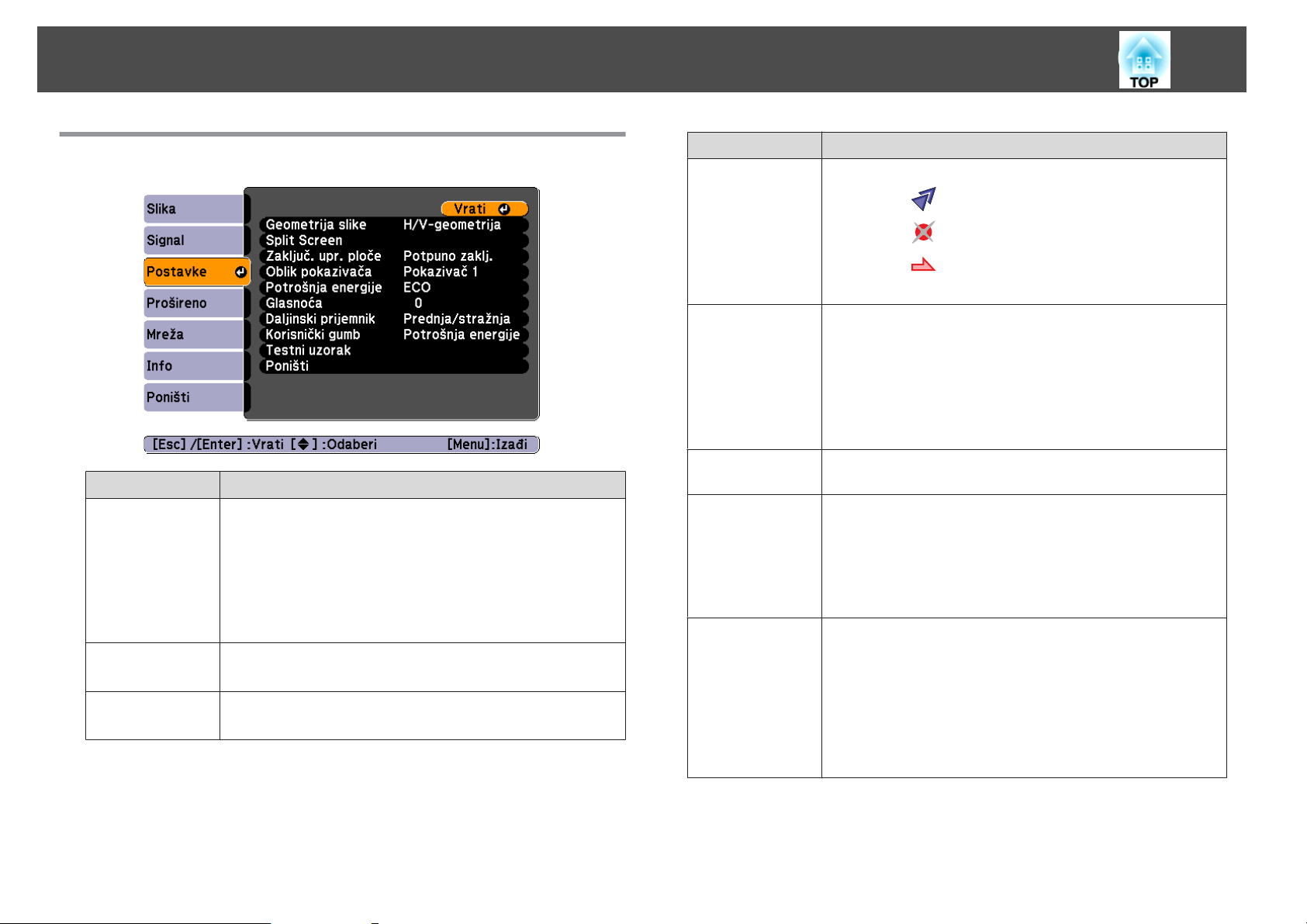
Popis funkcija
68
Izbornik Postavke
Podizbornik Funkcija
Geometrija slike
Split Screen
Zaključ. upr.
ploče
Ispravljanje deformacija geometrije slike.
• Kada je odabrana funkcija H/V-geometrija:
Namjestite V-geometrija i H-geometrija za ispravljanje
vodoravne i okomite deformacije geometrije slike.
• Kada je odabran Quick Corner:
Odaberite i ispravite četiri kuta projicirane slike.
s "Quick Corner" str.34
Zaslon možete podijeliti na dva dijela.
s "Istodobna projekcija dviju slika (Split Screen)" str.43
Ograničavanje uporabe upravljačke ploče projektora.
s "Ograničavanje uporabe (Zaključ. upr. ploče)" str.59
Podizbornik Funkcija
Oblik pok azivača
Potrošnja energije
Glasnoća
Daljinski
prijemnik
Korisnički gumb
Odaberite oblik pokazivača.
Pokazivač 1:
Pokazivač 2:
Pokazivač 3:
s "Funkcija pokazivača (Pokazivač)" str.48
Namještanje svjetline lampe na jednu od dvije postavke.
Odaberite ECO ako su projicirane slike presvijetle, primjerice pri
projiciranju u tamnoj prostoriji ili na mali zaslon. Odaberete li
ECO, potrošnja električne energije mijenja se kao što je
navedeno u nastavku, a buka ventilatora se smanjuje tijekom
projekcije.
Potrošnja električne energije: manja za oko 18 - 25%
Namještanje glasnoće. Vrijednosti postavljanja memorirane za
svaki izvor.
Ograničite prijem signala za upravljanje daljinskim upravljačem.
Kada je postavljen na Isključeno, ne možete izvršiti nijednu
radnju pomoću daljinskog upravljača. Ako želite izvršavati
radnje pomoću daljinskog upravljača, držite pritisnutim
gumb [Menu] na daljinskom upravljaču ili kontrolnoj ploči
najmanje 15 sekundi za vraćanje postavke na zadanu vrijednost.
Možete odabrati stavku izbornika Konfiguriranje i dodijeliti je
gumbu [User] na daljinskom upravljaču. Pritiskom na
gumb [User] prikazuje se zaslon za odabir/podešavanje
dodijeljene stavke izbornika na kojem možete izvršiti odabir/
podešavanje jednim dodirom. Gumbu [User] možete dodijeliti
neku od sljedećih opcija.
Potrošnja energije, Info, Progresivno, Testni uzorak,
Višestruki zasloni i Razlučivost
Page 69

Popis funkcija
69
Podizbornik Funkcija
Testni uzorak
Poništi
Nakon podešavanja postavki projektora prikazuje se testni
uzorak koji vam omogućava podešavanje projekcije bez
priključivanja dodatne opreme. Za vrijeme prikaza testnog
uzorka možete izvršiti ispravke geometrije slike te podesiti
zumiranje i fokus.
Za izlaz iz testnog uzorka pritisnite gumb [Esc] na daljinskom
upravljaču ili upravljačkoj ploči.
Sve postavke u izborniku Postavke možete vratiti na zadane
vrijednosti, osim postavke Korisnički gumb.
Pogledajte sljedeće za vraćanje svih stavki izbornika na njihove
zadane postavke.
s "Izbornik Poništi" str.82
Izbornik Prošireno
Podizbornik Funkcija
Zaslon
Korisnički logo-
*1
tip
Projekcija
Postavke vezane za zaslon projektora.
Poruke: Kada se namjesti na Isključeno, neće se prikazivati
sljedeće opcije.
Nazivi stavaka prilikom promjene funkcija Izvor, Način rada
u boji ili Format zaslona, poruke o tome da nema ulaznog
signala i upozorenja, kao što su Upoz. visoke temp.
Pozadina zaslona
Crna, Plava ili Logotip kada nema dostupnog signala slike.
Zaslon pokretanja
pokretanju projekcije prikaže Korisnički logotip.
A/V bez tona
daljinskom upravljaču, možete namjestiti prikazani zaslon na
boje Crna, Plava ili na Logotip.
Možete promijeniti korisnički logotip koji se prikazuje kao
pozadina u opcijama Pozadina zaslona, A/V bez tona itd.
s "Spremanje Korisničkog logotipa" str.55
Odaberite jedan od sljedećih načina projekcije ovisno o
tome kako je projektor postavljen.
Prednja, Prednja/strop Stražnja i Stražnja/strop
Postavku možete promijeniti tako da gumb [A/V Mute] na
daljinskom upravljaču držite pritisnutim oko pet sekundi.
PrednjaWPrednja/strop
StražnjaWStražnja/strop
s "Načini postavljanja" str.18
*1
: Možete namjestiti pozadinu zaslona na
*1
: Postavite na Uključeno da se pri
*1
: Kada se pritisne gumb [A/V Mute] na
Page 70

Popis funkcija
70
Podizbornik Funkcija
Radnja
Način na
čekanju
Postav. filtra
zraka
Izr. napajanje uklj.: Postavite na Uključeno za uključivanje
projektora jednostavnim ukopčavanjem.
Kada je kabel napajanja ukopčan, projektor se automatski
uključuje u slučaju da dođe do vraćanja struje nakon
nestanka.
Način mirovanja: Kada je ovaj način podešen na
Uključeno, napajanje se automatski isključuje ako nema
ulaznog signala i ako neko vrijeme nije izvršena ni jedna
radnja.
Vrijeme Načina mir.: Kada je Način mirovanja namješten
na Uključeno, možete odrediti vrijeme kada se će projektor
automatski isključiti u rasponu od 1 do 30 minuta.
Okidač isključen: Kada je ova funkcija podešena na
Uključeno, izlazni signal je okidni signal (DC 12 V). Ovime
se obavještavaju vanjski uređaji o tome je li projektor
uključen ili isključen.
Način velike visine: Kada projektor koristite na nadmorskoj
visini iznad 1 500 m, namjestite ovaj način rada na
Uključeno.
Ako postavite Komunik. uklj., možete napraviti sljedeće
radnje, čak i ako je projektoru u načinu na čekanju.
• Nadziranje i upravljanje projektorom preko mreže.
s "Nadziranje i upravljanje" str.115
• Projekcija slika na vanjski monitor.
Poruka čišćenja: Kada je ova funkcija podešena na
Uključeno, pokazuje se poruka kada je potrebno očistiti
zračni filtar.
Vrijeme por. čišć.: Podesite vrijeme za pojavu poruke o
potrebi čišćenja zračnog filtra.
Podizbornik Funkcija
Višestruki
zasloni
Jezik
Poništi
*1 Kada je opcija Zašt. koris. logo. postavljena na Uključeno u postavci Zaštita
lozinkom, postavke povezane s korisničkim logotipom ne mogu se mijenjati.
Možete ih promijeniti tek kada opciju Zašt. koris. logo. namjestite na
Isključeno.
"Nadzor korisnika (Zaštita lozinkom)" str.57
s
*2 Osim za Način velike visine.
Možete podesiti ton i svjetlinu svake projicirane slike kada
koristite više projektora za projiciranje.
Razina podešavanja: Možete podesiti od crne do bijele u
pet razina nazvanih Razina 1 do 5, a u svakoj od tih 5
razina možete podesiti Ispravlj. svjetline i Ispravlj. boje.
Svjetlina ispravna.: Ispravlja razliku u svjetlini svakog
projektora.
Boja ispravna. (G/R) / Boja ispravna. (B/Y): Možete
ispraviti razliku u boji svakog projektora.
s "Ispravljanje boje prilikom projiciranja s više projektora"
str.53
Možete postaviti jezik za poruke i izbornike.
Postavke Zaslon
izborniku Prošireno možete poništiti i vratiti na njihove
zadane vrijednosti.
Pogledajte sljedeće za vraćanje svih stavki izbornika na
njihove zadane postavke.
"Izbornik Poništi" str.82
s
*1
, Radnja*2 i Postav. filtra zraka u
ID projektora
Namjestite ID projektora na broj između 1 i 9. Isključeno
označava da ID nije namješten.
s "Namještanje ID-a Projektora" str.52
Page 71

Popis funkcija
71
Izbornik Mreža
Kada je postavka Mrežna zaštita namještena na Uključeno u izborniku
Zaštita lozinkom, prikazuje se poruka i postavke se ne mogu mijenjati.
Namjestite postavku Mrežna zaštita na Isključeno i zatim konfigurirajte
mrežu.
s
"Podešavanje funkcije Zaštita lozinkom" str.57
Podizbornik Funkcija
Mrežni pod. Bežični LAN
Prikaz sljedećih mrežnih podataka o stanju postavljanja.
• Način povezivanja
• Doseg antene
• Naziv proj.
• SSID
• DHCP
• IP adresa
• Maska podmreže
• Adresa pristupnika
• MAC adresa
• Šifra regije
*
Podizbornik Funkcija
Mrežni pod. Kabel. LAN
Mrežna konfiguracija
* Prikaz dostupnih podataka o regiji za jedinicu bežične mreže koja se koristi. Za
više pojedinosti obratite se lokalnom zastupniku ili na najbližu adresu
navedenu na popisu kontakata za Epson projektor.
Popis kontakata za Epson projektor
s
Koristeći web preglednik na računalu spojenom s projektorom putem
a
mreže, možete namještati funkcije i upravljati projektorom. Ta se
funkcija naziva Web kontrola. Tekst za određivanje postavki za web
kontrolu, poput sigurnosnih postavki, možete lako unijeti pomoću
tipkovnice.
"Mijenjanje postavki putem web preglednika (Web kontrola)"
s
str.115
Prikaz sljedećih mrežnih podataka o stanju postavljanja.
• Naziv proj.
• DHCP
• IP adresa
• Maska podmreže
• Adresa pristupnika
• MAC adresa
Sljedeći izbornici su dostupni za opcije izbornika Mreža.
Osnove, Bežični LAN, Sigurnost, Kabelski LAN, Pošta,
Ostalo, Poništi i Postavljanje je dovršeno
Napomene o korištenju izbornika Mreža
Biranje iz glavnog izbornika i podizbornika te mijenjanje odabranih stavki
obavlja se na isti način kao u izborniku za konfiguriranje.
Po završetku prijeđite na izbornik Postavljanje je dovršeno i odaberite
jednu od opcija: Da, Ne ili Odus. Odabirom Da ili Ne, vratit ćete se u
izbornik Konfiguriranje.
Page 72

Popis funkcija
Da: Spremanje postavki i izlaz iz izbornika Mreža.
Ne: Izlaz iz izbornika Mreža bez spremanja postavki.
Odus.: Nastavak prikaza izbornika Mreža.
Rad sa softverskom tipkovnicom
Izbornik Mreža sadržava opcije koje zahtijevaju unos alfanumeričkih
znakova tijekom pripreme. U tom slučaju prikazuje se sljedeća softverska
tipkovnica. Pomoću gumba [
], [ ], [ ] i [ ] na daljinskom
72
• Svaki put kada odaberete tipku CAPS i pritisnete gumb [Enter],
postavlja se i prebacuje između velikih i malih slova.
• Svaki put kada odaberete tipku SYM1/2 i pritisnete gumb [Enter],
postavljaju se i mijenjaju tipke simbola za dio obuhvaćen okvirom.
upravljaču ili gumba [
pomaknite pokazivač na željenu tipku, a zatim pritisnite gumb [Enter] za
unos alfanumeričkog znaka. Brojke unesite držeći pritisnutim gumb [Num]
na daljinskom upravljaču i pritiskanjem tipki s brojkama. Nakon unosa
pritisnite tipku Finish na tipkovnici i potvrdite unos. Pritisnite Odust. na
tipkovnici i poništite unos.
], [ ], [ ] i [ ] na upravljačkoj ploči
Page 73

Popis funkcija
73
Izbornik Osnove
Podizbornik Funkcija
Naziv proj.
Prikazuje naziv projektora koji se koristi kada je povezan na
mrežu.
Prilikom uređivanja možete unijeti do 16 jednobajtnih
alfanumeričkih znakova.
Podizbornik Funkcija
Šifra projektora
Ako je odabrana postavka Uključeno, pri pokušaju povezivanja
projektora s računalom na mreži morate unijeti šifru. Kao
rezultat toga, možete spriječiti ometanje prezentacija vezama s
drugih računala.
Ova opcija je obično namještena na Uključeno.
s Vodič za EasyMP Network Projection
Lozinka PJLink
Lozinka webkontr.
Odredite lozinku koja će se koristiti kada projektoru pristupate
pomoću kompatibilnog PJLink programa.
Prilikom uređivanja možete unijeti do 32 jednobajtna
alfanumerička znaka.
Odredite lozinku koja će se koristiti za postavke i upravljanje
projektorom putem Web kontrola. Unesite najviše osam
jednobajtnih alfanumeričkih znakova. Web kontrola je
računalna funkcija koja omogućava određivanje postavki i
upravljanje projektorom putem web preglednika na računalu
povezanom na mrežu.
s "Mijenjanje postavki putem web preglednika (Web
kontrola)" str.115
Page 74

Popis funkcija
74
Izbornik Bežični LAN
Podizbornik Funkcija
Napaj.bežič.
Mreže
Namjestite na Uključeno pri povezivanju projektora s
računalom putem bežične mreže.
Ako ne želite povezati projektor putem bežične mreže,
namjestite opciju na Isključeno kako biste spriječili neovlašteno
korištenje.
Opcija je po zadanom namještena na Uključeno.
Podizbornik Funkcija
Kanal
Sust. bež. LAN-a
Auto postav.
SSID
SSID
(Postavljanje je moguće samo ako je Način povezivanja
postavljen na Brzo.)
Odaberite frekvencijski pojas koji se koristi za bežični LAN od
1ch, 6ch ili 11ch.
Zadana postavka ove opcije je 11ch.
Podesite sustav bežičnog LAN-a na 802.11b/g ili 802.11b/g/n.
Zadana vrijednost je 802.11b/g/n.
Postavite na Uključeno za skraćivanje vremena traženja
projektora prilikom spajanja na mrežu pomoću opcije Brzo u
podizborniku Način povezivanja.
Postavite na Isključeno kada spajate više projektora u isto
vrijeme.
Opcija je po zadanom namještena na Uključeno.
Unesite
a u kojem se nalazi i projektor, unesite SSID.
Možete unijeti do 32 jednobajtna alfanumerička znaka.
SSIDg. Kada je SSID dostupan za sustav bežičnog LAN-
Način povezivanja
Prilikom izravnog priključivanja računala na projektor,
odaberite opciju Brzo.
Prilikom priključivanja računala na projektor pomoću pristupne
točke, odaberite opciju Napredno.
Prilikom povezivanja nekoliko računala ili upravljanja
projektorom putem mreže, odaberite opciju Napredno.
Zadana postavka ove opcije je Brzo.
s "Nadziranje i upravljanje" str.115
Page 75

Popis funkcija
75
Podizbornik Funkcija
IP postavke
SSID zaslon
Prikaz IP adrese
Možete namjestiti mrežne postavke.
DHCP: Postavite na Uključeno za izradu mrežnih postavki
pomoću opcije
možete unositi adrese.
IP adresa: Unesite
broj od 0 do 255 u svako od polja adrese. Pri tom ne možete
koristiti sljedeće IP adrese.
0.0.0.0, 127.x.x.x, 224.0.0.0 do 255.255.255.255 (gdje x označava
broj od 0 do 255)
Maska podmreže: Unesite
Unesite broj od 0 do 255 u svako od polja adrese. Pri tom se
sljedeće maske podmreže ne mogu koristiti.
0.0.0.0, 255.255.255.255
Adresa pristupnika: Možete unijeti IP adresu dodijeljenu
pristupniku projektora. Unesite broj od 0 do 255 u svako od polja
adrese. Pritom nije moguće koristiti sljedeće
pristupnikag.
0.0.0.0, 127.x.x.x, 224.0.0.0 do 255.255.255.255 (gdje x označava
broj od 0 do 255)
Kako se
mreže, namjestite opciju na Isključeno.
Kako se
bežične mreže, namjestite opciju na Isključeno.
DHCPg. Ako namjestite na Uključeno, više ne
IP adresag dodijeljenu projektoru. Unesite
Maska podmrežeg za projektor.
SSIDg ne bi prikazivao na zaslonu mirovanja bežične
IP adresag ne bi prikazivala na zaslonu mirovanja
Adrese
Izbornik Sigurnost
Dostupan je samo kada je instalirana dodatna Jedinica bežične mreže.
Podizbornik Funkcija
Sigurnost
WEP šifriranje
Odaberite vrstu sigurnost od prikazanih opcija.
Pri namještanju postavke Sigurnost slijedite upute
administratora mreže kojoj pristupate.
Odredite vrstu šifriranja za WEP šifriranje.
128Bit: Uporaba 128 (104) bitnog kodiranja.
64Bit: Koristi 64 (40) bitno kodiranje.
Format
ID ključa
Možete odrediti način unosa WEP ključa šifriranja.
ASCII: Unos teksta.
HEX: Unos heksadecimalnih vrijednosti (HEX).
Za odabir ID ključa za WEP šifriranje.
Page 76

Popis funkcija
76
Podizbornik Funkcija
Ključ šifriranja 1/
Ključ šifriranja 2/
Ključ šifriranja 3/
Ključ šifriranja 4
Tip autentifikacije
PSK
Možete unijeti ključ koji se koristi za WEP šifriranje. Unesite
ključ u jednobajtnim znakovima prema uputama administratora
mreže u kojoj se projektor nalazi. Znakovi i brojevi koji se mogu
unijeti razlikuju se ovisno o postavkama za WEP šifriranje i
Format.
128Bit - ASCII: Jednobajtni alfanumerički, 13 znakova.
64Bit - ASCII: Jednobajtni alfanumerički, 5 znakova.
128Bit - HEX: Od 0 do 9 i od A do F, 26 znakova.
64Bit - HEX: Od 0 do 9 i od A do F, 10 znakova.
Namjestite vrstu WEP autorizacije.
Open: Koristi otvoreni sustav autorizacije.
Shared: Koristi zajednički autorizacijski ključ.
(Ovo postavljanje je moguće samo kad se odabere opcija WPAPSK ili WPA2-PSK u izborniku Sigurnost.)
Možete unijeti zajednički ključ (šifrirani ključ) u jednobajtnim
alfanumeričkim znakovima. Unesite od 8 do 32 znaka.
Vrsta sigurnosti
Kada je instalirana dodatna jedinica bežične mreže i kada se koristi u
Napredno načinu povezivanja, strogo je preporučljivo postaviti sigurnost.
Odaberite neki od sljedećih načina sigurnosti.
• WPA
Ovo je standard šifriranja koja pruža veću sigurnost od slabog sustava
WEP. Iako postoji puno vrsta WPA šifriranja, projektor koristi TKIP i
AES.
WPA također obuhvaća funkcije za autorizaciju. WPA autorizacija
obuhvaća dva načina: korištenje autorizacijskog poslužitelja ili autorizaciju
između računala i pristupne točke bez korištenja poslužitelja. Projektor
podržava potonju metodu, bez poslužitelja.
Pojedinosti o namještanju zatražite od administratora mreže.
a
• WEP
Podaci se šifriraju kodnim ključem (WEP ključem). Ovaj mehanizam
onemogućava komunikaciju ako se kodni ključevi pristupne točke i
projektora ne poklapaju.
Page 77

Popis funkcija
77
Kabelski LAN izbornik
Podizbornik Funkcija
IP postavke
Prikaz IP adrese
Možete napraviti postavke vezane za sljedeće adrese.
DHCPg: Postavite na Uključeno za konfiguriranje mreže
koristeći DHCP. Ako namjestite na Uključeno, više ne možete
unositi adrese.
IP adresag: Unesite IP adresu dodijeljenu projektoru. Unesite
broj od 0 do 255 u svako od polja adrese. Pri tom ne možete
koristiti sljedeće IP adrese.
0.0.0.0, 127.x.x.x, 224.0.0.0 do 255.255.255.255 (gdje x označava
broj od 0 do 255)
Maska podmrežeg: Unesite masku podmreže za projektor.
Unesite broj od 0 do 255 u svako od polja adrese. Pri tom se
sljedeće maske podmreže ne mogu koristiti.
0.0.0.0, 255.255.255.255
Adresa pristupnikag: Možete unijeti IP adresu dodijeljenu
pristupniku projektora. Unesite broj od 0 do 255 u svako od polja
adrese. Pri tom se sljedeće adrese pristupnika ne mogu koristiti.
0.0.0.0, 127.x.x.x, 224.0.0.0 do 255.255.255.255 (gdje x označava
broj od 0 do 255)
Da biste spriječili prikazivanje IP adrese u Informacijama o mreži
na izborniku Mreža i na LAN zaslonu mirovanja, namjestite ovu
opciju na Isključeno.
Page 78

Popis funkcija
78
Izbornik Pošta
Kada je ovo postavljeno, primate obavijest putem poruke e-pošte ako se na
projektoru pojavi problem ili upozorenje.
s
"Uporaba funkcije Obavijest o pošti za prijavu problema" str.117
Podizbornik Funkcija
Obavijest o pošti
Postavite na Uključeno za slanje poruke e-pošte na unaprijed
postavljene adrese kada se na projektoru pojavi problem ili
upozorenje.
Podizbornik Funkcija
Postavka adrese
1/Postavka adrese 2/Postavka
adrese 3
Možete unijeti adresu e-pošte odredišta na koje će se slati
obavijesti e-poštom. Možete registrirati najviše tri odredišta.
Možete unijeti do 32 jednobajtna alfanumerička znaka za adrese
e-pošte.
Možete odabrati probleme ili upozorenja o kojima ćete biti
obaviješteni putem e-pošte. Kada se odabrani problemi ili
upozorenja dogode na projektoru, poruka e-pošte će se poslati na
navedenu odredišnu adresu s obavijesti da se je problem ili
upozorenje dogodilo. Možete odabrati više opcija među
prikazanima.
SMTP poslužitelj
Broj priključka
Možete unijeti
Unesite broj od 0 do 255 u svako od polja adrese. Pri tom ne
možete koristiti sljedeće IP adrese.
127.x.x.x, 224.0.0.0 do 255.255.255.255 (gdje je x broj između 0 i
255)
Možete unijeti broj priključka za SMTP poslužitelj. Zadana
vrijednost je 25. Možete unijeti brojeve između 1 i 65535.
IP adresag za SMTP poslužitelj za projektor.
Page 79

Popis funkcija
79
Izbornik Ostalo
Podizbornik Funkcija
SNMP
Postavite na Uključeno za nadzor projektora pomoću SNMP-a.
Za nadzor projektora trebate instalirati program za upravljanje
SNMP-om na računalo. SNMP-om treba upravljati
administrator mreže.
Zadana vrijednost je Isključeno.
Podizbornik Funkcija
RoomView
Namjestite ovu opciju na Uključeno samo prilikom nadzora ili
upravljanja projektorom putem mreže pomoću funkcije
Crestron RoomView
s "O sustavu Crestron RoomView
Kada je ovo postavljeno na Uključeno, nisu dostupne sljedeće
funkcije.
• Web upravljanje
• Message Broadcasting (dodatka programu EasyMP Monitor)
. U suprotnom, postavite na Isključeno.
®
" str.121
®
IP adr. 1 pristupa/IP adr. 2 pristupa
Prioritetni pristupnik
AMX Device Discovery
Možete registrirati do dvije IP adrese za odredište za obavijesti o
SNMP pristupu. Unesite broj od 0 do 255 u svako od polja adrese.
Pri tom ne možete koristiti sljedeće IP adrese. 127.x.x.x, 224.0.0.0
do 255.255.255.255 (gdje je x broj između 0 i 255)
Prioritetni pristupnik možete namjestiti na Kabelski LAN ili na
Bežični LAN.
Kada je projektor povezan na mrežu, namjestite ovu funkciju na
Uključeno kako biste omogućili prepoznavanje projektora
pomoću funkcije
funkciju na Isključeno ako niste povezani na okruženje kojim
upravlja kontroler AMX ili AMX Device Discovery.
AMX Device Discoveryg. Namjestite ovu
Page 80

Popis funkcija
Izbornik Poništi
Poništava sve mrežne postavke.
80
Podizbornik Funkcija
Poništavanje
mrežnih postavki.
Za poništavanje svih mrežnih postavki odaberite Da.
Page 81

Popis funkcija
81
Izbornik Info (samo zaslon)
Omogućuje provjeru stanja slikovnih signala koji se projiciraju i stanja
projektora. Stavke koje se mogu prikazati razlikuju se ovisno o izvoru s
kojeg se trenutno projicira. Ovisno o korištenom modelu, pojedini izvori
slike nisu podržani.
s
"Automatsko prepoznavanje ulaznih signala i promjena projicirane slike
(Pretraživanje izvora)" str.31
Podizbornik Funkcija
Učestalost
osvjež.
O sinkronizaciji
Status
Serijski broj
Event ID
* Ukupno vrijeme rada prikazuje se u obliku "0H" za prvih 10 sati. Vrijeme od
10 sati i više prikazuje se kao "10H", "11H" itd.
Prikazuje
Možete prikazati informacije o signalu slike.
Informacije mogu biti potrebne u slučaju popravka.
Prikazuje informacije o problemima s projektorom.
Informacije mogu biti potrebne u slučaju popravka.
Prikazuje serijski broj projektora.
Prikaz dnevnika pogreški aplikacije.
s "O značajci Event ID" str.98
Učestalost osvjež.g.
Podizbornik Funkcija
Vrijeme lampice
Izvor
Ulazni signal
Razlučivost
Videosignal
Prikazuje ukupno vrijeme rada lampe
Kada nastupi vrijeme upozorenja lampe, znakovi se
prikazuju žutom bojom.
Možete prikazati naziv izvora za priključeni uređaj s kojeg
se upravo projicira.
Prikazuje sadržaj opcije Ulazni signal namješten u
izborniku Signal prema izvoru.
Možete prikazati razlučivost.
Možete prikazati postavke za Videosignal u izborniku
Signal.
*
.
Page 82

Popis funkcija
Izbornik Poništi
Podizbornik Funkcija
Poništi sve
82
Sve stavke u izborniku Konfiguriranje možete vratiti na njihove
zadane vrijednosti.
Sljedeće stavke ne vraćaju se na zadane vrijednosti: Ulazni
signal, Korisnički logotip, sve stavke iz izbornika Mreža,
Vrijeme lampice, Jezik, Lozinka, Korisnički gumb i Višestruki
zasloni.
Poništi vrijeme
lampe
Brisanje ukupnog vremena uporabe lampe. Poništite ga pri
zamjeni lampe.
Page 83

Ispravljanje Problema
U ovom poglavlju objašnjeno je kako možete prepoznati i razriješiti probleme.
Page 84

Korištenje Pomoći
84
Nastane li problem s projektorom, pritiskom gumba Help prikazuje se
zaslon pomoći s korisnim savjetima. Odgovaranjem na pitanja možete
riješiti probleme.
a
Pritisnite gumb [Help].
Prikazuje se zaslon Pomoć.
Pomoću daljinskog upravljača Pomoću upravljačke ploče
Odaberite stavku izbornika.
b
c
Potvrdite odabir.
Pomoću daljinskog upravljača Pomoću upravljačke ploče
Pitanja i odgovori prikazuju se onako kako je prikazano na donjem
zaslonu.
Pritisnite gumb [Help] za izlaz iz izbornika Pomoć.
Daljinskim upravljačem Pomoću upravljačke ploče
a
Pogledajte sljedeće ako funkcija Pomoć ne ponudi rješenje
problema.
"Rješavanje Problema" str.85
s
Page 85

Rješavanje Problema
Imate li problema s projektorom, prvo pogledajte pokazivače projektora i pročitajte odjeljak "Signali Pokazivača" u nastavku.
Pogledajte sljedeće ako pokazivači jasno ne pokažu u čemu bi mogao biti problem.
s
"Ako pokazivači ne pomognu" str.89
Signali pokazivača
Projektor ima četiri pokazivača koji označavaju radno stanje projektora.
85
Pokazivač napajanja Označava radno stanje.
A
Stanje mirovanja
Kada se gumb [t] pritisne u ovom stanju, projekcija se pokreće.
Priprema mrežnog praćenja ili hlađenje u tijeku
Dok indikator treperi, svi su gumbi onemogućeni.
Zagrijavanje
Zagrijavanje traje oko 30 sekundi. Nakon zagrijavanja indikator prestaje treperiti.
Gumb [t] je onemogućen tijekom zagrijavanja.
Projiciranje
Pokazivač lampe Označava stanje projekcijske lampe.
B
Pokazivač temp. Označava stanje unutarnje temperature.
C
Page 86

Rješavanje Problema
Pokazivač filtra Pokazuje stanje zračnog filtra.
D
U sljedećoj tablici opisani su signali pokazivača i ponuđena rješenja za ispravljanje problema.
Ako su svi pokazivači ugašeni, provjerite jeste li ispravno priključili napojni kabel i ima li struje.
86
Kada iskopčate napojni kabel, pokazivač
t ponekad ostane nakratko upaljen, što nije znak neispravnosti.
: Svijetli : Treperi : Isključeno : Ovisno o stanju projektora
Status Uzrok Rješenje ili stanje
Unutarnja pogreška Prestanite koristiti projektor, iskopčajte napojni kabel iz strujne utičnice i obratite se lokalnom dobavljaču ili na najbližu adresu navedenu u
dokumentu Popis kontakata za Epson projektor.
s Popis kontakata za Epson projektor
Pogr. ventilatora
Pogreška senzora
Pogr. visoke temp.
(pregrijavanje)
Prestanite koristiti projektor, iskopčajte napojni kabel iz strujne utičnice i obratite se lokalnom dobavljaču ili na najbližu adresu navedenu u
dokumentu Popis kontakata za Epson projektor.
s Popis kontakata za Epson projektor
Lampa se automatski isključuje i projekcija se prekida. Pričekajte oko pet minuta. Nakon pet minuta projektor prelazi u stanje mirovanja,
provjerite sljedeće dvije stavke:
• Provjerite jesu li zračni filtar i zračni odvod čisti te da projektor nije postavljen prema zidu.
• Ako je zračni filtar začepljen, očistite ga ili zamijenite.
s "Čišćenje zračnog filtra" str.100,"Zamjena zračnog filtra" str.106
Ako se problem pojavljuje i nakon provjere gornjih stavki, prestanite koristiti projektor, iskopčajte napojni kabel iz utičnice i obratite se
lokalnom dobavljaču ili na najbližu adresu navedenu u dokumentu Popis kontakata za Epson projektor.
s Popis kontakata za Epson projektor
Pogreška lampe
Kvar lampe
Ako projektor koristite iznad 1 500 m nadmorske visine, namjestite funkciju Način velike visine na Uključeno.
s "Izbornik Prošireno" str.69
Provjerite sljedeće:
• Izvadite lampu i provjerite je li napukla.
s "Zamjena lampe" str.103
• Očistite zračni filtar.
s "Čišćenje zračnog filtra" str.100
Page 87

Rješavanje Problema
Status Uzrok Rješenje ili stanje
87
Ako nije napukla: Ponovno ugradite lampu i uključite projektor.
Ponovi li se pogreška: Zamijenite lampu i uključite projektor.
Ako problem potraje: Prestanite koristiti projektor, izvucite napojni kabel iz strujne utičnice i obratite se lokalnom dobavljaču ili na najbližu
adresu navedenu u dokumentu Popis kontakata za Epson projektor.
s Popis kontakata za Epson projektor
Ako je napukla: Obratite se svom lokalnom dobavljaču ili na najbližu adresu navedenu u dokumentu Popis kontakata za Epson projektor.
(Nije moguće projicirati slike dok se lampa ne zamijeni.)
s Popis kontakata za Epson projektor
Ako projektor koristite iznad 1 500 m nadmorske visine, namjestite funkciju Način velike visine na Uključeno.
s "Izbornik Prošireno" str.69
Pogreška Auto Iris
Gr. napaj. (balast)
Greška poklopca zrač‐
nog odvoda
Gr. senz. st. zraka Senzor strujanja zraka je neispravan. Prestanite koristiti projektor, iskopčajte napojni kabel iz strujne utičnice i obratite se lokalnom
Gr. fil. str. zraka Provjerite sljedeće:
Prestanite koristiti projektor, iskopčajte napojni kabel iz strujne utičnice i obratite se lokalnom dobavljaču ili na najbližu adresu navedenu u
dokumentu Popis kontakata za Epson projektor.
s Popis kontakata za Epson projektor
Poklopac zračnog odvoda je neispravan i ne otvara se prilikom uključivanja projektora ili se ne zatvara prilikom isključivanja projektora.
Prestanite koristiti projektor, iskopčajte napojni kabel iz strujne utičnice i obratite se lokalnom dobavljaču ili na najbližu adresu navedenu u
dokumentu Popis kontakata za Epson projektor.
s Popis kontakata za Epson projektor
dobavljaču ili na najbližu adresu navedenu u dokumentu Popis kontakata za Epson projektor.
s Popis kontakata za Epson projektor
• Uvjerite se da zračni filter i zračni odvod nisu blokirani te da projektor nije naslonjen na zid.
• Ako je zračni filtar začepljen, očistite ga ili zamijenite.
s "Čišćenje zračnog filtra" str.100, "Zamjena zračnog filtra" str.106
Ako se problem pojavljuje i nakon provjere gornjih stavki, prestanite koristiti projektor, iskopčajte napojni kabel iz utičnice i obratite se
lokalnom dobavljaču ili na najbližu adresu navedenu u dokumentu Popis kontakata za Epson projektor.
s Popis kontakata za Epson projektor
Page 88

Rješavanje Problema
Status Uzrok Rješenje ili stanje
Upoz. visoke temp. (To nije problem. No poraste li temperatura, projekcija će se automatski prekinuti.)
Zamijenite lampu Zamijenite je novom lampom.
Nisko struj. zraka Provjerite sljedeće:
88
• Provjerite jesu li zračni filtar i zračni odvod čisti te da projektor nije postavljen prema zidu.
• Ako je zračni filtar začepljen, očistite ga ili zamijenite.
s "Čišćenje zračnog filtra" str.100, "Zamjena zračnog filtra" str.106
s "Zamjena lampe" str.103
Nastavite li koristiti lampu nakon što istekne razdoblje zamjene, povećava se opasnost od prsnuća lampe. Što prije zamijenite lampu novom.
• Uvjerite se da zračni filter i zračni odvod nisu blokirani te da projektor nije naslonjen na zid.
• Ako je zračni filtar začepljen, očistite ga ili zamijenite.
s "Čišćenje zračnog filtra" str.100, "Zamjena zračnog filtra" str.106
Ako se problem pojavljuje i nakon provjere gornjih stavki, prestanite koristiti projektor, iskopčajte napojni kabel iz utičnice i obratite se
lokalnom dobavljaču ili na najbližu adresu navedenu u dokumentu Popis kontakata za Epson projektor.
s Popis kontakata za Epson projektor
a
Nema zračnog filtra Provjerite je li zračni filtar ispravno ugrađen.
s "Zamjena zračnog filtra" str.106
Por. čiš. fil. zraka "Vrijeme je za čišćenje filtra zraka. Očistite ili zamijenite filtar zraka." Očistite zračni filtar.
s "Čišćenje zračnog filtra" str.100
Pokazatelji ili poruke Por. čiš. fil. zraka prikazuju se samo kada je opcija Poruka čišćenja podešena na Uključeno u izborniku Postav. filtra
zraka u izborniku Konfiguriranje.
s Prošireno - Postav. filtra zrakastr.69
• Pogledajte sljedeće ako projektor ne radi ispravno, iako svi pokazivači pokazuju normalno stanje.
s "Ako pokazivači ne pomognu" str.89
• Ako problem nije naveden u ovoj tablici, prestanite koristiti projektor, iskopčajte napojni kabel iz strujne utičnice i obratite se trgovcu ili na najbližu adresu
navedenu u dokumentu Popis kontakata za Epson projektor.
s Popis kontakata za Epson projektor
Page 89

Rješavanje Problema
89
Ako pokazivači ne pomognu
Nastane li neki od sljedećih problema, a indikatori ne ponude rješenje,
pogledajte stranice koje opisuju pojedini problem.
Problemi u svezi sa slikama
• Nema slike
Projekcija ne započinje, projekcijsko područje je potpuno crno ili
je potpuno plavo.
• Ne prikazuju se pokretne slike
Pokretne slike projicirane iz računala su crne i ništa se ne
projicira.
• Projekcija se automatski prekida s
• Prikazuje se poruka "Nije podržano" s
• Prikazuje se poruka "Nema signala" s
• Slike su mutne, neizoštrene ili deformirane s
• Na slici se pojavljuju smetnje ili deformacije s
s
str.90
s
str.90
str.91
str.91
str.91
str.92
str.92
Problemi na početku projekcije
• Projektor se ne uključuje s
str.94
Ostali problemi
• Nema zvuka ili je zvuk suviše tih s
str.95
• Daljinski upravljač ne radi s
str.96
• Želim promijeniti jezik poruka i izbornika s
str.96
• Pošta se ne prima premda je nastala pogreška u radu projektora s
str.97
• Slika je odsječena (povećana) ili smanjena, ili format zaslona nije
odgovarajući
Prikazuje se samo dio slike, ili omjeri visine i širine slike nisu
ispravni.
• Boje na slici nisu ispravne
Cijela slika ima ljubičaste ili zelene tonove, slika je crno-bijela ili
su boje blijede.
• Slika je tamna s
s
str.93
s
str.93
str.94
Page 90

Rješavanje Problema
Problemi u svezi sa slikama
Nema slike
Uzrok Rješenje
Jeste li pritisnuli gumb [t]? Pritisnite gumb [t] za uključivanje napajanja.
Jesu li pokazivači ugašeni? Napojni kabel nije ispravno priključen ili nema struje.
Ispravno priključite napojni kabel projektora.
"Od postavljanje do projekcije" str.30
s
Provjerite rade li ispravno strujna utičnica ili izvor struje.
Je li aktivna postavka A/V bez tona? Pritisnite gumb [A/V Mute] na daljinskom upravljaču za poništavanje opcije A/V bez tona.
s "Privremeno sakrivanje slike i zvuka (A/V bez tona)" str.47
Jesu li postavke u izborniku Konfiguriranje ispravne? Poništite sve postavke.
s Poništi - Poništi sve str.82
90
Je li slika za projiciranje potpuno crna?
(Samo prilikom projiciranja računalnih slika)
Je li ispravno odabran format slikovnog signala?
(Samo prilikom projiciranja slika iz videoizvora)
Prikazuje li se Windows Media Center u punom zaslonu?
(samo tijekom povezivanja na mrežu)
Je li aplikacija koja koristi funkciju Windows DirectX prikazana?
(samo tijekom povezivanja na mrežu)
Neki slikovni signali, npr. čuvari zaslona, mogu biti potpuno crni.
Prilagodite format prema signalu priključenog uređaja.
s Signal - Videosignal str.66
Kada se na punom zaslonu prikazuje naziv Windows Media Center, projekcija se ne može vršiti povezivanjem na mrežu.
Smanjite veličinu zaslona.
Aplikacije koje koriste funkciju Windows DirectX možda neće ispravno prikazivati slike.
Ne prikazuju se pokretne slike (dio s pokretnim slikama je zacrnjen)
Uzrok Rješenje
Prikazuje li se računalna slika na LCD-zaslonu i monitoru?
(Samo pri projekciji slika s prijenosnog računala ili računala s
ugrađenim LCD-zaslonom)
Promijenite slikovni signal iz računala samo na vanjski izlaz. Provjerite dokumentaciju vašeg računala ili se obratite
proizvođaču računala.
Page 91

Rješavanje Problema
Projekcija se automatski prekida
Uzrok Rješenje
Je li Način mirovanja namješten na Uključeno? Pritisnite gumb [t] za uključivanje napajanja. Ako ne želite koristiti Način mirovanja, promijenite postavku na
Isključeno. s Prošireno - Radnja - Način mirovanja str.69
Prikazuje se poruka "Nije podržano".
Uzrok Rješenje
Je li ispravno odabran format slikovnog signala?
(Samo prilikom projiciranja slika iz videoizvora)
Promijenite postavku prema signalu za priključenu opremu.
s Signal - Videosignal str.66
91
Odgovaraju li razlučivost i učestalost osvježavanja signala načinu
rada?
(Samo prilikom projiciranja računalnih slika)
U dokumentaciji računala pročitajte kako promijeniti razlučivost i učestalost osvježavanja izlaznog signala iz računala.
s "Podržani Prikazi monitora" str.129
Prikazuje se poruka "Nema signala".
Uzrok Rješenje
Jeste li ispravno priključili kabele? Provjerite jeste li čvrsto priključili sve kabele potrebne za projekciju.
s "Od postavljanje do projekcije" str.30
Je li odabran ispravan priključak? Promijenite sliku pritiskom na gumb [Source Search] na daljinskom upravljaču ili upravljačkoj ploči.
s "Automatsko prepoznavanje ulaznih signala i promjena projicirane slike (Pretraživanje izvora)" str.31
Jeste li uključili računalo ili izvor videosignala? Uključite uređaj.
Šalju li se slikovni signali u projektor?
(Samo pri projekciji slika s prijenosnog računala ili računala s
ugrađenim LCD-zaslonom)
Ako se slikovni signali šalju samo na LCD monitor računala ili pomoćni monitor, morate promijeniti izlaz na vanjsko
odredište te na monitor računala. Kod nekih modela računala, kada se slikovni signali pošalju na vanjski izlaz, više se ne
prikazuju na LCD-monitoru ili pomoćnom monitoru.
Uspostavi li se veza dok su projektor ili računalo uključeni, možda neće raditi Fn tipka (funkcijska tipka) koja mijenja
signal slike iz računala na vanjski izlaz. Isključite računalo i projektor, a zatim ih ponovno uključite.
"Od postavljanje do projekcije" str.30
s
s Dokumentacija računala
Page 92

Rješavanje Problema
Slike su mutne, neizoštrene ili deformirane
Uzrok Rješenje
Je li geometrija slike ispravno podešena? Podesite projiciranu sliku.
s "H/V-geometrija" str.33, "Quick Corner" str.34
Je li fokus ispravno namješten? Okrenite regulator fokusa za njegovo namještanje.
s "Ispravljanje fokusa" str.36
Je li projektor na ispravnoj udaljenosti? Nalazi li se projektor izvan preporučene udaljenosti?
Postavite ga na preporučenu udaljenost.
s "Veličina zaslona i Udaljenost projekcije" str.126
Je li vrijednost ispravka geometrije slike prevelika? Smanjite kut projekcije kako biste smanjili ispravljanje geometrije slike.
s "Namještanje položaja slike" str.36
Je li došlo do kondenzacije na objektivu? Ako se projektor naglo prenese iz hladnoga na toplo ili ako se naglo promijeni temperatura okruženja, na površini
objektiva može doći do kondenzacije, što može izazvati zamućenje slike. Ostavite projektor u prostoriji jedan sat prije
nego ga počnete koristiti. Ako se na objektivu pojavi kondenzacija, isključite projektor i pričekajte da nestane.
92
Na slici se pojavljuju smetnje ili deformacije
Uzrok Rješenje
Je li ispravno odabran format slikovnog signala?
(Samo prilikom projiciranja slika iz videoizvora)
Jeste li ispravno priključili kabele? Provjerite jeste li čvrsto priključili sve kabele potrebne za projekciju.
Koristite li produžni kabel? Koristite li produžni kabel, električne smetnje mogu utjecati na signal. Koristite kabele priložene uz projektor kako biste
Jeste li odabrali ispravnu razlučivost?
(Samo prilikom projiciranja računalnih slika)
Jesu li postavke
(Samo prilikom projiciranja računalnih slika)
Sinkronizacijag i Praćenjeg ispravno podešene?
Promijenite postavku prema signalu za priključenu opremu.
s Signal - Videosignal str.66
s "Spajanje opreme" str.20
saznali je li problem u produžnom kabelu.
Namjestite računalo tako da signali koji se šalju budu prilagođeni projektoru.
s "Podržani Prikazi monitora" str.129
s Dokumentacija računala
Pritisnite gumb [Auto] na daljinskom upravljaču ili [Enter] na upravljačkoj ploči za automatsko namještanje. Ako slike
nisu ispravno podešene čak i nakon automatskog podešavanja, možete ih također podesiti u izborniku
Konfiguriranje.
s Signal - Praćenje, Sinkronizacija str.66
Page 93

Rješavanje Problema
Slika je odsječena (povećana) ili smanjena, ili format nije prikladan
Uzrok Rješenje
Projicira li se računalna slika u širokom formatu?
(Samo prilikom projiciranja računalnih slika)
Odvija li se i dalje povećanje slike pomoću funkcije E-Zoom? Pritisnite gumb [Esc] na daljinskom upravljaču da biste poništili E-Zoom.
Je li položaj slike ispravno podešen? Pritisnite gumb [Auto] na daljinskom upravljaču ili gumb [Enter] na upravljačkoj ploči za automatsko namještanje
Promijenite postavku prema signalu za priključenu opremu.
s Signal - Razlučivost str.66
s "Povećavanje dijela slike (E-Zoom)" str.49
projicirane računalne slike. Ako slike nisu ispravno podešene čak i nakon automatskog podešavanja, možete ih također
podesiti u izborniku Konfiguriranje.
Osim signala slika iz računala, možete podesiti i ostale signale za vrijeme projiciranja namještanjem postavke u
izborniku Konfiguriranje.
s Signal - Položaj str.66
93
Je li računalo konfigurirano za dvostruki zaslon?
(Samo prilikom projiciranja računalnih slika)
Jeste li odabrali ispravnu razlučivost?
(Samo prilikom projiciranja računalnih slika)
Ako se u značajci Arbeitsplatz na Upravljačka ploča računala aktivira dvostruki zaslon, projicirat će se samo polovica
slike s računalnog zaslona. Za prikaz cijele slike s računalnog zaslona isključite prikaz preko dvostrukog zaslona.
s Dokumentacija grafičkog upravljačkog programa računala
Namjestite računalo tako da signali koji se šalju budu prilagođeni projektoru.
s "Podržani Prikazi monitora" str.129
s Dokumentacija računala
Boje na slici nisu ispravne
Uzrok Rješenje
Jesu li postavke signala prilagođene signalima iz priključenog
uređaja?
Je li ispravno namještena svjetlina slike? Namjestite postavku Svjetlina u izborniku Konfiguriranje.
Jeste li ispravno priključili kabele? Provjerite jeste li čvrsto priključili sve kabele potrebne za projekciju.
Prilagodite sljedeće postavke prema signalu priključenog uređaja:
• Kada slika dolazi s uređaja spojenog na priključak Computer1 ili Computer2.
s Signal - Ulazni signal str.66
• Kada se slika projicira s uređaja spojenog na priključak S-Video ili Video.
s Signal - Videosignal str.66
s Slika - Svjetlina str.65
s "Spajanje opreme" str.20
Page 94

Rješavanje Problema
Uzrok Rješenje
Kontrastg ispravno podešen? Namjestite postavku Kontrast u izborniku Konfiguriranje.
Je li
s Slika - Kontrast str.65
Je li podešavanje boje ispravno namješteno? Namjestite postavku Podešavanje boje u izborniku Konfiguriranje.
s Slika - Podešavanje boje str.65
94
Jesu li ispravno namješteni zasićenje boje i nijansa?
(Samo prilikom projiciranja slika iz videoizvora)
Namjestite postavke za Zasićenje boje i Nijansa u izborniku Konfiguriranje.
s Slika - Zasićenje boje, Nijansa str.65
Slika je tamna
Uzrok Rješenje
Je li ispravno namještena svjetlina slike? Namjestite postavke za Svjetlina i Potrošnja energije u izborniku Konfiguriranje.
s Slika - Svjetlina str.65
Postavke - Potrošnja energije str.68
s
Je li
Kontrastg ispravno podešen? Namjestite postavku Kontrast u izborniku Konfiguriranje.
s Slika - Kontrast str.65
Je li potrebno zamijeniti lampu? Kada je potrebno zamijeniti lampu, slika će postati tamnija, a kvaliteta boje lošija. Kada se to dogodi, zamijenite staru
lampu novom.
s "Zamjena lampe" str.103
Problemi na početku projekcije
Projektor se ne uključuje
Uzrok Rješenje
Jeste li pritisnuli gumb [t]? Pritisnite gumb [t] za uključivanje napajanja.
Jesu li pokazivači ugašeni? Napojni kabel nije ispravno priključen ili nema struje.
Iskopčajte, a potom ponovno ukopčajte napojni kabel.
s "Od postavljanje do projekcije" str.30
Provjerite rade li ispravno strujna utičnica ili izvor struje.
Page 95

Rješavanje Problema
Uzrok Rješenje
Pale li se i gase pokazivači kada dodirnete napojni kabel? Vjerojatno je slab kontakt u strujnom kabelu ili je kabel neispravan. Ponovno priključite napojni kabel. Ako time ne
riješite problem, prestanite koristiti projektor, iskopčajte napojni kabel iz strujne utičnice i obratite se lokalnom
dobavljaču ili na najbližu adresu navedenu u dokumentu Popis kontakata za Epson projektor.
s Popis kontakata za Epson projektor
Je li funkcija Zaključ. upr. ploče podešena na Potpuno zaklj.? Pritisnite gumb [t] na daljinskom upravljaču. Ako ne želite koristiti Zaključ. upr. ploče, promijenite postavku na
Isključeno.
s Postavke - Zaključ. upr. ploče str.68
Je li odabrana ispravna postavka za daljinski prijemnik? Provjerite Daljinski prijemnik u izborniku Konfiguriranje.
s Postavke - Daljinski prijemnik str.68
95
Je li napojni kabel bio ponovno ukopčan ili se prekidač aktivirao
odmah nakon izravnog isključivanja napajanja?
Ako se lijevo opisana radnja vr ši k ada je f unkcija Izr. napajanje uklj. podešena na Uključeno, napajanje se možda neće
ponovno uključiti. Pritisnite gumb [t] kako biste ponovno uključili napajanje.
Ostali problemi
Nema zvuka ili je zvuk suviše tih
Uzrok Rješenje
Provjerite je li audio/video kabel dobro pričvršćen u projektoru i u
audio izvoru.
Jeste li glasnoću namjestili na minimum? Namjestite glasnoću tako da čujete zvuk.
Je li aktivna postavka A/V bez tona? Pritisnite gumb [A/V Mute] na daljinskom upravljaču za poništavanje opcije A/V bez tona.
Ima li kabel za zvuk natpis "No resistance"? Kada koristite kupljeni kabel za zvuk, na njemu mora pisati "Nema otpora".
Je li spojeno HDMI kabelom? Ako nema zvuka kada povežete HDMI kabelom, namjestite priključeni uređaj na PCM izlaz.
Iskopčajte kabel iz ulaza Audio, a zatim ga ponovno ukopčajte.
s Postavke - Glasnoća str.68
"Namještanje glasnoće" str.37
s
s "Privremeno sakrivanje slike i zvuka (A/V bez tona)" str.47
Page 96

Rješavanje Problema
Daljinski upravljač ne radi
Uzrok Rješenje
Je li odašiljač signala daljinskog upravljača usmjeren prema senzoru
daljinskog prijemnika na projektoru tijekom rada?
Je li daljinski upravljač previše udaljen od projektora? Radni raspon daljinskog upravljača je oko 6 m.
Usmjerite daljinski upravljač prema daljinskom prijemniku.
s "Radni raspon daljinskog upravljača" str.16
s "Radni raspon daljinskog upravljača" str.16
96
Je li daljinski prijemnik obasjan sunčevom svjetlošću ili snažnom
fluorescentnom rasvjetom?
Je li odabrana ispravna postavka za Daljinski prijemnik? Provjerite Daljinski prijemnik u izborniku Konfiguriranje.
Jesu li baterije istrošene ili jeste li baterije ispravno stavili? Provjerite jesu li baterije ispravno umetnute ili ih prema potrebi zamijenite novima.
Podudaraju li se ID daljinskog upravljača i ID projektora? ID projektora kojim želite upravljati i ID daljinskog upravljača moraju biti identični. Za upravljanje svim projektorima
Postavite projektor na mjesto gdje snažna svjetlost neće obasjavati daljinski prijemnik. Ili namjestite daljinski prijemnik
na Isključeno u postavci Daljinski prijemnik u izborniku Konfiguriranje.
s Postavke - Daljinski prijemnik str.68
s Postavke - Daljinski prijemnik str.68
s "Zamjena baterija daljinskog upravljača" str.15
pomoću daljinskog upravljača bez obzira na postavku ID-a, postavite ID daljinskog upravljača na "0".
s "Namještanje ID-a daljinskog upravljača" str.52
Nema prikaza na vanjskom monitoru
Uzrok Rješenje
Je li izvor signala slika iz priključka koji nije Computer1? Jedine slike koje se mogu prikazivati na vanjskom monitoru su analogni RGB signali iz priključka Computer1.
Želim promijeniti jezik poruka i izbornika
Uzrok Rješenje
Promijenite postavku jezika. Namjestite postavku Jezik u izborniku Konfiguriranje.
s Prošireno - Jezik str.69
Page 97

Rješavanje Problema
Pošta se ne prima premda je nastala pogreška u radu projektora
Uzrok Rješenje
Je li Način na čekanju namješten na Komunik. uklj.? Za korištenje funkcije Obavijest o pošti kada je projektor u mirovanju namjestite opciju Komunik. uklj. u postavci
Način na čekanju u izborniku Konfiguriranje.
s Prošireno - Način na čekanju str.69
97
Je li nastupila kritična pogreška i projektor je iznenada prestao
raditi?
Ima li projektor el. napajanje? Provjerite rade li ispravno strujna utičnica ili izvor struje.
Je li funkcija Obavijest o pošti ispravno namještena u izborniku
Konfiguriranje?
Ako neuobičajeno stanje potraje, obratite se lokalnom dobavljaču ili na najbližu adresu navedenu u dokumentu Popis
kontakata za Epson projektor.
s Popis kontakata za Epson projektor
E-poruka s obavijesti o pogrešci šalje s sukladno postavkama u opciji Pošta u izborniku Konfiguriranje. Provjerite da li
su ove postavke ispravne.
s"Izbornik Pošta" str.78
Page 98

O značajci Event ID
Provjerite brojeve, a zatim primijenite sljedeće kontra mjere. Ako se problem ne može riješiti, obratite se mrežnom administratoru ili na jednu od sljedećih
kontakt adresa.
s
Popis kontakata za Epson projektor
Event ID Uzrok Rješenje
0432
0435
Pokretanje nije uspjelo EasyMP Network Projection. Ponovno pokrenite projektor.
98
0434
0482
0484
0485
0433 Reprodukcija prenesenih slika nije moguća. Ponovno pokrenite EasyMP Network Projection.
0481 Komunikacija s računalom je prekinuta.
0483
04FE
0479
04FF
0891 Nije moguće pronaći pristupnu točku koja ima isti SSID. Postavite računalo, pristupnu točku i projektor na isti SSID.
0892 Vrsta WPA/WPA2 autorizacije se ne podudara. Provjerite jesu li sigurnosne postavke za bežični LAN ispravne.
0893 Vrsta WEP/TKIP/AES šifriranja se ne podudara.
0894 Komunikacija je prekinuta jer se je projektor spojio na neovlaštenu pristupnu
0898 Neuspjeh pribavljanja DHCP-a. Provjerite radi li DHCP poslužitelj ispravno. Ako ne koristite DHCP, isključite
0895
0899
Mrežna komunikacija je nestabilna. Provjerite stanje mrežne komunikacije i ponovno se spojite nakon što ste
nakratko pričekali.
EasyMP Network Projection završilo neočekivano. Provjerite stanje mrežne komunikacije i zatim ponovno pokrenite projektor.
Došlo je do pogreške sustava u projektoru. Ponovno pokrenite projektor.
s Sigurnost str.75
Za dodatne informacije obratite se administratoru mreže.
točku.
DHCP postavku.
s Bežični LAN - IP postavke str.74
Ostale komunikacijske pogreške Ako se ponovnim pokretanjem projektora ili EasyMP Network Projection
problem ne razriješi, obratite se lokalnom dobavljaču ili na najbližu adresu
navedenu u sljedećem popisu.
s Popis kontakata za Epson projektor
Page 99
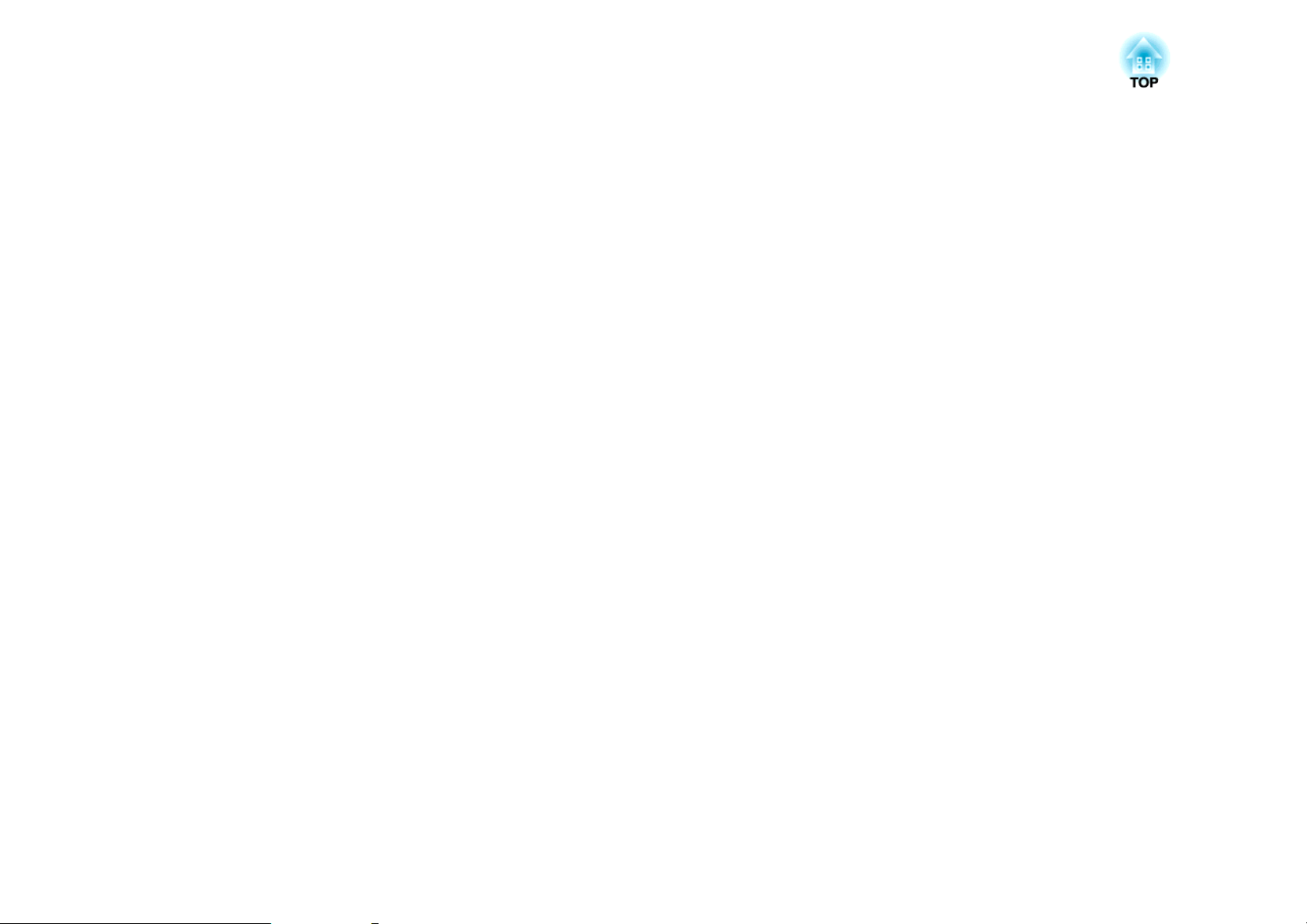
Održavanje
U ovom poglavlju nalaze se informacije o održavanju kako bi se dugoročno osigurao besprijekoran rad projektora.
Page 100

Čišćenje
100
Očistite projektor kada se zaprlja ili kada se smanji kvaliteta projicirane
slike.
Pozor
Isključite projektor prije čišćenja.
Čišćenje površine projektora
Površinu projektora obrišite mekom krpom.
Ako je površina vrlo prljava, krpu namočite u vodu s malo blagog sredstva
za čišćenje suđa, a zatim je dobro iscijedite prije brisanja površine
projektora.
Pozor
Za čišćenje površine projektora ne koristite agresivna sredstva kao što su
vosak, alkohol i razrjeđivač. Kućište bi moglo promijeniti kvalitetu ili
izblijedjeti.
Čišćenje stakla na poklopcu objektiva
Krpicom za brisanje naočala lagano obrišite prljavštinu sa stakla na
poklopcu objektiva.
Pozor
Ne trljajte staklo poklopca objektiva grubim materijalima i zaštitite ga od
udaraca, jer bi se moglo lako oštetiti.
Čišćenje zračnog filtra
Ako se pojavi jedna od sljedećih poruka ili pokazatelj filtra svijetli u zelenoj
boji, očistite zračni filtar ili zračni odvod.
"Vrijeme je za čišćenje filtra zraka. Očistite ili zamijenite filtar zraka."
"Projektor se pregrijava. Provjerite je li otvor za zrak slobodan i očistite ili
zamijenite filtar zraka."
"Filtar zraka je začepljen. Očistite ili zamijenite filtar zraka."
Pozor
• Nakupi li se prašina na zračnom filtru, temperatura unutar projektora bi
mogla porasti, što može prouzročiti poteškoće pri radu i skratiti vijek trajanja
optičkog sklopa. Zračni filtar očistite odmah nakon što se prikaže poruka.
• Nemojte ispirati zračni filtar vodom. Ne koristite deterdžente ili otapala.
• Ako za čišćenje koristite četkicu, odaberite četkicu s dugim mekim dlakama i
lagano četkajte. Ako četkate prejako, prašina će se zalijepiti za filtar i neće se
moći odstraniti.
Upozorenje
Za čišćenje prljavštine i prašine s poklopca objektiva ne koristite raspršivače
koji sadržavaju zapaljivi plin. Projektor se može zapaliti uslijed visoke unutarnje
temperature lampe.
Kako očistiti zračni filtar
Zračni filtar se može zamijeniti i dok je projektor ovješen na strop.
a
b
Iskopčajte napojni kabel nakon što isključite projektor i dvaput se
oglasi zvučni signal za potvrdu.
Otvorite poklopac zračnog filtra.
Pritisnite jezičke na poklopcu zračnog filtra i otvorite poklopac.
